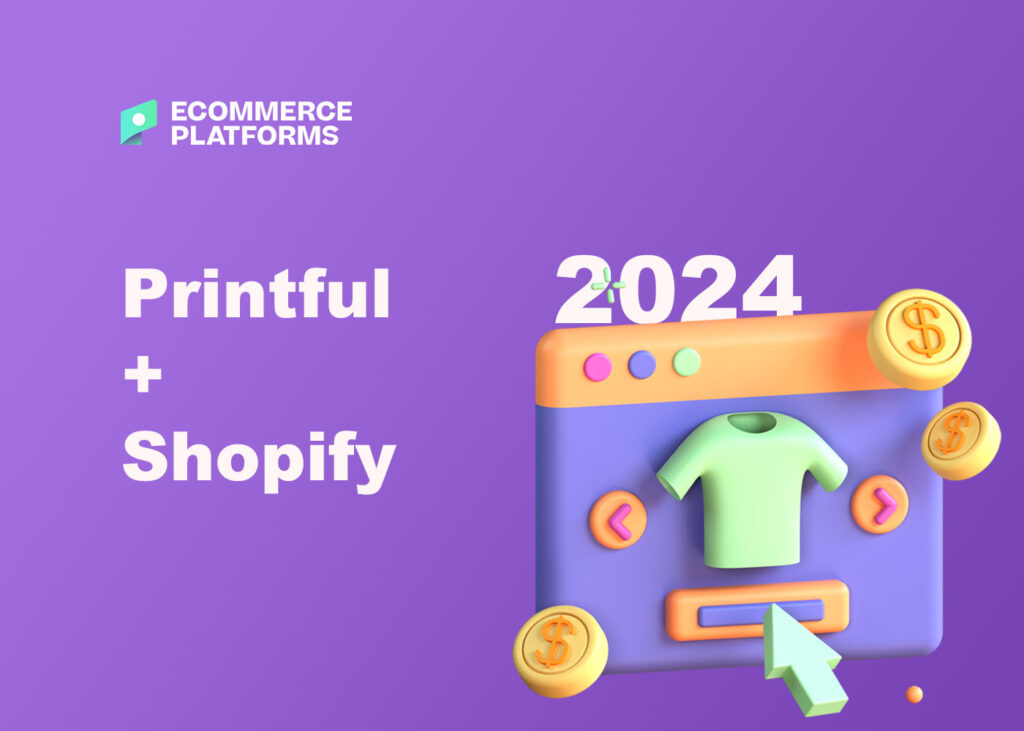
Dit is moeilik om voorraad te vind om aanlyn te verkoop. Die druk-op-aanvraag (POD)-beweging maak egter voorsiening vir 'n vinniger en vereenvoudigde proses, aangesien jy steeds jou produkte uniek kan maak, maar jy hoef nie daardie items te vervaardig of te stoor totdat iemand 'n produk by koop nie. jou winkel.
Dit is 'n uitstekende manier om geld aanlyn te maak, so daarom het ons 'n in-diepte gids gemaak oor hoe om te gebruik Printful met Shopify om u eie drukwerk-op-winkel te bou.
In hierdie artikel:
- Die basiese beginsels van Shopify en Printful
- Hoe om u Shopify Store
- Hoe om aan te sluit Printful met Shopify
- Ondersoek na 'n nis
- Die keuse van die regte produkte
- Hoe om produkte te ontwerp, mockups te maak en dit na u winkel op te laai
- Bestel toetsitems
- Merk u winkel
- Prys u produkte
- Publiseer Noodsaaklike Wettige en Informationale bladsye
- Fakturering en versending
- Ontvang en vervul u bestellings
- Verkoop op ander markte
- Bemarking van u Printful produkte
- Hantering van kliëntediens
- Gevolgtrekking
Die basiese beginsels van Shopify en Printful
Shopify en Printful kom bymekaar om die ultieme ekosisteem vir drukwerk en e-handel te skep.
Voordat u na die tutoriaal spring, wil ons u die basiese beginsels van albei verduidelik Shopify en Printful, tesame met besonderhede oor hoe hulle verskil en hoe hulle bymekaar uitkom om hierdie druk-op-aanvraag-stelsel te bied.
Wat is Shopify?
Shopify bied 'n alles-in-een, gasheer e-handelsplatform met gereedskap om 'n aanlynwinkel te ontwerp, produkte te verkoop en betalings van klante te aanvaar. Dit is 'n volledige webwerfontwerper en aanlynwinkelbestuurder met funksies vir die hantering van bestellings, die bemarking van u winkel en die dop van klante se winkelgewoontes.
Shopify is een van die gewildste e-handelsplatforms op die mark, en dit is ons gunsteling oplossing vir 'n aanlynwinkel begin, of daardie winkel 'n klein is startup of 'n vinnig groeiende onderneming.
Pryse vir Shopify wissel van $ 9 per maand tot $ 299 per maand. Die opsie van $ 9 per maand bied u egter nie 'n volledige aanlynwinkel nie, maar slegs knoppies om by 'n webwerf wat voorheen geskep is, toe te voeg. Die $ 79 per maand Shopify plan het die beste waarde vir wettige aanlynwinkels. U kan ook kies vir die $29 per maand Basic Shopify beplan as u 'n kleiner winkel het. Besoek ons gids op Shopify pryse vir die volle skep.
In terme van 'n druk-op-aanvraag-winkel, Shopify dien as u winkelvenster. U sal dit dan kombineer met 'n app wat die POD-dienste aanbied en daardie produkte op u lys Shopify webwerf. Daarom beveel ons aan Printful aangesien dit 'n gewilde POD-oplossing in die Shopify App Store en dit het 'n wonderlike integrasie met Shopify.
Wat is Printful?
Printful is 'n aparte entiteit van Shopify. Dit is 'n heel ander maatskappy wat druk-op-aanvraag-dienste en die produkte wat daarmee gepaard gaan, aanbied. Met hierdie model kan u u eie produkte ontwerp (soos t-hemde, bekers en hoede), dit op u webwerf lys (deur middel van Shopify), en laat daardie produkte slegs aan klante gestuur word as iemand die item by u winkel koop.
Printful 'n Shopify app vir die sinkronisering van produkte saam met sy eie paneelbord om alles van produkontwerpe tot u winsmarges op daardie items te bestuur.
In kort, Printful tree op as 'n drukker en afleweraar, en brei uit na die basiese dropshipping model waar die verskaffer u goedere stoor en dit slegs versend wanneer 'n klant dit wil hê. Dit verminder die voorafgaande koste, versendingsagterstande en opbergingskoste.
Printful is gratis om te gebruik. Die enigste keer Printful betaal word is wanneer u 'n item verkoop. Die koste per produk is hoër as wanneer u groothandel koop en die voorraad in u huis bêre, maar u spaar in baie ander dele van die proses.
Om u 'n voorbeeld van u koste te gee, kan u besluit om 'n t-hemp van te ontwerp Printful dit word as $ 9 op die Printful webwerf. U kan egter u eie prys vir klante opstel. As u die hemp teen $ 20 verkoop, verdien u dus $ 11.
Sommige ander uitgawes sluit in die voorbeeldprodukte wat u bestel (dit word verdiskonteer) en as u van plan is om die Printful opbergings- en vervullingsprogram vir produkte wat nie deur Printful.
💡 Opmerking: onthou dit Printful is nie jou enigste opsie om POD-items te verkoop nie Shopify. Kyk na ons artikel met die beste druk op aanvraag Shopify apps om ander opsies op te spoor soos Spocket or Printify.
Saam met 'n pragtige ontwerp-koppelvlak en 'n goedkoop prysmodel, Printful bied wêreldwye vervulling vir verkoop aan mense in ander lande. Dit het vervullingsentrums in die Verenigde State, Kanada, Spanje en Letland. Die plekke in Letland en Spanje beslaan die grootste deel van die EU, Oos-Europa en dele van Asië.
Verder, Printful het 'n outomatiese proses om u bestelling uit te voer, tesame met wit etiketverpakking, en resensies oor die produkte om vas te stel of u produkte van hoë gehalte is. En soos genoem, kan u die produkte toets voordat u u daartoe verbind.
Dit is wat u in hierdie gids sal leer:
- Hoe om u Shopify Store
- Hoe om aan te sluit Printful met Shopify
- Ondersoek na 'n nis
- Die keuse van die regte produkte
- Hoe om produkte te ontwerp, mockups te maak en dit na u winkel op te laai
- Bestel toetsitems
- Merk u winkel
- Prys u produkte
- Publiseer Noodsaaklike Wettige en Informationale bladsye
- Fakturering en versending
- Ontvang en vervul u bestellings
- Verkoop op ander markte
- Bemarking van u Printful produkte
- Hantering van kliëntediens

Gratis webinar: Hoe om vinnig 'n winsgewende te begin Druk op aanvraag Store
Leer waar u ontwerpe kan vind, hoe u kontak met verskaffers kan maak, produkte in u winkel kan invoer en vinnig kan begin verkoop.
Hoe om te gebruik Printful met Shopify - Video
In hierdie opwindende video duik ons diep in die wêreld van e-handel, en fokus spesifiek op hoe om te gebruik Printful met Shopify ongeëwenaarde sukses te behaal.
Of jy nou 'n ervare entrepreneur is of net jou aanlyn besigheidsreis begin, hierdie omvattende gids sal jou toerus met die kennis en strategieë wat jy nodig het om jou wins die hoogte in te laat.

Hoe om u Shopify Store
Die eerste stap in die hele proses behels aanmelding vir Shopify en die opstel van u winkel. U hoef nie elke aspek van u winkel op te stel om dit aan te koppel nie Printful, maar dit is 'n goeie idee om ten minste dinge soos betalings en u tema te aktiveer.
Lees ons Shopify handleiding hier om 'n volledige en diepgaande ondersoek te kry na die maak van 'n aanlynwinkel met Shopify.
Hier is 'n verkorte weergawe wat u kan help om vinnig aan die gang te kom:
Begin deur na die Shopify webwerf en tik u e-posadres in. Klik op die Start Free Trial-knoppie om voort te gaan.
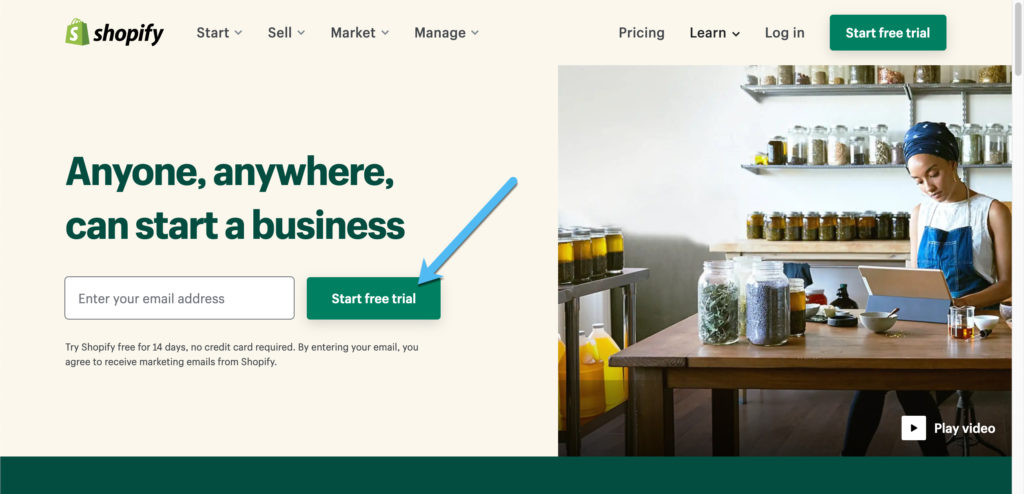
U moet 'n paar aanmeldingsvrae deurloop voordat u na u paneelbord gaan. Maar almal Shopify planne kom met 'n gratis proeftydperk, so jy hoef nie enige kredietkaart in te tik nieformatioon totdat daardie verhoor verstryk. Dit beteken ook dat jy jou webwerf kan opstel sonder om vir enigiets te betaal.
As u eers met die eerste vrae klaar is, kan u die paneelbord lees om 'n goeie gevoel daarvoor te kry. U kan bestellings, produkte en klante vanaf die hoofmenu sien, asook bladsye vir ontleding, afslag en bemarking.
Die eerste saak is om 'n Shopify tema om u webwerf mooi te maak. Ons wil ook die tema aanpas sodat dit by u handelsmerk pas.
Klik hiervoor op die Online Store-knoppie in die hoofmenu.
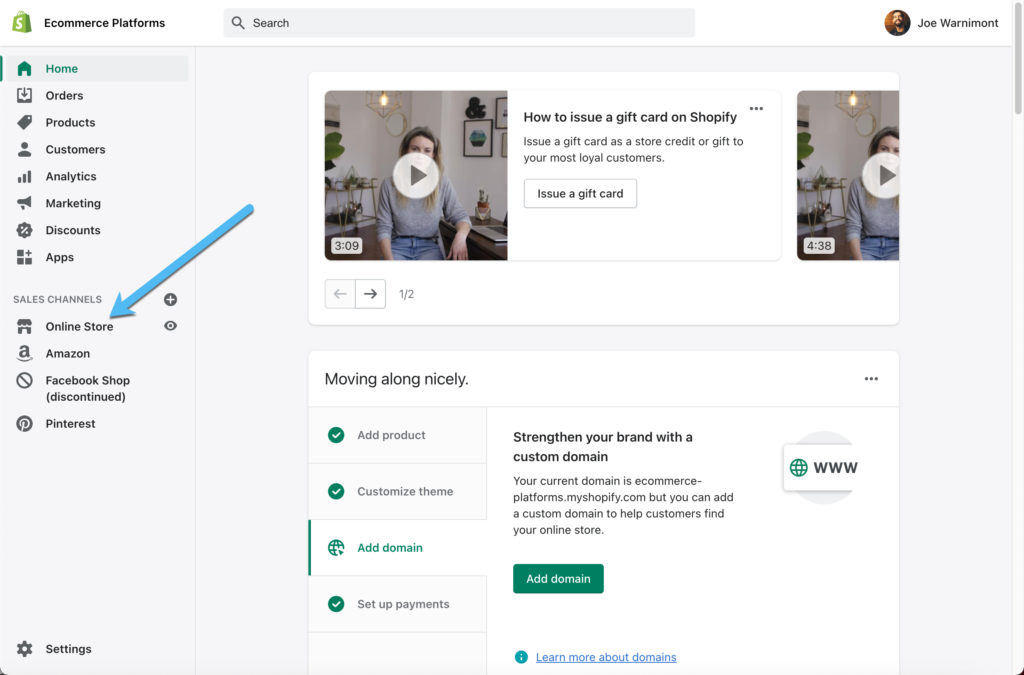
U het dalk reeds 'n standaardtema in u paneelbord geïmplementeer. As dit die geval is, klik gerus op die Aanpas-knoppie as dit vir u werk.
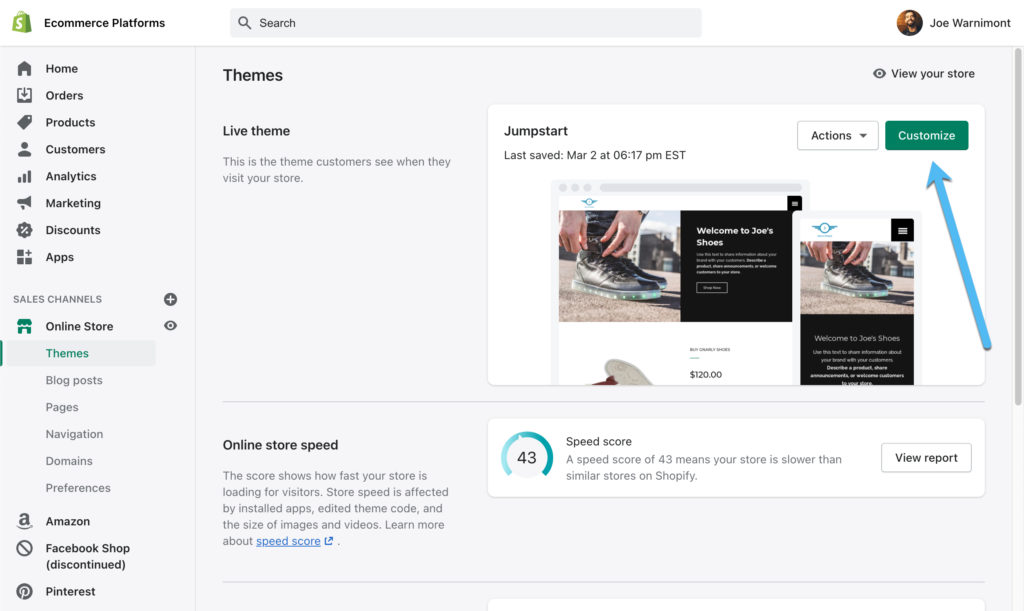
Om die vele ander beskikbare temas te verken, blaai af op die bladsy en klik op Verken gratis temas of Besoek temawinkel.
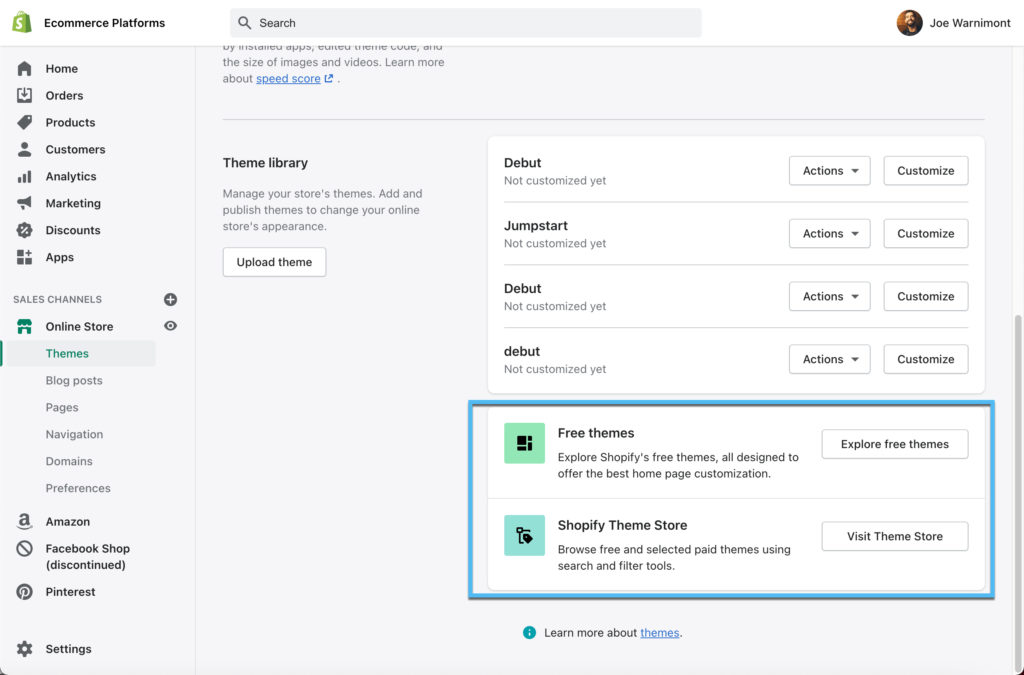
Die gratis temas verskyn in die paneelbord en bied pragtige ontwerpe sonder die prys. U kan hierdie temas toets en kies en dit direk in die pop-upvenster by u winkel voeg. As alternatief, gaan na die Shopify Theme Store onthul 'n lang lys van premium temas, waarvan die meeste gevorderde funksies en pryse het van $ 50 tot $ 100 (eenmalige fooi).
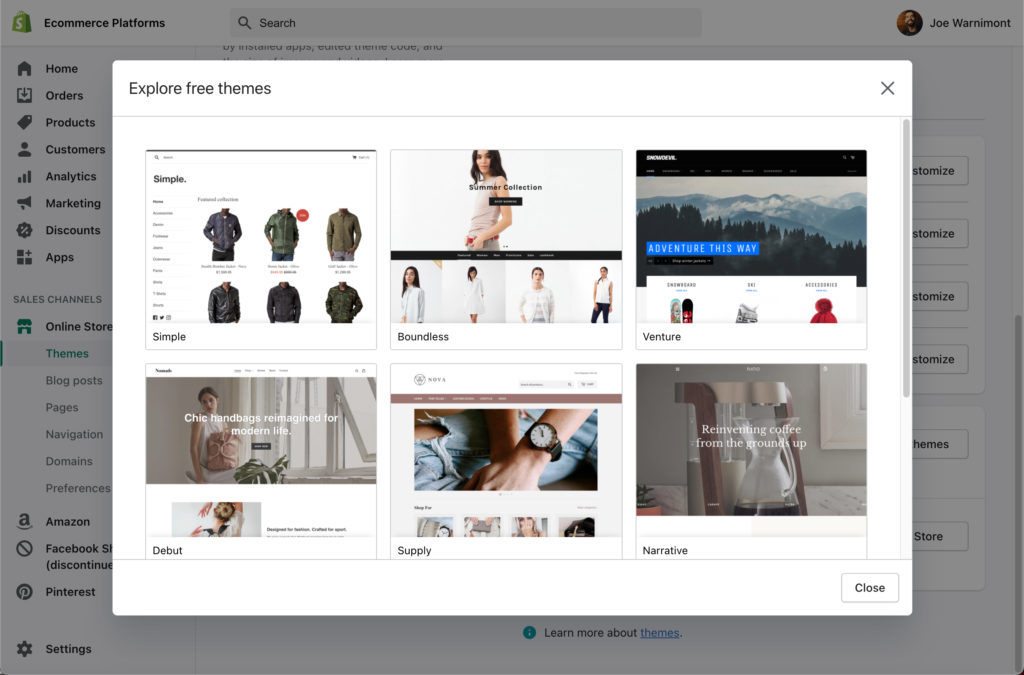
Sodra u 'n tema gevind het, aktiveer dit op Shopify om dit binne die temas-bladsye te wys. Nou kan u op die Aanpas-knoppie klik om elemente van die tema te verander, soos die logo, kleur en tuisbladontwerp.
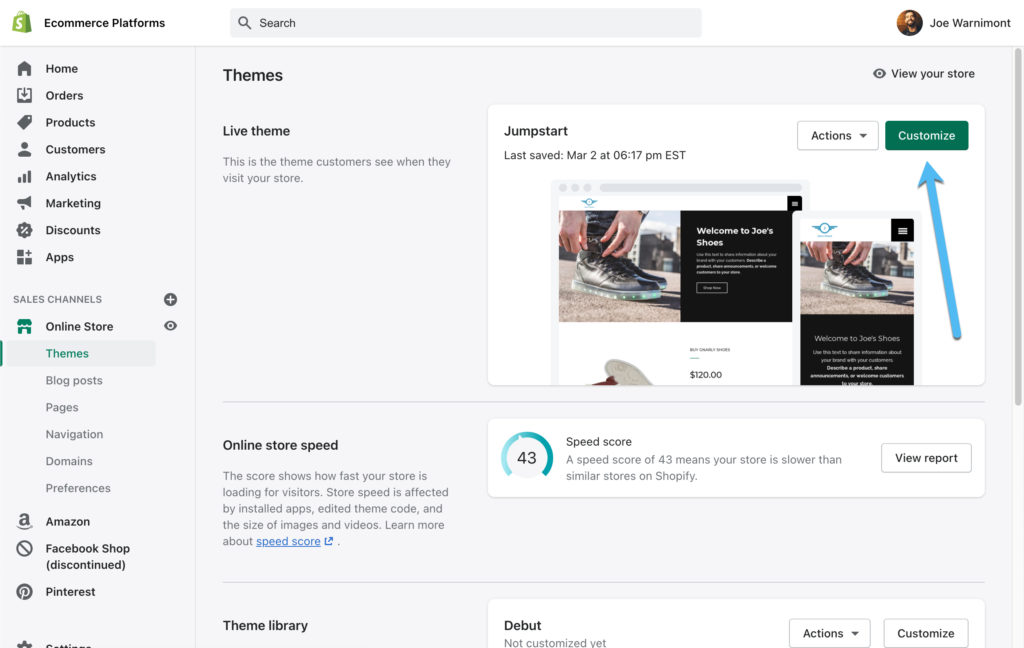
Die Shopify redakteur gee u 'n visuele aansig van die webwerf. Alhoewel dit nie 'n ware drag-and-drop-bouer is nie, bevat die redakteur 'n paar sleepbare modules aan die linkerkant, waar u inhoudsblokke invoeg en op en af skuif om dit op die tuisblad en ander bladsye te herorden.
Klik op een van hierdie inhoudsblokke om die unieke instellings vir elkeen aan te pas. U kan ook nuwe blokke byvoeg wat aanvanklik nie by die tema ingesluit is nie. Sommige blokke bevat beelde, video's, nuus en meer.
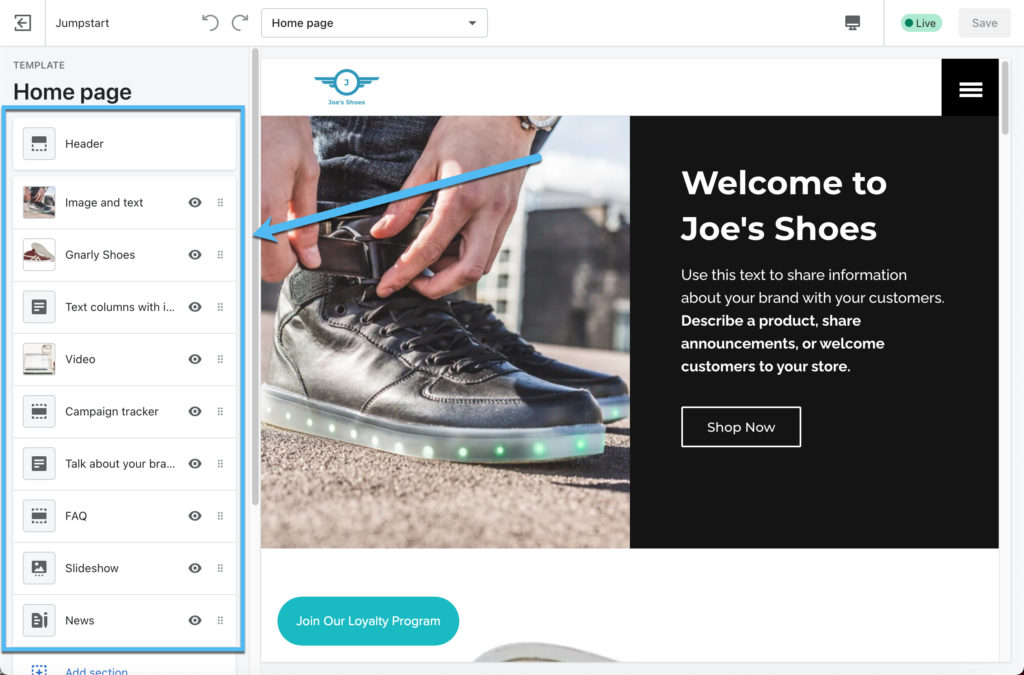
As 'n voorbeeld, Shopify het 'n kopblok waar u 'n prentjie vir u logo kan oplaai en ander items soos u favicon en kopspasiëring insluit.

Ons beveel aan dat u deur al die inhoudsmodules gaan om te verseker dat elke aspek van u webwerf goed lyk en werk.
Gaan daarna terug na die paneelbord om u betalings in te stel.
Die betalings vind u in die paneel Instellings. Die Instellings-knoppie is in die onderste linkerhoek van die paneelbord.

Soek en klik op die skakel Betalings om voort te gaan.
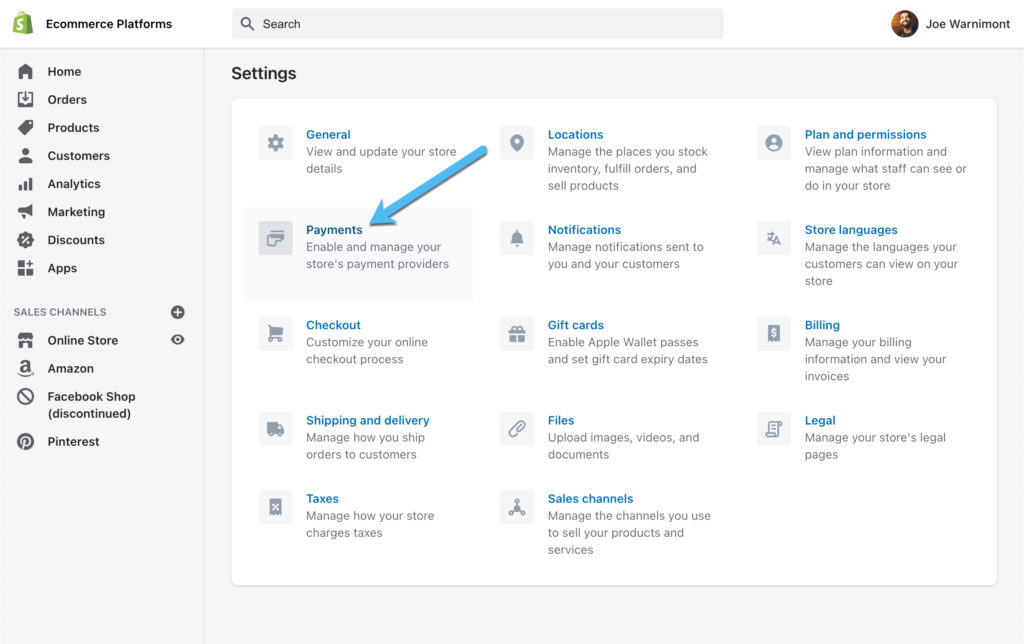
U kan uit verskillende betalingsopsies kies, maar die goedkoopste is Shopify Payments. Klik om te aktiveer Shopify Payments en vul jou banksake informatioon.
U het ook betaalmetodes soos PayPal en Amazon Pay, vir ingeval u alternatiewe betaalmetodes vir u kliënte wil aanbied. Daarbenewens is 'n derdeparty-verskafferknoppie beskikbaar as u een vind wat goedkoper is vir u of betroubaarder in u wêrelddeel.
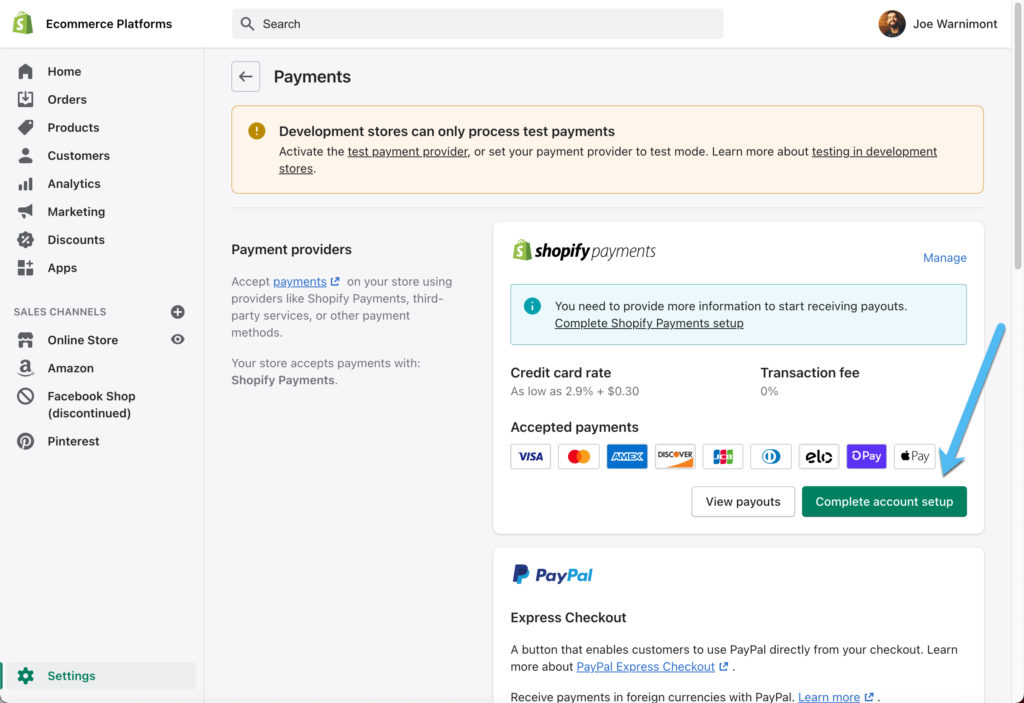
Dit is die belangrikste dele van die Shopify webwerf wat opgestel moet word. Daar is veel meer as dit, daarom stel ons voor dat u om die dashboard klik om soveel moontlik aan te pas. Ons beveel ook aan om die gids waarna ons gekoppel het, na te gaan vir 'n meer diepgaande tutoriaal.
Hoe om aan te sluit Printful met Shopify
jou Shopify webwerf is gereed, of amper gereed. Dit is nou tyd om te leer hoe om dit te gebruik Printful met Shopify deur die twee te verbind.
Soos vroeër genoem, Printful het geen voorafgelde nie, dus sal u eintlik twee weke geen betalings hê as gevolg van die Shopify gratis toets.
Connecting Shopify met Printful maak produksinkronisering tussen die twee moontlik, om te sien hoe u u produkte sal ontwerp Printful en verkoop dit aan Shopify. Daarom het ons 'n manier nodig om die items op u voor te stel Shopify stoor en stuur alle bestellings terug na Printful.
Om die verbindingsproses te voltooi, klik op die Apps-menu-item in die Shopify paneelbord.
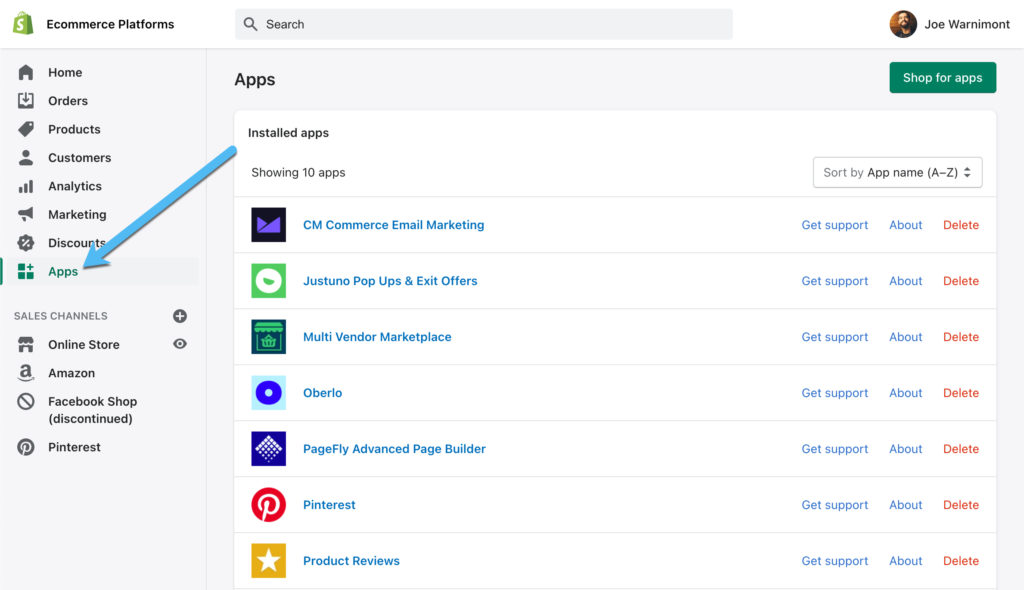
Kies die knoppie Winkel vir programme om die Shopify AppStore.
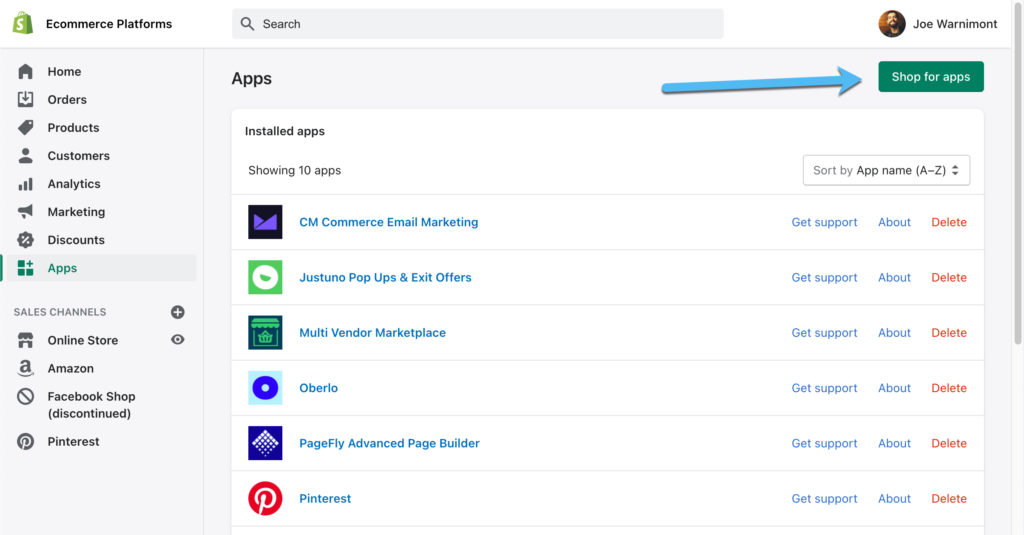
U is meer as welkom om in die App Store te blaai om ander programme op te spoor om u besigheid te verbeter. Ons beveel ook aan dat u na ander POD-programme kyk wat produkte bevat wat drukbaar is in vergelyking met Printful.
Ons verkies egter Printful as gevolg van 'n wye verskeidenheid faktore, veral die gehaltebeheer, vinnige aflewering en billike pryse.
Soek dus na Printful in die Shopify AppStore.
Kies die Printful app wanneer jy dit sien verskyn.
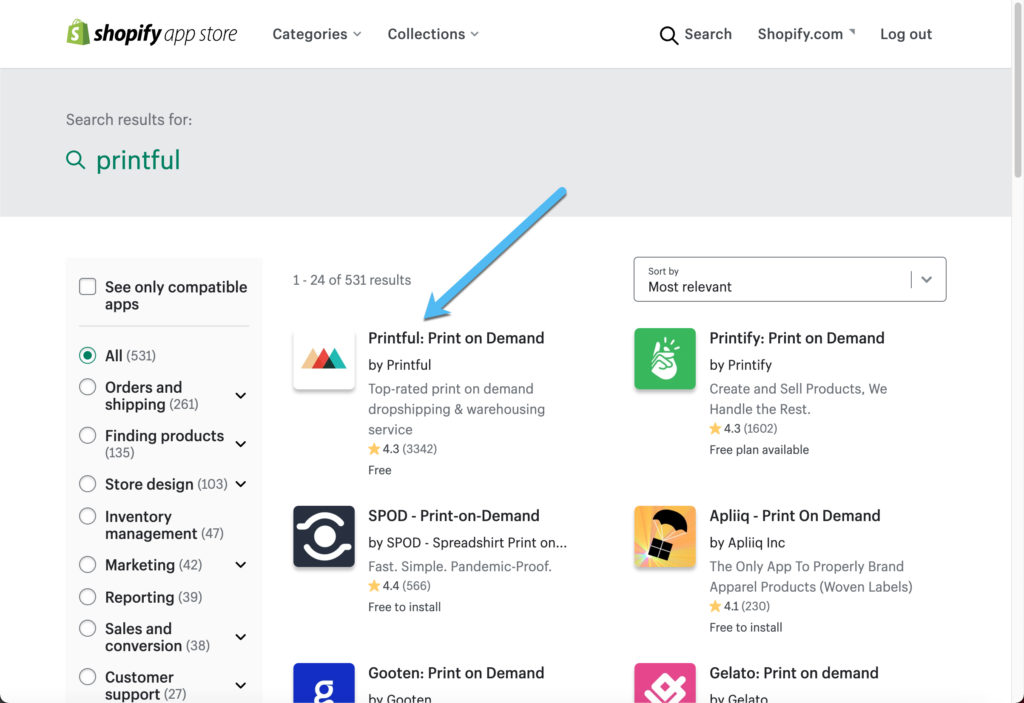
Dit bring die geheel na vore Printful app bladsy met information oor sy kenmerke en pryse, soortgelyk aan enige toepassingbladsy wat jy op jou Android- of Apple-foon sal sien.
Klik op die knoppie App byvoeg om dit aan te koppel Shopify.
Klik op die knoppie Installeer app wanneer u weer na die Shopify paneelbord.
Hierdie bladsy vertel u dit Printful het die vermoë om u Shopify rekeningdata en voltooi ander outomatiese take soos die wysiging van produkte en bestellings. Dit word slegs met u toestemming gedoen.
Die installasie stuur u na die Printful webwerf.
Meld aan by jou rekening as jy reeds een het. Anderwise, kies jou aanmeldproses: met Facebook, Apple, Google of jou e-posadres.
Nadat u ingeteken is, stuur dit u na die Printful paneelbord.
U kan 'n kennisgewing sien dat u Printful rekening is nou gekoppel aan Shopify. U moet egter dalk ook u e-posadres verifieer voordat dit gebeur.
Ongeag, u kan na die tabblad Winkels in die Printful kieslys om te sien of u winkel geaktiveer is. Soek 'n groen aktiewe ikoon om die verbinding te verifieer.
U kan ook teruggaan na die Shopify klik op die Apps-menu-item om te sien of die proses suksesvol was.
Skuif af in die lys van geïnstalleerde programme om die Printful app.
U is nou gereed om te begin met die vervaardiging van artikels op aanvraag Printful en voeg dit by u Shopify stoor met die sinkroniseringsproses.
Ondersoek na 'n nis
'N Belangrike deel van die verkoop van POD-produkte is die besluit oor 'n nis wat beide gevra word en iets wat u graag kan verkoop.
Dit is ook 'n goeie idee om op 'n nis te land wat bekend is vir sy t-hemde, bekers of ander afdrukbare artikels soos telefoonkassies of rugsakke.
Gebruik ons gids om 'n nis te vind om aan die regtervoet te begin. Ons het ook 'n handleiding oor die opspoor van nisprodukte (nie net 'n nis vir u winkel nie, wat noodsaaklik is om die perfekte pasvorm vir u POD-winkel te identifiseer).
Oor die algemeen help die volgende stappe nogal om te land op 'n nis wat werk vir druk-op-aanvraag-winkels:
- Ondersoek gewilde bedrywe en artikels op plekke soos Google Trends en Amazon. Soek artikels wat gereeld goed verkoop of in 'n winsgewende bedryf, maar steeds ruimte het vir u eie unieke gedrukte produkte.
- Maak 'n lys van bedrywe wat beide winsgewend is en wat u geniet.
- Gebruik die Google Keyword Planner om te sien of u die kans het om vordering te maak met die optimalisering van die soekenjin.
- Verminder u nislys tot iets wat meer spesifiek is, soos 'n spesifieke ras honde in plaas van 'n algemene hondewinkel.
- As u een keer 'n nis in die winkel het, kan u dink of dit sinvol is om 'n produknis te gebruik. Die verkoop van telefoonhulsies met hondeontwerpe het byvoorbeeld 'n groter invloed (ten minste wanneer u aan die gang kom) as 'n winkel met hoede, hemde, telefoonhulsies en oorbelle met geïnspireerde ontwerpe.
- Voltooi 'n mededingersanalise deur aanlyn te soek en te kyk watter ander soorte besighede soortgelyke produkte verkoop. Is die mark te mededingend of het u 'n kans?
Die keuse van die regte produkte
Printful bied honderde afdrukbare produkte om uit te kies, waarvan baie digitale druk-, borduur- of direk-tot-kleding-drukmetodes moontlik maak, om maar net 'n paar te noem.
Tydens u nisondersoek beveel ons aan om die Printful produkbiblioteek om te verstaan wat beskikbaar is en watter faktor mense in u bedryf meer geneig is om te koop. U kan byvoorbeeld agterkom dat honde-eienaars graag rugsakke koop met honde-ontwerp om lekkernye en speelgoed te dra.
Om na die produkkeuse te kyk, gaan na Printful en klik op die tabblad Winkels.
Vind jou Shopify stoor en kies die knoppie Voeg produk by.
U verskyn 'n pop-upvenster om te filter en te soek deur die magdom produkte wat beskikbaar is om te druk.
Hulle is georganiseer van die gewildste tot die minste gewilde, en hulle het 'n paar versamelings wat kan help met die kategorisering in u winkel.
Hulle het byvoorbeeld 'n afdeling vir mansklere, een vir vroueklere, baadjies, hoodies en meer.
Blaai 'n bietjie verder om ander interessante items soos kussings, plakkers, bykomstighede, hoede en boontjiesakke te bestudeer.
Sommige van hierdie produkte verkoop baie meer waarskynlik as ander, daarom beveel ons aan om die Printful blog om te leer oor die items wat meer geneig is om wins te maak. Dit lyk miskien prettig om boontjiesakkiestoele te verkoop, maar ek kan my nie voorstel dat dit so winsgewend is nie.
Soos genoem, is die hoër items op hierdie gefilterde lys die wat die meeste verkoop.
Daarom is dit nie 'n slegte idee om u winkel slegs met hemde te begin nie, aangesien dit die meeste geld verdien.
Nadat u 'n bietjie sukses het, oorweeg dit om uit te brei na ander kledingstukke soos broeke of hoede. Ons het ook gevind dat plakkers al hoe gewilder word.
Om die produkte wat u wil verkoop te ondersoek, is van die uiterste belang, veral as elke produkkategorie verskillende style, kleure en handelsmerke bevat.
Die T-hemp-afdeling vir mans bied byvoorbeeld 'n handvol hemde aan. Gaan na die onderste gedeelte van elke produklys om uit te vind watter produk die beste by u pas.
Die eerste Bella + Canva-hemp kos $ 12.95 (u produk kos, nie waarvoor u dit sal verkoop nie), duisende goeie resensies en talle kleuropsies.
Die Gildan-hemp, aan die ander kant, is baie goedkoper vir jou, maar jy sit vas met net vyf kleure, waarvan die meeste verskillende swart en wit skakerings het.
Die Bella + Canva-hemp is gewoonlik die beste manier, maar u kan ook u wins verhoog deur al u swart en wit ontwerpe as die Gildan-t-hemp te verkoop.
Ongeag, ons raai u aan om voort te gaan met u navorsing deur op elke produk te klik.
U kan die gedetailleerde resensies nagaan om te sien wat mense van die item hou en nie.
Daar is ook 'n tabblad Pryse vir inligting oor die ekstra koste wat elke produk inreken. 'N Eenvoudige ontwerp wat aan die voorkant van 'n t-hemp gedruk is, beïnvloed nie die koste nie, maar iets ekstra, soos 'n afdruk op die mou, verhoog die koste.
Ten slotte, kies die Info-oortjie om die produkspesifikasies en materiaal na te gaan. Daar is ongelooflik baie information hier wat jou besluit om met die hemp te gaan of nie kan swaai.
Byvoorbeeld, die meeste Bella + Canva hemde (dit hang af van die kleur) is 100% katoen. Dit strook dalk nie met jou besigheid as jy daaraan dink om die absoluut sagste t-hemde op die mark te verkoop nie. Baie mense hou egter ook van katoen-t-hemde, so dit is 'n betroubare en stewige opsie. Jy kan ook sien information soos as die hemp 'n wegskeur-etiket het en as die atletiese of verhitte kleure sagter is met ander materiale.
Hoe om produkte te ontwerp, mockups te maak en dit na u winkel op te laai
Die skep van 'n model en die oplaai van 'n produk gebeur alles in die Printful instrumentpaneel, terwyl die oorspronklike ontwerpproses met derdeparty-sagteware gedoen kan word deur 'n ontwerper in diens te neem, eie ontwerpe te maak of deur te kies vir die ontwerpdienste wat deur Printful.
Eerstens sal ons praat oor hoe 'n produk bygevoeg kan word Printful. Hierdie proses behels die prys van u artikel, om die ontwerp op die produk te plaas en dit met u te sinchroniseer Shopify site.
Om te begin, klik op die knoppie Voeg produk by vir die regte winkel binne Printful paneelbord.
Blaai deur die lys beskikbare produkte en kies 'n kategorie om 'n spesifieke produk te kies.
Vir hierdie handleiding gaan ons saam met die topverkoper Bella + Canvas-hemp, aangesien dit redelik bekostigbaar is en baie kleure het.
Dit bring u na 'n bladsy om u ontwerp op te stel. U moet op die area van die mockup klik wat u vra om Ontwerp hier te laat val.
Dit funksioneer as 'n media-oplaai-instrument, met opsies om 'n oorspronklike ontwerp op te laai vanaf u rekenaar of te kies uit 'n paar voorbeeldlêers wat gemaak is deur Printful.
In hierdie voorbeeld kies ons een van die voorbeeldontwerpe Printful. Klik op 'n ontwerp waarna u dit wil laai Printful.
Printful voeg die ontwerp by die voorskoumodel. U kan die grootte en ligging van die ontwerp verander deur op die redigeringsinstrumente te klik en dit na die optimale posisie te sleep.
Links het die ontwerpersblad verskeie knoppies om uit te brei oor wat u reeds het. U kan byvoorbeeld teks, clipart of 'n vinnige ontwerp byvoeg. Hulle het selfs 'n knoppie om na premiebeelde te kyk en te koop.
Oorweeg dit om verder te bestuur hoe u ontwerp daar uitsien deur die rotasie, belyning en hoeveel dit geknip word, te verander.
Sommige produkte in Printful bied maniere om op verskeie dele van die artikel af te druk. T-hemde het byvoorbeeld oortjies om 'n ontwerp op die rug, etiket en mou te plaas.
Klik weer op die Drop Design Here-knoppie om 'n beeld op te laai wat geskik is vir die deel van die hemp.
Hou die prysbepaling vir u produkte dop, want elke ekstra element stoot die prys hoër, wat dit vir u duurder maak.
Soos u kan sien, het die prysklas gestyg nadat ek die mouontwerp ingesluit het.
Ons raai u ook aan om veelkleurige hemde te kies en watter grootte u ook al op u webwerf beskikbaar wil stel. U kan ook u drukmetode kies.
Al die kleur- en grootte-opsies verskyn onder die tabblad Produk, dus u moet dalk daarop klik om die voorkeure oop te maak vanaf die tabblad Ontwerp.
Om voort te gaan, klik op die Gaan voort na Media-knoppie.
Die volgende bladsy vra u om u produkmodelle te kies. Printful bied 'n wye verskeidenheid modelle waar u ontwerp op 'n menslike model of op 'n foto geplaas word om dit weer te gee soos u dit in die regte wêreld sou sien.
Gaan voort en blaai deur die mockup-opsies. Kies dan die een wat die beste vir u besigheid lyk. Hou in gedagte dat almal Printful items het verskillende modelle. Dit gesê, dit is bekend dat produkmodelle u verkope verbeter, daarom is dit verstandig om dit op u webwerf te hê. Daarbenewens verminder u die nodige tyd en geld om 'n fotosessie vir u aanlynwinkel te hou.
As u verder gaan, sien u 'n pop-upvenster om velde te wysig vir die titel van die produk, beskrywing en grootte.
Hierdie velde bepaal wat uiteindelik met u aanlynwinkel gesinkroniseer word. Alhoewel Printful 'n ordentlike eksemplaar bied, beveel ons aan om dit alles te herskryf om aan te pas by u handelsmerk en 'n beter leeservaring te bied.
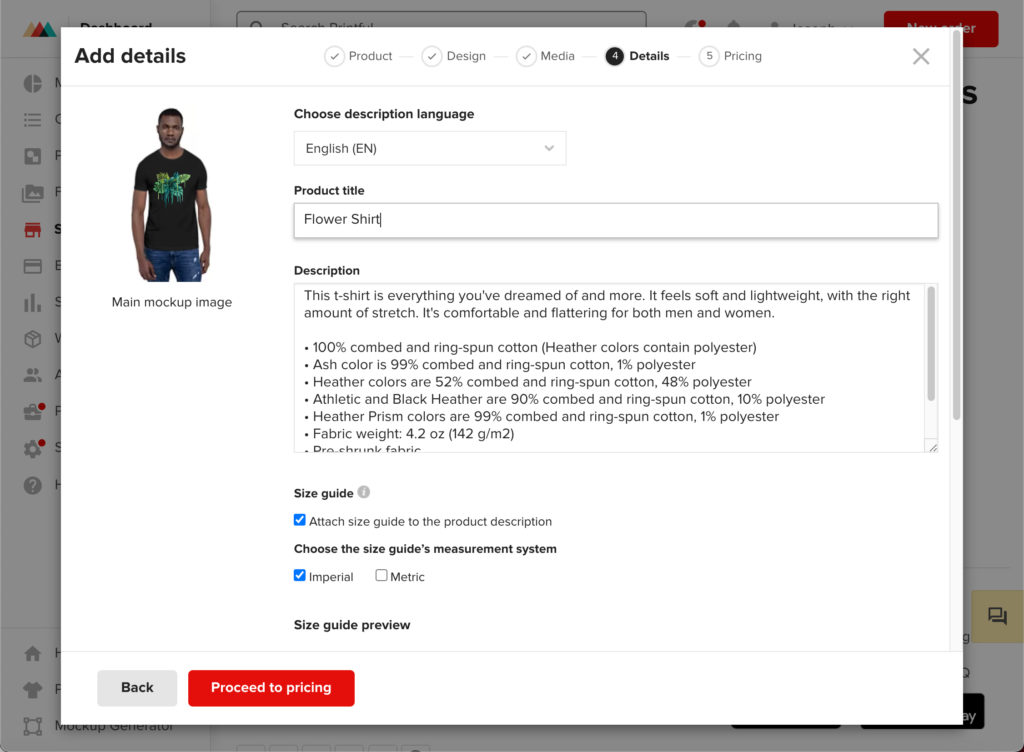
U kan ook op die pop-up etikette, produkversamelings en gratis versendmarkers byvoeg.
Klik op die knoppie om voort te gaan met pryse as u klaar is.
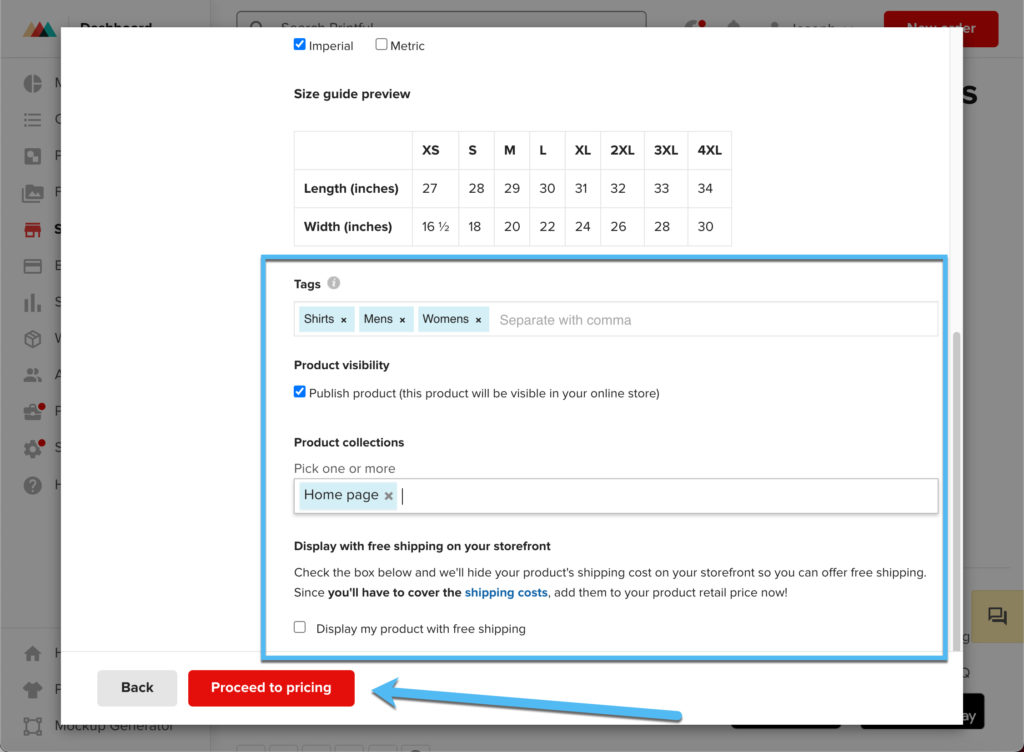
Printful het 'n prysinstrument waarmee u die Printful Prys (u koste per item), tesame met die kleinhandelprys en u wins.
U kan die gewenste wins vir elke artikel intik nadat u al die koste om elke hemp te maak, in berekening gebring het. U kan die Printful Prys volgens 'n dollargetal of persentasie, kyk dan na die laaste kolom om te sien hoeveel wins u sou maak.
Moenie vergeet om die pryse vir alle produkgroottes in te vul nie. Dit is algemeen om die taamlik groot voorwerpe 'n bietjie duurder te maak.
Klik daarna op die knoppie Submit to Store.
Dit sinchroniseer alle produkbesonderhede, soos pryse, modelle en beskrywings, met u Shopify site.
Sodra dit klaar is, kyk onder u winkel om te sien watter produkte gesinkroniseer is.
Navigeer ook na u Shopify stoor om die nuwe produk in u Produkte-lys te sien.
Ten slotte, kyk na die produk aan die voorkant van jou winkel. Kyk vir tikfoute en vermis information, en dink oor of jy hou van die manier waarop die produkbladsy in die algemeen lyk of nie.
Daar is 'n dreigende vraag: hoe gaan u te werk om ontwerpe te maak of om ontwerpe te koop wat verkoop?
U het drie opsies om te oorweeg om ontwerpe te verkry:
- Stel 'n ontwerper in diens.
- Maak self die ontwerpe.
- Betaal vir 'n t-hemp-ontwerpdatabasis of voorafgemaakte vektorbeelde.
Die huur van 'n ontwerper is een van die maklikste maniere om hoë kwaliteit ontwerpe vir u produkte te kry. Ek het egter ook situasies ervaar waar ek meer geld betaal as wat ek ooit voorgestel het vir 'n ontwerp en dit blyk nie goed te wees nie. Dit is beslis een van die duurder roetes, maar u kan geld bespaar en ontwerpers van laer gehalte filter deur na agentskap- en vryskutportefeuljes te kyk.
Hier is 'n paar aanbevelings van plekke om vryskutters en agentskappe op te spoor om persoonlike ontwerp te maak:
- Printful het sy eie span eie ontwerpers om aan te stel.
- 99designs bied 'n platform om ontwerpportefeuljes en lopende wedstryde te besigtig om te sien watter ontwerper die beste kunswerke vir u winkel skep.
- PeoplePerHour, Upwork, en Fiverr almal bied markplekke vir ontwerpers. Doen u navorsing, want hoewel baie van die dienste goedkoop is, is dit moeiliker om werkers van die beste te kry.
- DeviantART, en baie ander webwerwe wat ontwerpers ten toon stel, kan u deur mooi ontwerpe kyk en moontlik diegene kontak wat by u handelsmerk pas.
- Penji loop soos 'n agentskap, maar met inskrywingsgebaseerde ontwerpdienste waar u ongeveer $ 400 per maand betaal vir 'n onbeperkte aantal ontwerpe. Die resultate lyk belowend en dit is 'n uitstekende manier om geld te bespaar as u van plan is om baie ontwerpe in u winkel te hê, of om voort te gaan werk vir die Penji-span.
Een manier om geld te bespaar, is om die ontwerpe self te maak. Om 'n ontwerp van nuuts af te begin, word slegs aanbeveel as u opleiding en ervaring het met gereedskap soos Photoshop, Illustrator en InDesign. Moenie probeer om 'n professionele ontwerper te word as u nog nie opleiding het nie. Dit is onwaarskynlik dat iemand u werk wil koop.
Vir diegene met 'n bietjie ontwerpervaring en die bereidwilligheid om te leer, kan u egter een van die vele instrumente vir visuele ontwerp gebruik wat beginners help om professionele ontwerpe te vervaardig. Sommige van ons gunsteling aanlyn-ontwerpinstrumente sluit in:
- PlaceIt - 'n Ongelooflike inskrywingsdiens om pragtige handelsware-ontwerpe te genereer en die modelle wat daarmee gepaard gaan. Dit is ons eerste aanbeveling vir alle handelsverkopers op Printful. Die maatskappy is spesifiek vir sulke situasies gemaak.
- Canva - Werk met die vele t-hemde en handelsware-ontwerpsjablone wat u voorsien. Canva bied 'n eenvoudige sleep-en-neer-redigeerder en opsies om u ontwerpe uit te voer of selfs deur Canva te laat druk. Ons beveel sterk aan om die gratis weergawe te toets om te sien of dit vir u werk.
Die finale opsie is om te betaal vir 'n t-hemp-ontwerpdatabasis of 'n vector- / voorraadbeeld-intekening. Die idee agter hierdie strategie is om voltooide skeppings op te spoor wat die ontwerpers teen laer pryse verkoop. U wil dalk ook eenvoudig afbeeldings of vektore kies om eenvoudiger produkontwerpe te maak, of om teks aan te vul wat u by 'n t-hemp, beker of rugsak voeg.
Sommige databasisse om na te kyk, sluit in:
- Getty Images - Printful gee u eintlik toegang tot sommige van die Getty images-biblioteek as 'n aktiewe gebruiker. Dit is die beste vir vektore en voorbeelde.
- Vektor - Een van die beste en goedkoopste markte vir die vind van moderne vektorgrafieke vir u ontwerpe. Daar is 'n gratis lidmaatskap en 'n bekostigbare premium lidmaatskap om die beste inhoud te kry.
- FreeVector – 'n Alternatief vir Vecteezy wat dalk verskillende ontwerpe kan hê om van te kies. Ons stel voor dat u beide Vecteezy en FreeVector wanneer nuwe vektore gesoek word.
- BuyTshirtDesigns - Hierdie webwerf verkoop t-hemp- en handelswareontwerpe wat gereed is om te druk, wat dikwels in bondels verpak word om die beste geld te maak.
- TshirtFactory - Nog 'n voorvervaardigde versameling van vector-handelsmerke en t-hempies waar u betaal vir 'n tema-bundel om op baie van u produkte te gebruik.
- Ontwerpend - Bied bewerkbare t-hemp en handelsware-ontwerp wat gereed is om in te voer Printful.
Bestel toetsitems
Tot dusver het ons genoem dat dit moontlik is om toetsitems te bestel voordat u die produkte op u lys lys Shopify stoor en verkoop dit aan klante.
Hier is die goue reël met produkmonsters: moet nooit aanneem dat 'n produkvoorbeeld tyd- en geldmors is nie. Laat 'n voorbeeld van elke produk wat u beplan om na u huis te stuur, stuur. Dit is moeilik om te sien of u ontwerp goed op 'n sekere kleur sal druk, en die laaste ding wat u wil hê, is 'n klomp opbrengste of terugbetalings van klante.
As ons dit gesê het, kom ons ondersoek hoe Printful hanteer produkmonsters, saam met die stappe wat u neem om 'n monster te bestel en na u drumpel te stuur.
Om mee te begin, is hier 'n paar belangrike punte wat verband hou met u produkmonsters:
- Alle monsters van Printful word verdiskonteer en begin met 20% afslag op die basisprys (dit is die koste van die artikel, nie hoeveel u daarvoor in u winkel vra nie).
- U kan een monsterbestelling per maand maak.
- Elke bestelling maak voorsiening vir drie monsters binne die bestelling.
- Daar is maniere om die getal te verhoog van monster bestellings toegelaat deur Printful. Dit hang af van hoeveel u verkope het.
- Sommige plekke ontvang gratis aflewering vir hul produkmonsters.
- Blatante misbruik van die voorbeeldbeleid is rede vir die deaktivering van rekeninge.
- Die voorbeeldbestellings word presies soos u klante na u gestuur word. Bestudeer dus alles van die verpakking, die retouradres, die produk en die ontvangsbewys, want u wil u handelsmerk so professioneel moontlik laat lyk.
Om 'n monster te bestel, gaan na die Printful webwerf en klik op die New Order-knoppie.
Dit is gewoonlik sigbaar in die regter boonste hoek, maar hulle plaas die New Order-knoppie ook in ander gebiede, soos onder die tabblad Winkels en terwyl u u produkte ontwerp.
Dit laat 'n pop-up verskyn waarin u gevra word om 'n basiese bestelling of 'n voorbeeldbestelling te skep. Basiese bestellings is wonderlik as u 'n bestelling wat van 'n klant af ingekom het, handmatig moet invoer. U kan dit ook gebruik om meer monsters te kry as die monsterbeperkings vir u te beperkend is.
Ons stel egter voor dat u met die voorbeeldbestellings begin, aangesien u 20% afslag kry. Soos vroeër verduidelik, is u beperk tot een bestelling per maand met drie produkte in elke bestelling. Hierdie limiete word verhoog namate u meer verkope oplewer.
Klik op die knoppie Skep u bestelling om voort te gaan.
Beweeg vorentoe, Printful verduidelik die limiet om slegs drie produkte in u bestelling in te sluit.
Kies die knoppie Produk byvoeg om te kies watter produkte u by die voorbeeldbestelling wil insluit.
In die volgende pop-upvenster word u gevra om 'n produkvariant te kies. U het byvoorbeeld 'n hemp met verskillende groottes en kleure geskep. Hulle wil hê dat u moet kies watter hulle as monsters moet stuur.
Kies as 'n duim reël vir 'n grootte wat vir u sou werk. As u 'n hemp bestel, kry 'n maat wat by u pas. As u 'n skildery bestel, oorweeg 'n grootte wat mooi in u huis sal lyk. U koop immers die artikel, sodat u dit self kan gebruik.
Oorweeg ook oor watter variante u vrae het. U kan byvoorbeeld 'n ontwerp met rooi kleure hê wat miskien nie so mooi lyk as u dit op 'n ligrooi hemp druk nie. As u op enige manier bekommerd is, bestel 'n monster.
Klik op hierdie bladsy op die Kies-knoppie vir die variante wat u by die voorbeeldbestelling wil voeg.
Kyk vervolgens na die hoeveelheid en pryse. U moet die basiskoste vir daardie produk sien, tesame met die 20% afslag wat op die monsterbestelling toegepas word.
As alles bevredigend lyk, klik op die knoppie Gaan voort na versending.
Die volgende bladsy bevat 'n adresboekarea om voorbeeldontvangers by te voeg. Gebruik hierdie module om voorbeelde aan ander mense in jou organisasie te stuur. As dit net jy is, gaan oor na die deel waar jy jou naam invul en kontak informatioon.
Die adresvelde is die belangrikste, aangesien dit u afleweringstariewe vir die monsters bepaal.
Scroll na die onderkant van die bladsy en klik op die knoppie Bereken versending.
Jy sal nou opsies vir versending sien. As jy in een van die voorkeurareas geleë is, klik op Gratis aflewering. Anderwise, gaan vir die Flat Rate-verskepingsopsie, wat in elk geval gewoonlik redelik goedkoop is.
Kyk weer na die totale prys vir u monster. Hulle voeg belasting by die totaal, maar anders moet dit goedkoper wees as die werklike koste wat u gewoonlik vir die artikel sou betaal.
Kies die knoppie Gaan voort na hersiening.
Hierdie bladsy wys waarvandaan u produk gestuur word. U kan die afleweringsplek in u hoofprofiel en afleweringsinstellings verander.
U kan u finansier Printful beursie (wat 'n uitstekende idee is vir toekomstige bestellings) of betaal vir die voorbeelditem deur jou kredietkaart in te tikformatioon.
Laastens, gaan die totale prys nog een keer na en klik op die knoppie Betaal nou veilig.
Dit aktiveer die voorbeeldbestelling, stuur u 'n e-pos om die bestelling op te spoor en begin die proses om die produk na u drumpel te stuur.
Ons kan nie die belangrikheid van die bestelling van monsters as ons deur 'n POD-winkel verkoop, oordrewe nie Printful en Shopify. Daar is soveel probleme as u items stuur wat nie 'n behoorlike kwaliteitsbeheerproses ondergaan het nie. Ja, Printful het sy eie kwaliteitsbeheer, maar ontwerpersfoute kom dikwels ter sprake waar u miskien 'n vaag beeld opgelaai het of een wat nie goed druk op sekere kleure nie.
Dit is 'n klein prys om te betaal om jou kliënte gelukkig te maak en om die kanse van veelvuldige opbrengste, of erger nog, terugvorderings uit te skakel (wat jou uiteindelik meer geld as die werklike produk kan kos). Dit is 'n wise keuse in die proses om te leer hoe om te gebruik Printful met Shopify.
Merk u winkel
Dit is nou tyd om terug te keer na u Shopify stoor. U het dalk al 'n paar produkte tussen gesinkroniseer Shopify en Printful en dit by 'n versameling gevoeg, hoewel dit noodsaaklik is om u aanlynwinkel aan te pas om te verseker dat dit die regte styl het. Byvoorbeeld, die verkoop van buite-telefoonhulsies benodig dalk 'n rustieke logo met groen en bruin kleure. Aan die ander kant kan 'n handelswarewinkel met ouerskap hou by grillige lettertipes en blou, pienk of geel kleure.
Gelukkig, Shopify maak dit maklik om hierdie veranderinge te voltooi.
As die basiese wysigings, handel ons weer na die volgende aanpassingsinstellings:
- U logo.
- Stoor en domeinnaam.
- Die primêre webwerfkleure.
- Tipografie.
- Alle multimedia-elemente.
'N Paar van die vorige afdelings in hierdie artikel gee 'n uiteensetting van hoe u 'n logo kan invoeg en 'n domeinnaam kan gryp. Gebruik die stappe om u werfidentiteit te bestuur. Ons het ook 'n gids oor hoe om u eie te skep Shopify logo met die Hatchful Logo Builder. Gebruik dit as 'n beginpunt om 'n logo te maak of om vas te stel met watter styl u wil pas. Ons stel ook voor om na te kyk hoe om 'n favicon by te voeg, aangesien dit ook vir handelsmerke ter sprake kom.
Wat die primêre webwerfkleure betref, alle aspekte van u Shopify tema-aanpassing vind plaas binne die tema-redakteur.
Gaan na Aanlynwinkel> Temas> Pas aan in die Shopify paneelbord.
Elke element van die ontwerp van die tema word as 'n inhouditem in die linkerpaneel gestapel.
Die globale aanpassingsinstellings is egter in die tema-instellings geleë.
Klik daarom op die knoppie Tema-instellings in die linkerbenedenhoek.
Klik op die tab Kleure om al die kleure op u webwerf aan te pas.
U het verskillende instellings om aan te pas. Sommige van hulle het miskien geen veranderinge nodig nie, maar ons beveel aan dat u dit ten minste toets om te sien of u dit meer geskik vir u handelsmerk kan maak.
Byvoorbeeld, as ons die agtergrondkleur verander, sien ons dit dadelik in die visuele redakteur.
Gaan gerus deur al hierdie kleuropsies, soos die kleure vir opskrifte, teks, agtergronde en spyskaarte.
Gaan een stap terug vir lettertipes om op die Typography-knoppie te klik.
Elke Shopify tema is anders, maar u kan lettertipes gewoonlik aanpas vir die opskrifte en hoofteks.
As 'n vinnige voorbeeld kan u die opskrifteks aan die regterkant van die onderstaande skermkiekie bekyk.
Deur 'n verandering in 'n ander lettertipe aan te bring, word die resultate in die visuele redakteur onthul. Soos u kan sien, gebruik ons nou 'n Garamond-lettertipe in plaas van 'n Helvetica-lettertipe.
Die laaste handelswyse vir die handelsmerk van u winkel behels dat u alle media-items wat reeds op u webwerf is, nagaan.
Moet u demo-inhoud van die tema vervang om dit meer geskik te maak vir u onderneming? Is dit moontlik dat sommige van die beelde of video's wat jy opgelaai het reeds nie goed lyk in hul huidige nie format?
Klik op al die media-georiënteerde inhoudsmodules om hulle so professioneel en relevant as moontlik te maak. U moet byvoorbeeld die beeld- of videomodule verander om te weerspieël wat u verkoop, veral as u nuwe produkontwerpe het Printful.
Prys u produkte
Deur die regte prys te kies, bepaal u hoeveel geld u uit u verkope kan verdien en die waarskynlikheid dat mense u produkte sal koop. As u 'n item te hoog prys, kan u klante verloor. As u 'n item te laag prys, mis u potensiële winste.
Hierdie gedeelte oor hoe om te gebruik Printful met Shopify beskryf hoe u u winsmarges kan instel Printful (wat dan met Shopify, saam met wenke oor hoe om u prysstrategie oor die algemeen te formuleer).
Om mee te begin, is dit belangrik om te verstaan hoe Printful pryse werk en watter gereedskap beskikbaar is om koste in te bereken en winsmarges.
'N Wonderlike plek om te begin is die Printful Betalingsgids, wat 'n winsrekenaar bevat vir 'n handvol produkte wat algemeen verkoop word. Met die interaktiewe sakrekenaar kan u teoretiese hoeveelhede en pryse invoer. Op grond van die koste toon dit dan die wins vir u verkope.
Die werklike prysrekenaar kom by die spel as u 'n produk binne voeg en ontwerp Printful.
Die eerste keer dat ons koste sien, of die bedrag wat u moet betaal Printful om een van hul produkte te verkoop, is dit as u na 'n nuwe produk in die land soek Printful paneelbord.
Soos u kan sien, kan ons na verskillende hoede kyk en die koste daarvan vergelyk, asook ander voordele, soos die aantal kleure en graderings.
Dit blyk dat die meeste hoede $ 14 - $ 15 kos, dus dit beteken dat ons moet dink aan 'n prys wat hoër is as $ 14 - $ 15, maar tog nie te hoog is om klante weg te skrik nie. Alles boonop $ 15 is wins vir u winkel.
Nadat u die produk ontwerp het en besonderhede ingetik het, kliek op die knoppie Gaan voort na prysbepaling.
Dit bring u by die bladsy waar u u winsmarges bepaal.
Baie soos die spotrekenaar op die Printful webwerf, hierdie pop-up wys die Printful Prys (of u koste vir daardie artikel), die kleinhandelprys ('n voorgestelde prys en 'n veld om u eie kleinhandelprys in te tik) en die wins (bereken op grond van u kleinhandelpryse).
U kan ook besluit om die Printful Prys teen 'n standaard dollar bedrag of 'n persentasie om dit makliker te maak. Op hierdie manier kan elke produk wat u skep, 30% wins oplewer, of miskien wil u 'n plat bedrag van $ 10 verdien op elke item wat u verkoop. Oor die algemeen is dit die beste om elke produk handmatig te prys en 'n persentasie vir u marges te hou.
Nou die dreigende vraag: wat is die regte prys?
Dit is moeilik, maar ons het 'n paar gedagtes en wenke om u te lei:
- Niemand sal 'n produk koop wat nie in aanvraag is nie of wat swak ontwerp het, ongeag u prys.
- Soms verkoop selfs 'n hoë gehalte item nie as dit te hoog is nie.
- Printful het die prys vir al sy items aanbeveel. Dit is 'n uitstekende beginpunt as u nie seker is nie.
- Printful bied maandelikse afslag vir tot 9% afslag op grond van u verkoopsvolume.
Hier is 'n paar wenke om u totale koste in berekening te bring sodat u winsmarges alles dek:
- Sluit die koste van bemarking en webwerfbestuur by u algehele koste in.
- Sluit ontwerpfooie, intekeninge, advertensies en ander uitgawes in by die koste wat u moet opdoen met u wins.
- Oorweeg dit om gratis aflewering aan te bied, maar neem dit in u algehele prys vir elke produk.
- As u vir aflewering vra, moet u dit regdeur die verkoopsproses baie duidelik maak. Probeer ook om die afleweringskoste aan die onderkant te hou, want dit is een van die belangrikste redes waarom klante hul waentjies laat vaar.
Publiseer Noodsaaklike Wettige en Informationale bladsye
Leer hoe om te gebruik Printful met Shopify bring baie situasies na vore waar u plaaslike en federale wette moet volg. Dit geld waar u van plan is om u besigheid te bestuur en soms waarheen u u produkte stuur.
As gevolg hiervan is dit belangrik om die nodige wetlike en informationale bladsye op jou webwerf, waarvan baie besonderhede oor die volgende verskaf:
- U terugbetaal- / terugbetalingsbeleid.
- Versendingbeleid.
- Diensvoorwaardes.
- Privaatheidsbeleid.
Gelukkig, Shopify bied 'n wettige bladsye-outeur aan wat outomaties toepaslike taal vir die bladsye genereer. Al wat u hoef te doen, is om die regte sjabloon te implementeer en dit deur te lees om alles wat anders is vir u onderneming te verander. Shopify voeg ook outomaties jou maatskappynaam en kliëntediens-e-pos in gebaseer op die kontak informatioon wat jy in jou het Shopify instellings.
Om hierdie bladsye te genereer, gaan na Instellings> Wettig in die Shopify paneelbord.
Jy sal vier velde vind vir die nodige wetlike en informationale bladsye, wat almal leeg is wanneer jy begin. Jy kan óf jou eie beleide intik óf op die Vervang met sjabloon-knoppie klik om uit die voorgestelde taal wat deur verskaf word, te trek Shopify.
U kan byvoorbeeld die sjabloon vir u terugbetalingsbeleid kies en dit verskyn in die veld.
Die privaatheidsbeleid is dieselfde. Kies eenvoudig die knoppie Vervang met sjabloon om te sien wat voorgestel word.
Hulle het ook een vir die diensvoorwaardes.
Weereens, ons beveel aan dat u steeds deur al hierdie beleide gaan en die nodige veranderinge aanbring. Die laaste ding wat u wil hê, is om nie te weet wat met u regsdokumentasie aangaan nie.
Die laaste veld is vir die afleweringsbeleid. Aangesien dit gewoonlik so uniek is vir elkeen individubbele maatskappy, Shopify bied nie 'n sjabloon nie.
Kyk eerder na die Printful Versendingbladsy om in te trekformation en kopieer dit na jou Versendingsbeleid-bladsy. Vul besonderhede in soos versendingstariewe en -spoed na sekere liggings, saam met verskillende versendingtye vir sekere produkte.
Die laaste deel is om te verseker dat u kliënte toegang het tot 'n skakel na hierdie bladsye.
Dit is algemeen om skakels na wettige bladsye in die voetskrif van u webwerf in te sluit. Dit is nie nodig om dit op u hoofkieslys te hê nie. U kan dit ook oorweeg om skakels na u Versending- en Retourbeleid op produkbladsye te hê. Sommige Shopify temas sluit dit by verstek in.
Om wettige bladsye by u menu te voeg, gaan na Aanlynwinkel> Navigasie in die Shopify paneelbord.
Klik op die Footer-menu of skep 'n nuwe menu as u van plan is om hierdie wettige bladsy-skakels op 'n ander plek te plaas.
Onthou, dit word nie voorgestel dat u die wettige bladsy-skakels in u hoofmenu plaas nie. Dit lei net tot die navigasie, en die hoofmenu word die beste gebruik om klante na u produkbladsye en kategorieë te lei.
Klik op die knoppie Voeg menu-item by.
Kies die skakel Skakel om 'n aftreklys te gee van voorgestelde skakels en bladsye wat reeds op u webwerf gemaak is.
Blaai deur die keuses om op die Beleidsknoppie te land.
Dit wys al die beleidsbladsye wat u reeds gemaak het.
Ons kan byvoorbeeld die bladsye vir privaatheid, terugbetaling en diensvoorwaardes in dieselfde voetskrifmenu byvoeg.
Voeg dit een vir een by en kyk hoe dit in die lys skakels in u voetskrifmenu geplaas word.
Klik op die Save Menu-knoppie om te wysig dat dit aan die voorkant van u webwerf verskyn.
Gaan nou na die voorkant van u webwerf en blaai na die onderskrif onder.
Soos u kan sien, word al drie daardie bladsy-skakels nou in die voetskrif-menu getoon.
Dit is ook 'n goeie idee om op die skakels te klik om te sien hoe dit op u webwerf verskyn. Die onderstaande kiekie is die terugbetalingsbeleid.
As jy enige tikfoute of foute information, gaan terug na die Regsafdeling van Shopify om die foute reg te stel.
Hier is 'n paar ander wettige wenke om te dek terwyl u u POD-winkel bou:
- Printful vra dat jy wetlike en belasting in dienformatioon voor verkoop.
- Maak seker dat u die lisensievereistes in u omgewing nagaan.
- Praat met 'n belastingpersoon om uit te vind hoeveel u moet hef om u eie belastinguitgawes te dek.
Fakturering en versending
Hardloop a Printful Print On Demand winkel deur Shopify beteken dat u alle betalings invorder Shopify. Die meeste betaalhekels hef 'n standaard 2.9% + $ 0.30 per transaksiefooi vir kredietkaarte. Al die ander word in u eie rekening gestort.
Dit laat 'n aparte deel van die faktuur wat nog gedek moet word. Kortom, jou Printful koste word nie outomaties betaal as u 'n verkoop doen nie Shopify. Daarom moet u 'n betaalmetode byvoeg Printful sodat al die koste gedek word.
Kom ons deel dit in 'n paar stappe op:
- Die kliënt betaal u deur die Shopify winkel.
- Die betaalpoort invorder 'n kredietkaartfooi en gee u die totale wins.
- Nie een van daardie geld gaan na nie Printful outomaties.
- jou Printful betaalmetode (of Printful beursie) word gehef wanneer 'n verkoop gedoen word.
Met twee panele (Printful en Shopify) moet u altyd genoeg geld in u Printful beursie om die basisprodukkoste te delg.
As alternatief kan u eenvoudig 'n kredietkaart of tjekrekening op die lêer plaas Printful om outomaties van u rekeninge te onttrek.
Printful bied ook 'n betalingsbladsy aan waarmee u alle vorige betalings kan sien en verslae vir u eie rekords kan aflaai. U kan kruisverwys met Shopify doen elke maand of kwartaal verslae om seker te maak dat die koste in lyn is en dat u genoeg maak om alle uitgawes te dek.
Wat versending betref, het ons reeds gepraat oor hoe u 'n afleweringsbladsy by u webwerf kan voeg. Dit is 'n noodsaaklike deel van die inligting van u kliënte en die bestuur van verwagtinge.
Die goeie nuus is dat Printful het 'n sterk rekord om produkte betyds af te lewer. Dit is egter 'n druk-op-aanvraag-operasie, so die verwerkingstye word bygevoeg by die algehele versendingstyd, wat dit 'n bietjie langer maak as wanneer u 'n gereed-gereed-produk vanaf 'n pakhuis sou stuur.
Hier is 'n paar gedagtes om in gedagte te hou oor versending wanneer u leer hoe om dit te gebruik Printful met Shopify:
- Printful neem ongeveer 2-7 dae om 'n bestelling af te druk en uit te voer. Die meeste items is nader aan 2 dae, maar u moet onthou dat hierdie tyd al is voordat dit versend word.
- Die gemiddelde levertyd vanaf Printful is ongeveer vier dae. U moet dit dus by die druk- en vervullingstyd voeg.
- Versendingstariewe is gebaseer op die klant se plek, die tipe artikel en hoeveel produkte in die bestelling is. 'N Hemp kos byvoorbeeld $ 3.99 om na die VSA te stuur, maar $ 4.39 om na Europa te stuur. Al die ekstra hemde in die bestelling kos ongeveer $ 1 ekstra. Produkte maak ook saak. 'N Hoodie kos $ 6.50 om in die VSA te stuur.
- Die pakhuis- en vervullingsdienste vanaf Printful verskaf versending op dieselfde dag vir items wat reeds geskep is.
- Die Printful Shopify integrasie bied die opsie vir regstreekse afleweringstariewe, waar die afleweringskoste outomaties vir die klant bereken word.
Hierdie afleweringstariewe en -tye kan ook bydra tot watter tipe produkte u in die eerste plek besluit om te verkoop. Die meeste juweliersware word byvoorbeeld versend Printful het 'n afleweringskoste van $ 0 vir byna elke land wat Printful dienste. Dit is 'n baie interessante aansporing om vir 'n juwelierswinkel te kies.
Daarenteen het sommige groter geraamde plakkate versendingstariewe van $ 29.95 per produk in die VSA (en selfs hoër afleweringstariewe as dit na ander lande gestuur word), wat die groot produkte 'n bietjie minder wenslik maak. U kan dit egter gewoonlik aan klante verduidelik, aangesien hulle moet weet dat 'n massiewe plakkaat met 'n raam duurder gaan kos.
Hoe u u verpakkingsstrokies en retouretikette kan aanpas
Printful verskaf pakstrokies met alle produkte wat deur die maatskappy uitgestuur word. Nie net dit nie, maar jy kan elke pakstrokie gratis merk deur jou logo en in te sluitformation soos jou ondersteuning kontakbesonderhede.
Die pakstrokies dien ook as kwitansies, wat dit vir u klante maklik maak om te verstaan wat hulle betaal en gekoop het.
Gaan na Instellings> Verpakkingstrokie om die pakstrokies aan te pas Printful.
Laai u logo op (dit sal in swart en wit verskyn), tik u e-posadres vir klante in, 'n opsionele telefoonnommer en 'n boodskap aan u kliënt.
Klik op Stoor.
U kan ook die Voorskou-knoppie kies om 'n idee te kry van hoe die pakstrokie as 'n regte afdruk lyk.
Die gedrukte weergawe van die pakstrokie het 'n strepieskode vir skandering, jou logo en al die nodige kwitansies informatioon soos die terugstuuradres (waaroor hieronder gepraat word) en die produkte wat gekoop is.
Dit is ook 'n uitstekende geleentheid om 'n prettige boodskap te skryf en die klante te versoek om u sosiale media te besoek of 'n koeponkode te gebruik wanneer hulle na u winkel terugkom. Hou in gedagte dat u nie skakels op u pakstrokie kan hê nie, dus moet u koeponkodes genereer Shopify en spel URL's uit, solank dit nie te lank en verwarrend is nie.
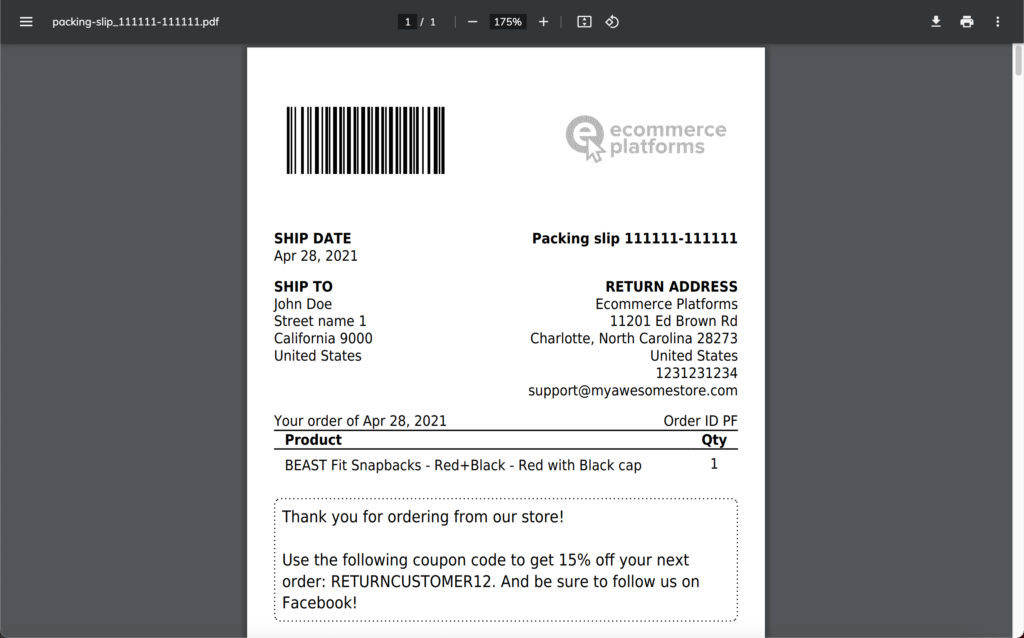
Dit is ook die moeite werd om dit te noem Printful plaas 'n retouradres op alle aflewerings- en pakketstrokies, vir wanneer 'n klant 'n artikel wil terugbesorg.
Die retouradres wys standaard die naaste Printful pakhuis na u klant se plek. Dit maak u die retourproses baie makliker, aangesien u sien hoe Printful versamel al die items en gebruik dit óf vir 'n nuwe bestelling óf doen dit weg.
U het ook 'n opsie om die retouradres te verander (vanaf die standaardlokasie in Noord-Carolina) as u wil hê dat die items wat terugbesorg word, na u huis, kantoor of ander onderneming gestuur word.
Ontvang en vervul u bestellings
Printful bied verskillende vervullingsentrums om van te kies, waarvan sommige standaard gebaseer is op die afleweringsplek, terwyl ander u kan omruil as u van plan is om meer na ander lande te stuur as ander.
Gaan na Instellings> Winkels> Bestellings in om u vervullingslokasies in te stel Printful.
Op die oomblik word rugsteunfasiliteite (as gevolg van Covid) regoor die wêreld gebruik om uit te stuur Printful bestellings. U het dus nie veel van die keuse as dit gaan om vervullingsfasiliteite nie. Hierdie afdeling wys egter gewoonlik 'n paar opsies om van te kies.
Scroll af op die bladsy en soek die instellings vir die invoer van bestellings.
Hierdie instellings dui aan Printful hoe u die druk- en vervullingsproses wil aktiveer. Aan die een kant kan u alle bestellings handmatig bevestig. Aan die ander kant is daar 'n instelling om bestellings outomaties te bevestig as dit deur u binnekom Shopify winkel.
Alhoewel outomatiese bestellings die beste opsie lyk, hou u bestellings en opbrengste dop om seker te maak dat geen bedrieglike of valse bestellings deurkom nie. Die hoofrede waarom u handmatige bestellingsbevestiging wil kies, is om diegene wat duidelik bedrieglik is, te blokkeer.
Dit is ook nie 'n slegte idee om na die instellings vir produkalternatiewe te kyk nie.
Kortom, as u die vakkie aanmerk, word dit aangedui Printful dat u bereid is om 'n soortgelyke produk vir die drukwerk te verruil as die oorspronklike artikel nie meer op voorraad is nie. Wees gerus, Printful sal nie 'n dameshemp uitstuur as jy 'n manshemp wou hê nie. Hulle hou slegs by alternatiewe wat amper presies dieselfde is as wat u voorheen gekies het. Oor die algemeen kies hulle eenvoudig 'n ander handelsmerk in dieselfde grootte en kleur.
Ten slotte, oorweeg dit om u afleweringskennisgewings op te stel sodat u presies weet wanneer 'n bestelling binnekom en wanneer dit na 'n klant gestuur word.
Bestuur hierdie instellings deur na Instellings> Kennisgewings in die Printful paneelbord.
Kies die blad Bestellings en produkte om 'n lang lys van kennisgewingsopsies te kry.
Die meeste daarvan word standaard gekontroleer, maar u moet belangrike kennisgewings soos versendings en produkte ondersoek. Dink ook daaraan om kennisgewings in die Printful dashboard of app, as 'n addisionele manier om boodskappe bo-aan die e-posse te sien wat gestuur word.
Met hierdie kennisgewings weet u altyd wanneer 'n bestelling binnekom. U kan dan die verwerkingsbestellings binne nagaan Printful en Shopify, om te sien hoe albei platforms die verkope aanteken. Daarbenewens sal u dalk moet ingaan Printful om uitvoering handmatig vir alle bestellings te aktiveer as u die instelling in plek het.
Verkoop op ander markte
Begin 'n POD-winkel met Printful en Shopify beteken dat u ook die geleentheid het om op ander platforms te verkoop. Dit is maklik om 'n Shopify winkel, maar u wil ook u reikwydte uitbrei waar potensiële klante aanlyn uithang.
Sommige van hierdie platforms sluit Amazon, eBay en sosiale netwerke soos Facebook in.
Daarom beveel ons aan dat u 'n verband tussen Shopify en die markte afhangend van waar u anders wil verkoop.
Om dit te laat gebeur, moet u na die Shopify instrumentpaneel en soek die afdeling Verkoopskanale op die menu. Daar is 'n "+" -ikoon om op te klik en enige verkoopskanaal by te voeg wat u wil hê. Hierdie afdeling bied verskeie aanbevole verkoopskanale aan, maar u kan ook na die app store gaan om meer te vind indien nodig.
Soos u kan sien, is 'n wye verskeidenheid verkoopskanale by verstek beskikbaar. Skakel gerus na eBay, Etsy, jou verkoopspunt, of 'n Koop-knoppie om op ander plekke soos 'n blog te plaas. Hulle het selfs opsies vir jou om aan te verkoop Facebook Messenger en Google Shopping.
Soos genoem, het u altyd die opsie om op die App Store-skakel te klik om ander kanaalprogramme te soek.
Hulle het selfs 'n versameling programme in die App Store genaamd 'Plekke om te verkoop'.
Facebook word beskou as 'n lewensvatbare verkoopskanaal waar u 'n winkel op Facebook bou en die sinkroniseer Shopify produkte met daardie sosiale winkel. Amazon het ook 'n toepassing. Die lys gaan aan met opsies soos Apple, Google, TikTok, En meer.
Elke keer as u 'n nuwe kanaal byvoeg, verskyn dit onder die verkoopskanaal-menu-item. U kan dit verwyder wanneer u wil en meer indien nodig byvoeg.
Een ding om in ag te neem, is dat elke verkoopskanaal sy eie manier het om met die stelsels op te stel. Amazon, byvoorbeeld, vereis dat u 'n Amazon-winkel open wat gesertifiseer en goedgekeur is om te verkoop. Eers daarna kan u 'n winkel aan u Shopify dashboard en begin met die sinkronisering van u produkte. Dieselfde kan gesê word vir eBay, Google en Facebook. U moet deur die konfigurasie vir elke platform gaan om te verseker dat alles reg werk tydens u leerproses Printful met Shopify.
Bemarking van u Printful produkte
'N Bemarkingstrategie vir gedrukte produkte klink miskien na 'n intimiderende poging, maar dit is redelik eenvoudig om mee te werk Shopify. Printful bied nie veel bemarkingsoplossings nie, maar dit kan wel gebruik word in veldtogte vir sosiale media, e-posbemarking en op u webwerf.
Shopifydien egter as u belangrike sentrum vir die opstel van 'n eersteklas bemarkingsplan, hetsy deur middel van sosiale media, e-posbemarking of aanlynadvertensies.
Om mee te begin met die bemarking van Shopify, gaan na die Bemarking-menu-item.
Dit onthul 'n magdom opsies om van te kies, insluitend die veelvuldige e-posbemarkingsprogramme, Snapchat-advertensies en Microsoft Advertising.
U kan enige bemarkingsprogram wat u wil installeer vanaf die Shopify App Store, waarvan daar baie is.
Ons geniet egter die eenvoudigheid van die Create Campaign-knoppie, want dit bevat reeds vooraf opgestelde veldtogte en voorstelle vir die gewildste platforms en webwerwe waar mense geneig is om inkopies te doen.
Klik dus op die knoppie Bekyk veldtogsjablone of die knoppie Skep veldtog. Albei maak 'n pop-up oop om in te begindividubbele bemarkingsveldtogte. Om nie te praat nie, u produkte word gesinkroniseer met die bemarkingsveldtogte, sodat u direk daarna kan skakel.
U kan deur die gekategoriseerde oortjies gaan om veldtogte vir advertensies, e-pos, sosiale media, SMS en meer te begin.
Die e-pos-oortjie bied 'n opsie om e-pos nuusbriewe vir u kliënte te begin skep, wat almal gekoppel is aan u webwerf en sy produkbladsye. U kan ook 'n e-posbemarkings-app van derdes installeer, aangesien dit in elk geval meer funksies het.
Daar is ook 'n Social Post-oortjie in die bemarkingsafdeling. Die primêre manier om 'n sosiale boodskap te maak, is via Facebook, maar dit bied opsies om u aanlynwinkel aan ander sosiale netwerke te koppel, insluitend Twitter en Pinterest.
Oor die algemeen het u 'n skynbaar eindelose hoeveelheid programme en instellings om produkte te bemark Shopify. Ons stel voor dat u in die bemarkingsafdeling van Shopify maar gaan ook na die App Store om hulpmiddels te kry om resensies te kry, lojaliteitsprogramme te loods en e-posbemarkingsveldtogte vir al u produkte te voer. Daarbenewens het hulle verskillende programme om u produkte op soekenjinsverkoopplatforms soos Google en Microsoft te lys.
As laaste aantekening, Shopify bied verskillende gebiede om u SEO (soekenjinoptimalisering) in te stel, dus maak seker dat u dit ondersoek om u organiese verkeer te bevorder.
Hantering van kliëntediens
Jy mag dalk gehoor het dropshipping, Of 'n dropshipping winkel, in die verlede. Dropshipping het verskillende voordele (baie goedkoop om te begin verkoop) en nadele (versending duur lank). Printful is tegnies 'n dropshipping oplossing deurdat dit die bestellings uitvoer en dit na u klante stuur sonder dat u die produkte raak.
Dit maak egter alles deel uit van 'n POD-stelsel, dus dit het 'n voordeel bo gewone dropshipping. Die primêre voordeel is dat Printful bestuur sy eie pakhuise en kan opbrengste aanvaar as iemand 'n item terugstuur.
Dit beteken dat u nie veel hoef te bekommer oor die aanvaarding van opbrengste na u huis of kantoor nie.
U moet egter steeds aspekte van kliënteondersteuning hanteer, soos om vrae oor opbrengste, verkope en spesifieke produkte te beantwoord.
Wanneer u leer hoe om te gebruik Printful met Shopify, beveel ons die volgende aan vir die hantering van kliënteondersteuning:
- Altyd het Printfulse adres op die terugstrokie. Op hierdie manier hoef u u nie te bekommer oor die aanvaarding van die opbrengste nie.
- Sluit 'n chatbox in op u Shopify winkel om vinnige vrae te beantwoord en in te verskafformatioon aan diegene in nood.
- Bestel altyd monsters sodat u 'n goeie kennis van u produkte het. Dit is ook 'n goeie idee om verwysingsblaaie en 'n skakel na die Printful Produkbeskrywingsbladsye indien u spesifiek wil weet oor 'n grootte- of handelsmerkvraag.
- Sluit 'n e-pos kontakvorm in as u belangrikste vorm van ondersteuning. Alhoewel 'n telefoonnommer vir mense lekker sal wees om te bel, is dit dikwels onrealisties as u begin.
- Stel 'n lys vrae en publiseer dit op 'n aparte bladsy. Namate die lys groei, kombineer dit in 'n kennisbank vir klante om antwoorde te soek.
- Sluit soveel informatioon oor elke produk op die produkbladsye, soos groottekaarte, versendingstye en terugkeerbeleide.
Gevolgtrekking
Van die koppeling van die twee platforms tot die ontwerp van produkte en die hantering van bestellings tot klanteondersteuning, die Shopify en Printful POD-kombinasie sorg vir 'n wonderlike e-handel-ekosisteem. U het ander opsies in Teespring, WooCommerce, en BigCommerceNie, maar die Shopify en Printful integrasie werk so goed dat ons niks anders sal aanbeveel nie.
U kan nie net u eie produkte ontwerp en die mockup-kragopwekker gebruik nie, maar die produkte word eers gedruk totdat iemand na u webwerf kom en 'n aankoop doen. Dit beteken geen opbergfooie, minimale afleweringsprobleme en 'n ordentlike hoeveelheid gehaltebeheer vir diegene wat toetsprodukte bestel voordat hulle aan klante gestuur word nie. Daarbenewens Printful het 'n redelike prysstruktuur en beoordeel alle produkte sodat u die beste kan kies.
We wish baie sterkte vir jou Printful/Shopify POD reis. Laat weet ons in die onderstaande kommentaar as u vrae het oor hoe om dit te gebruik Printful met Shopify vir die verkoop van gedrukte artikels.
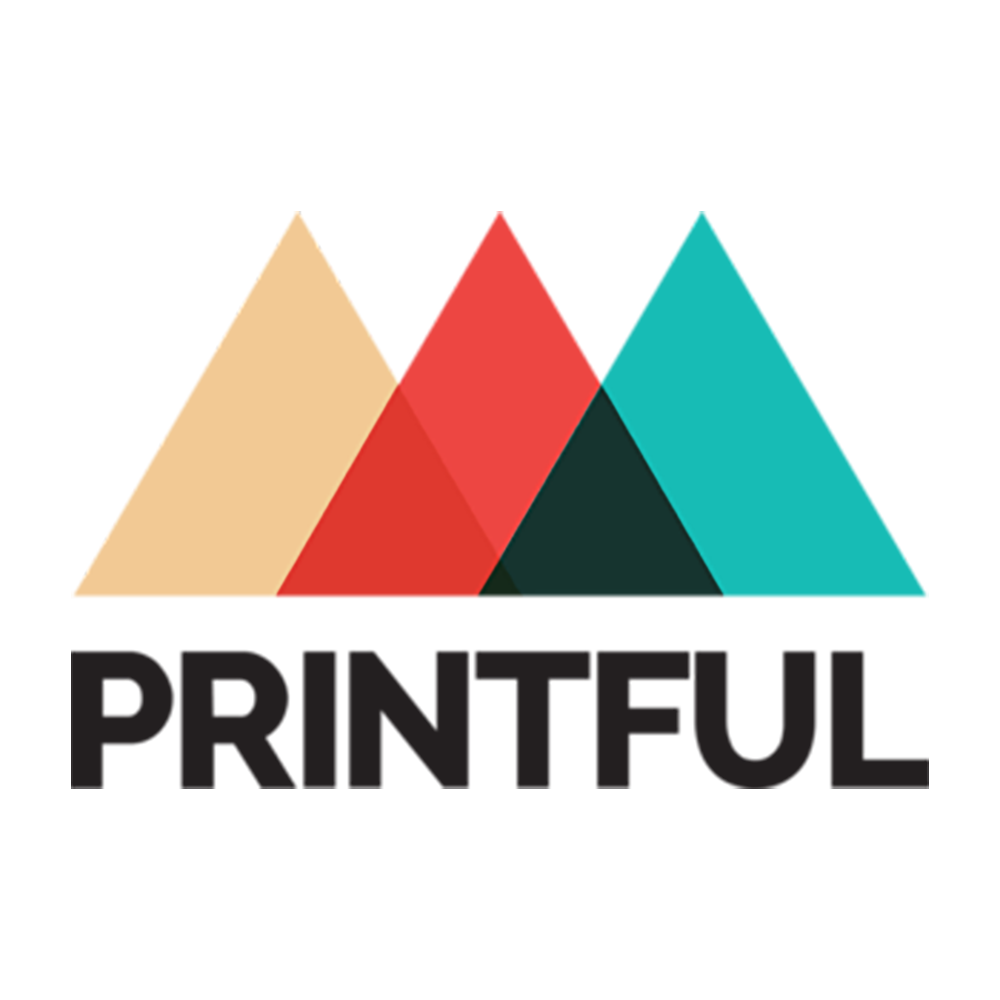

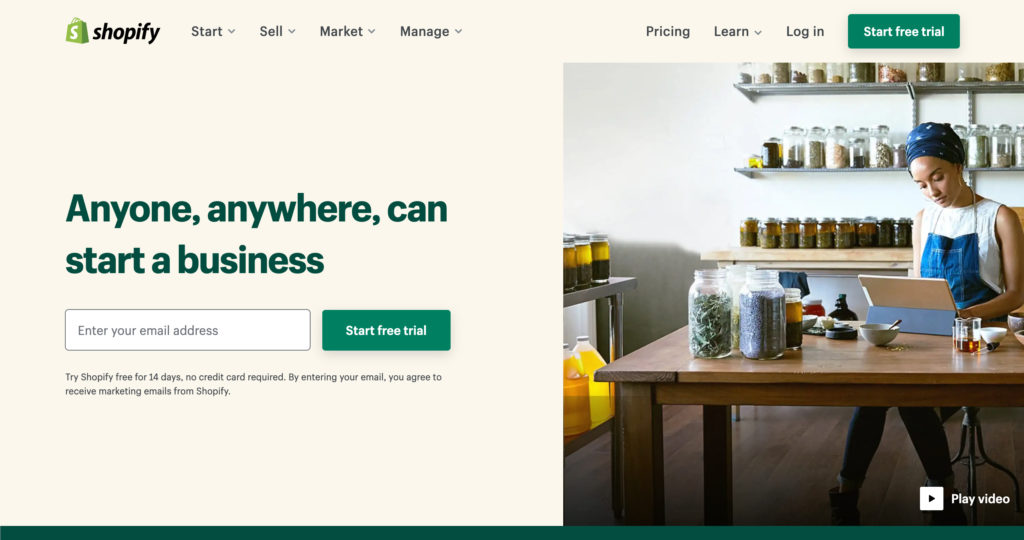
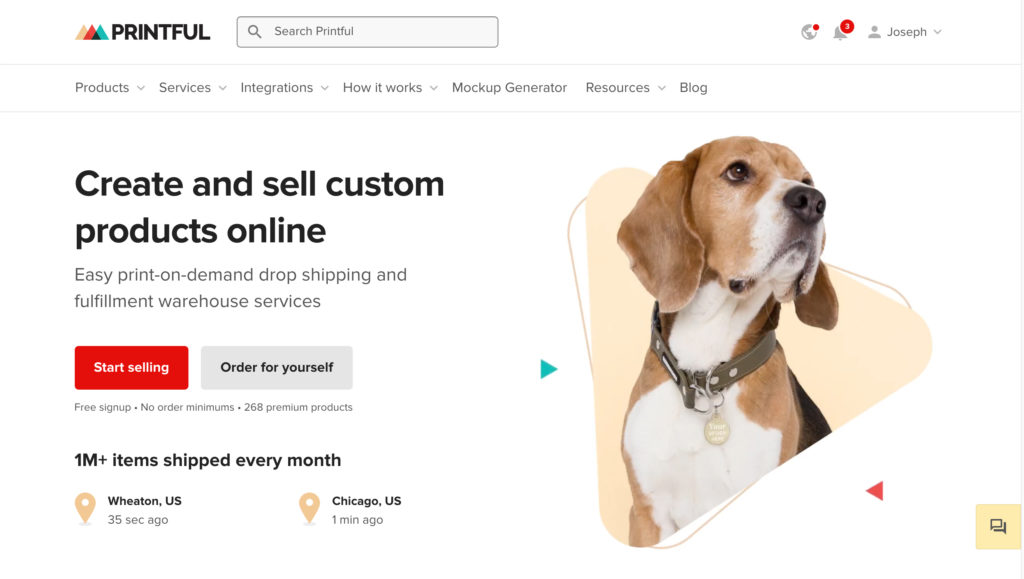
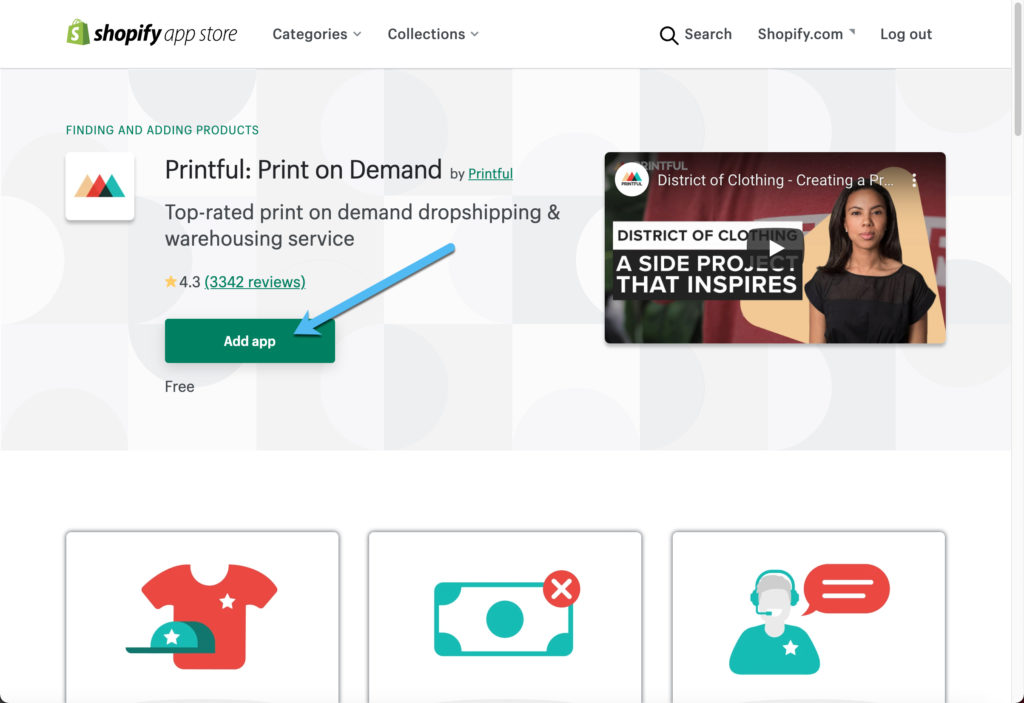
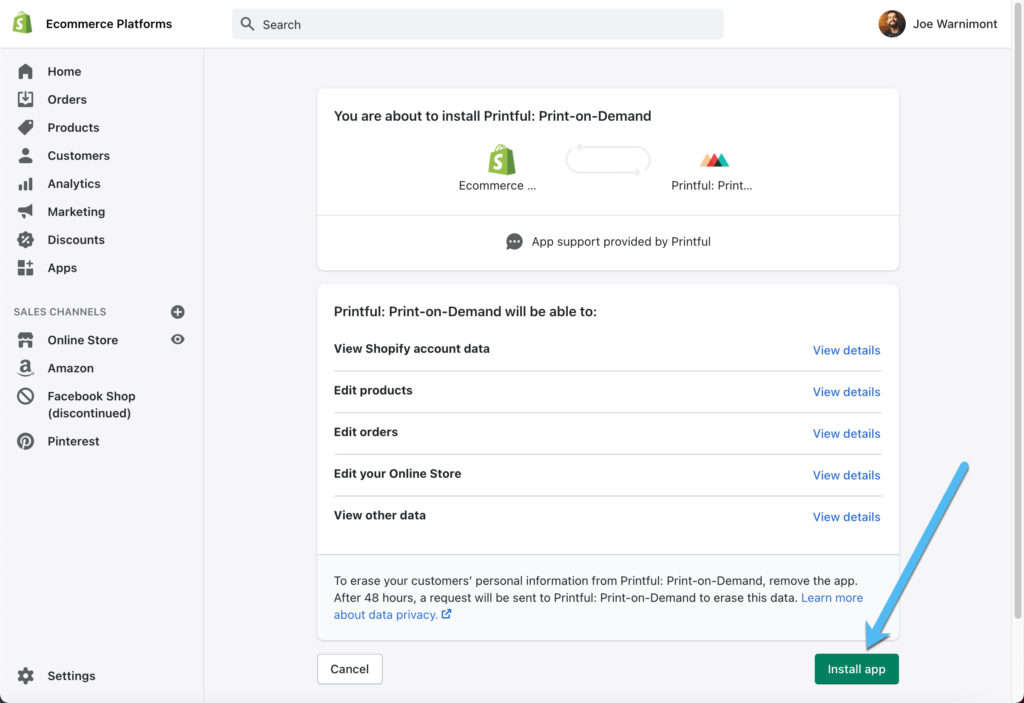
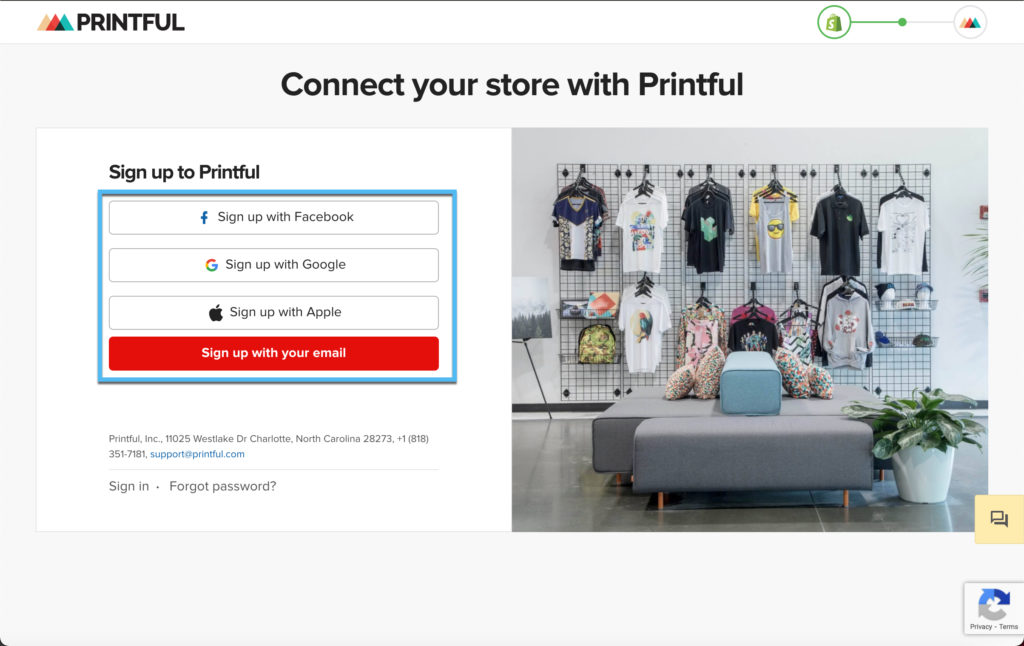
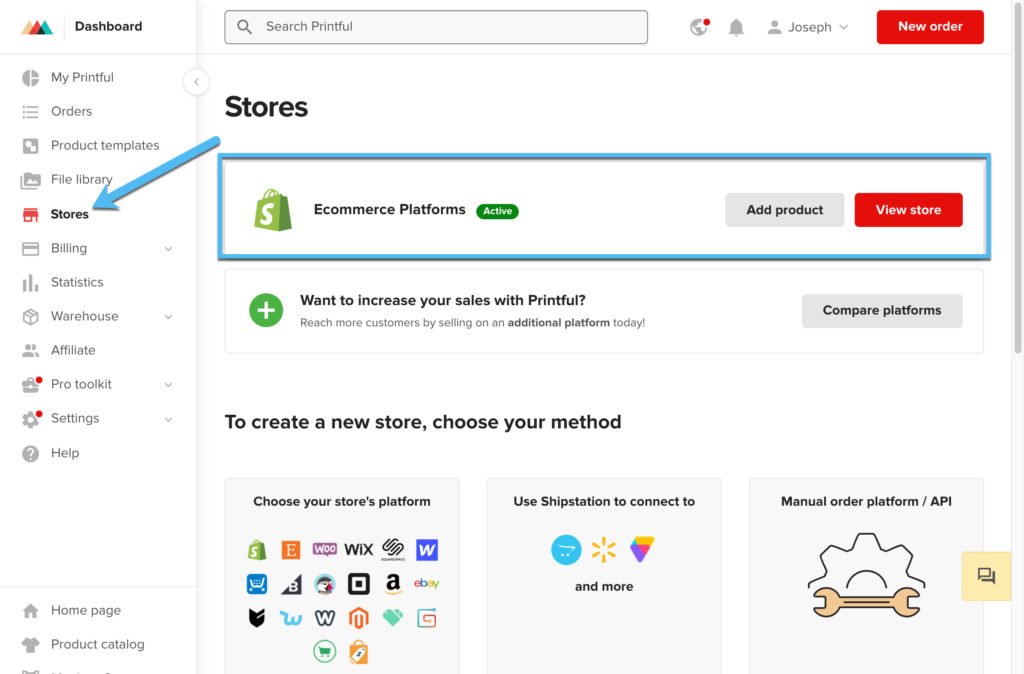
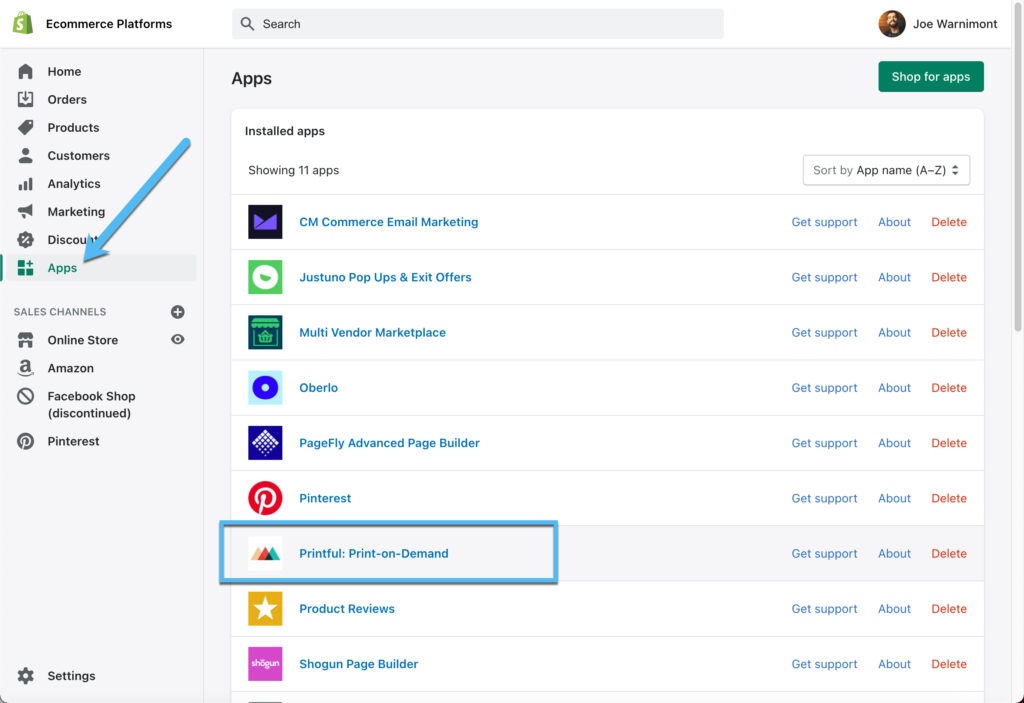
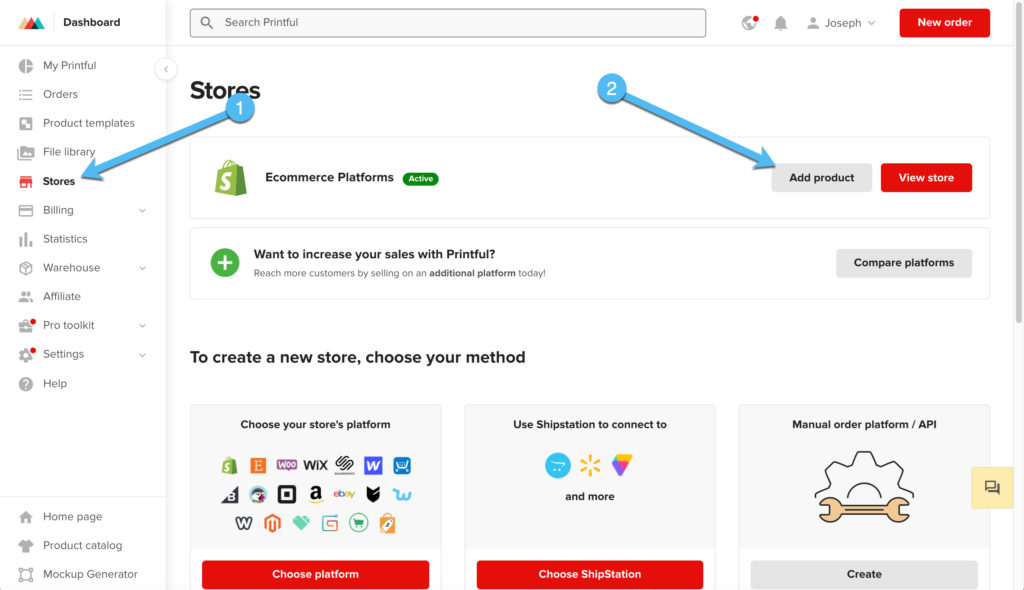
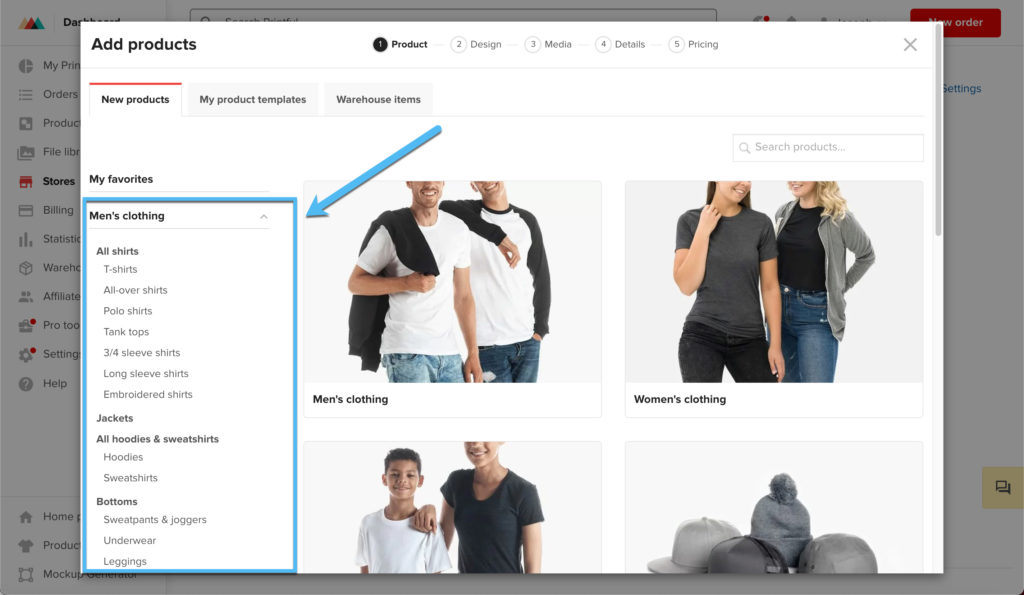
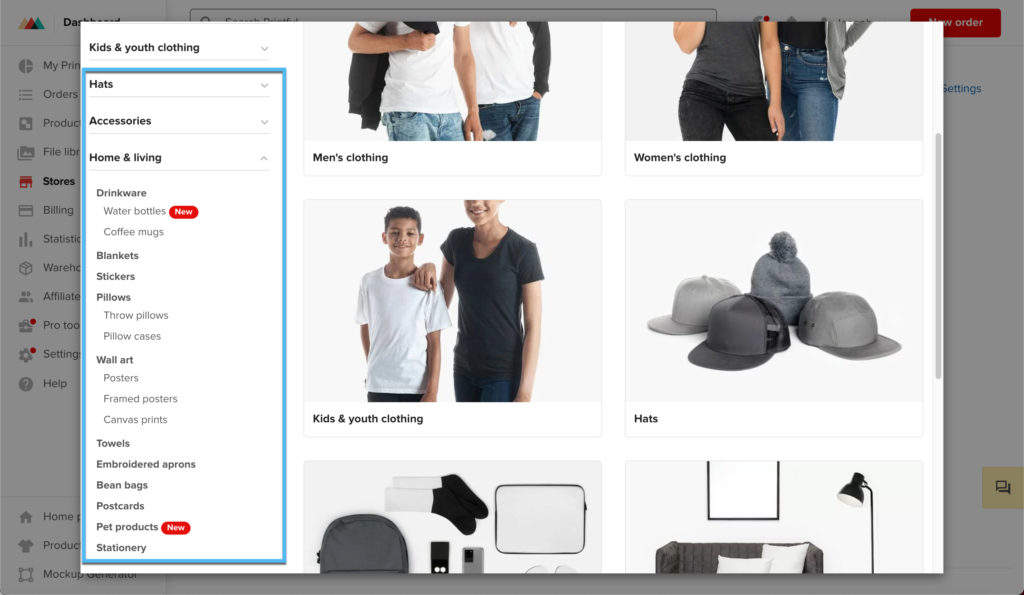
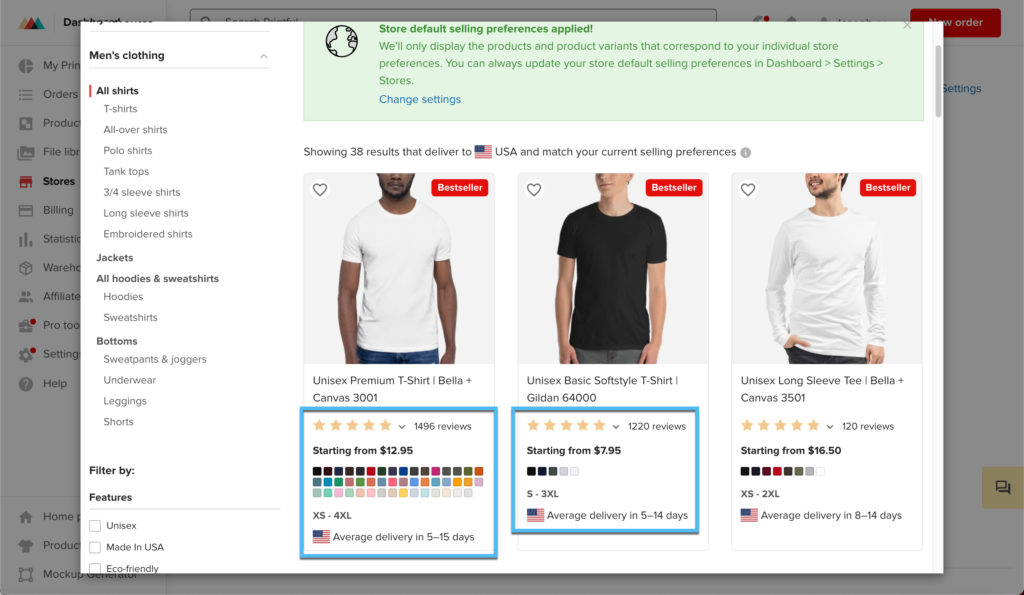

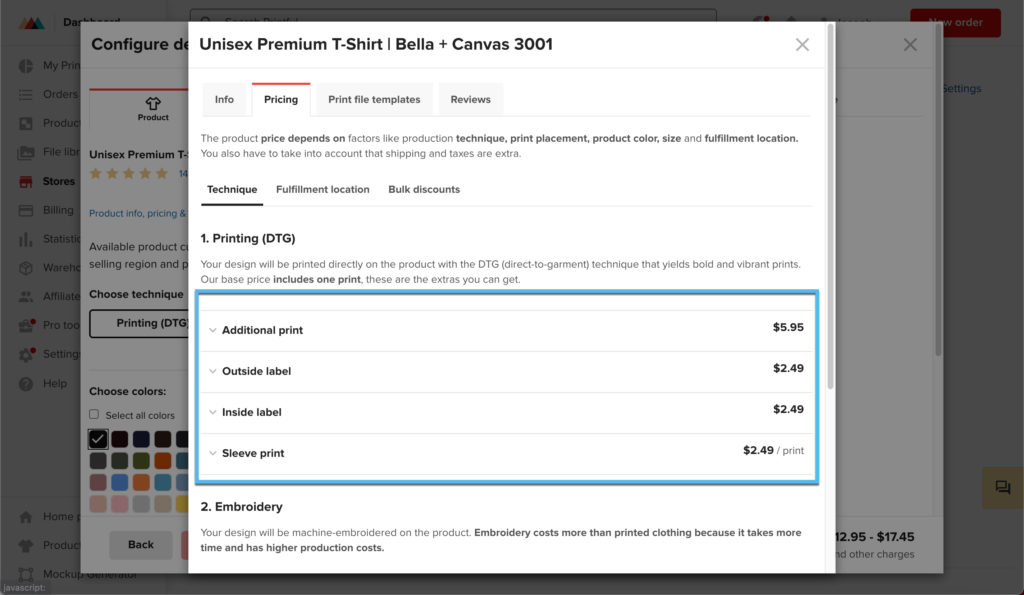
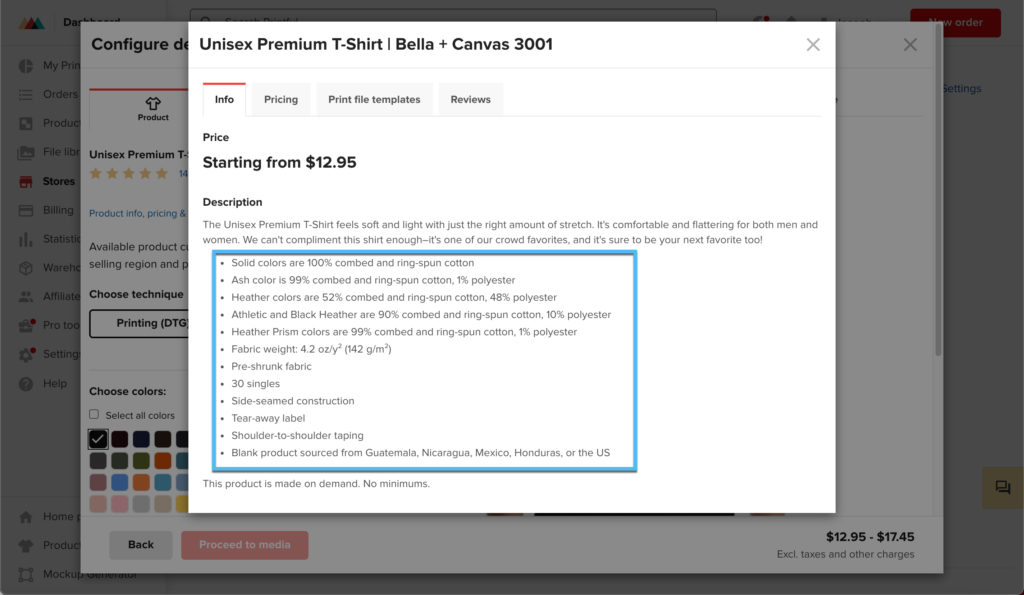
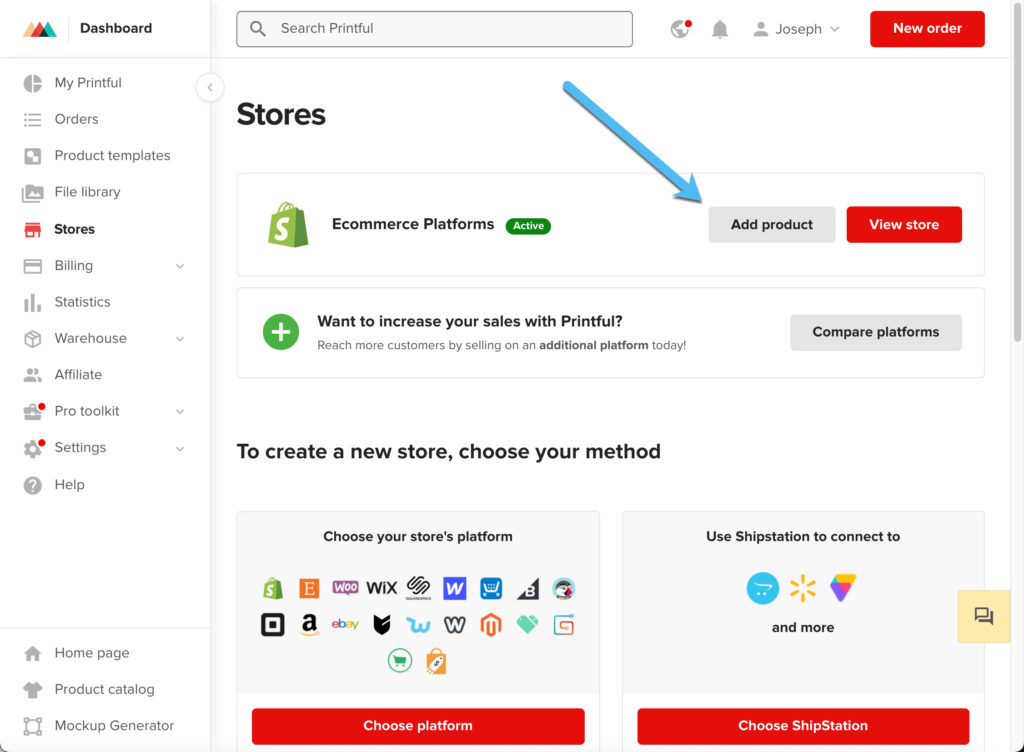
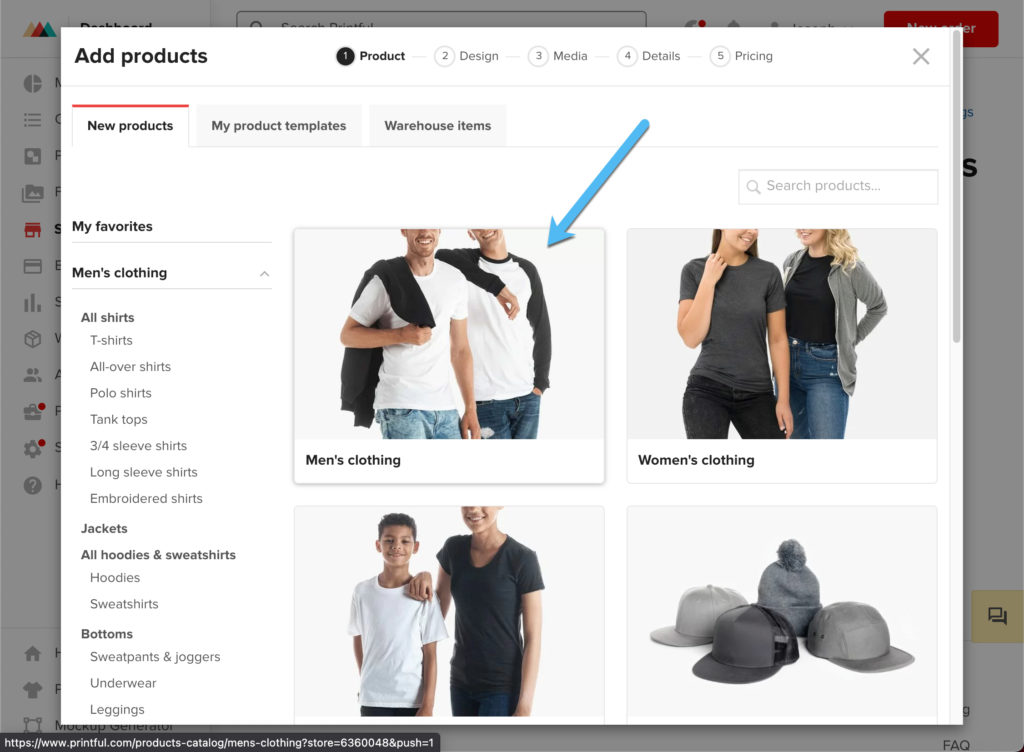
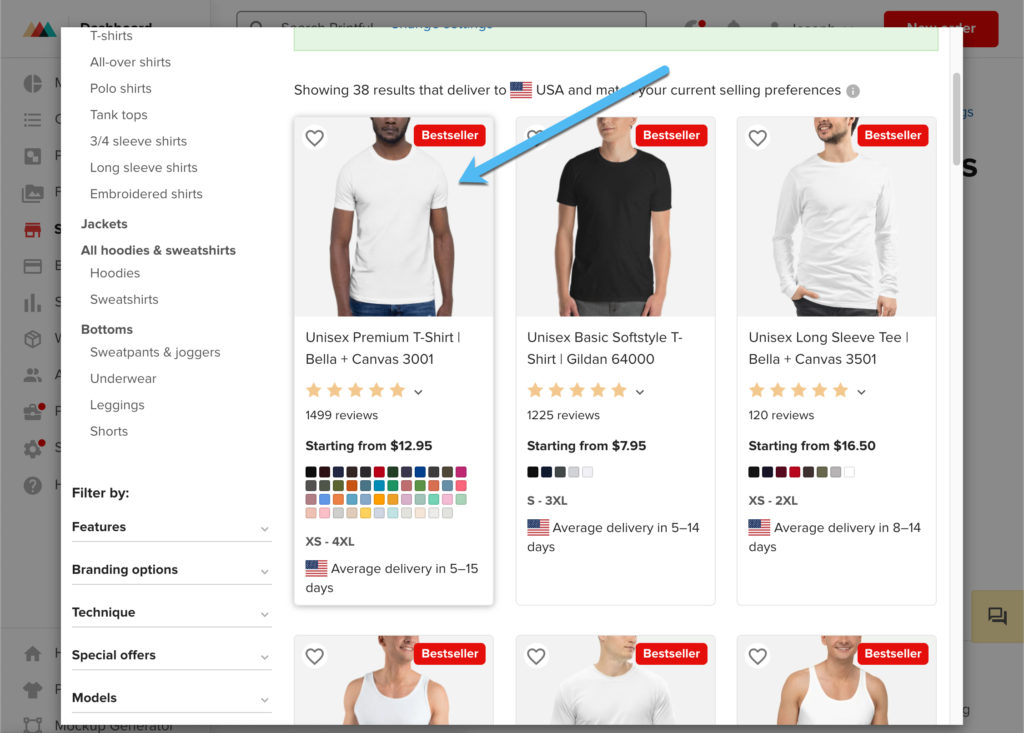
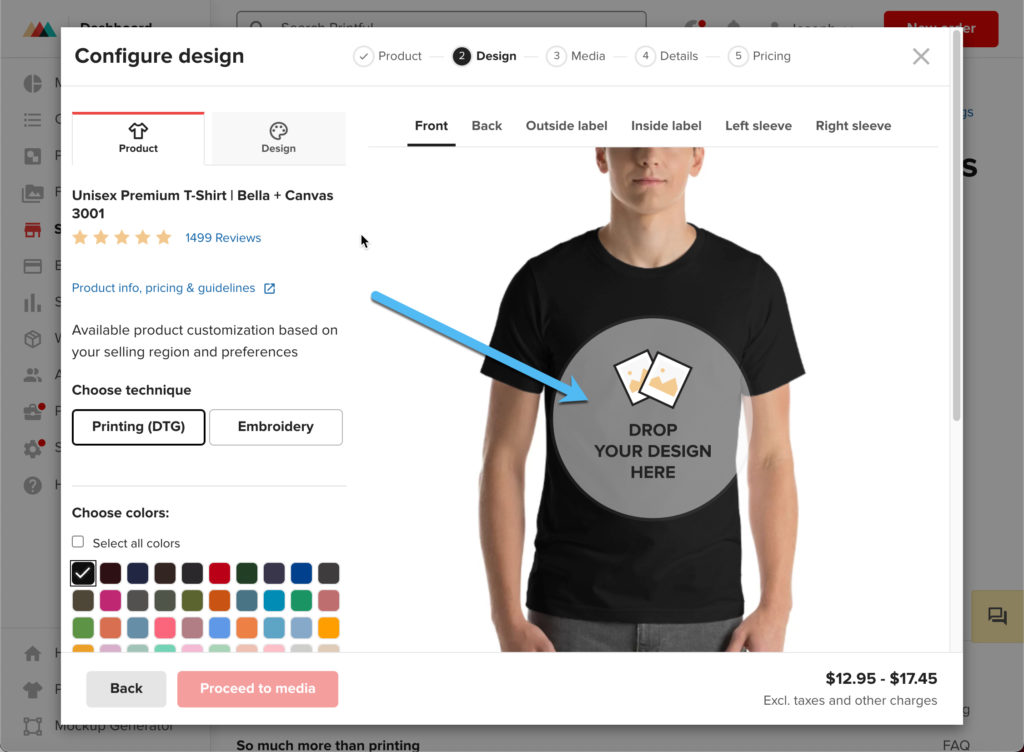

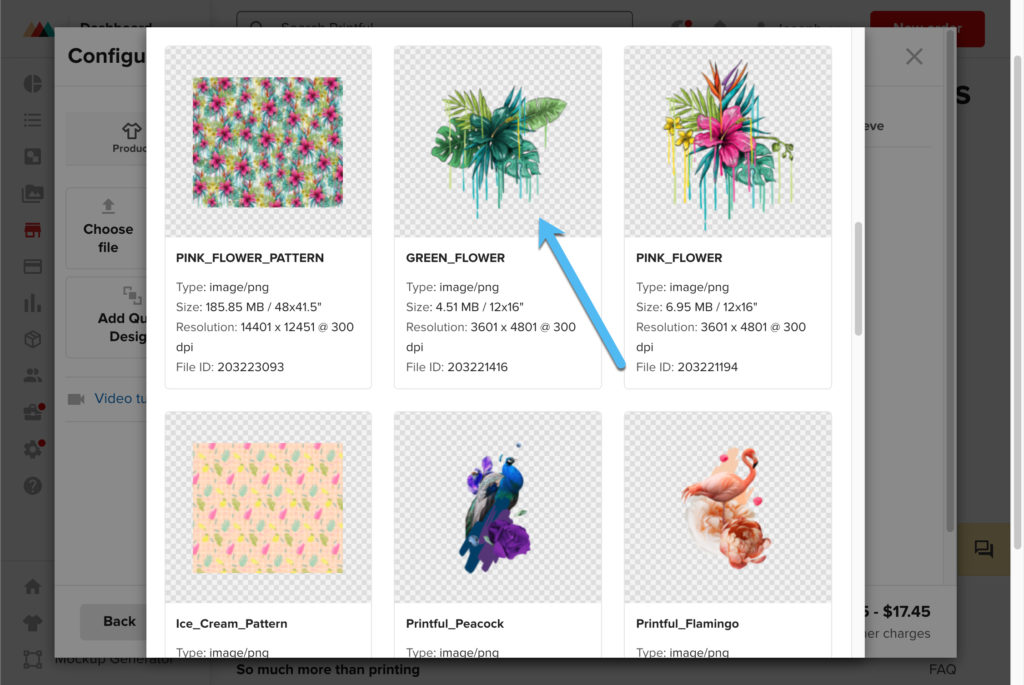
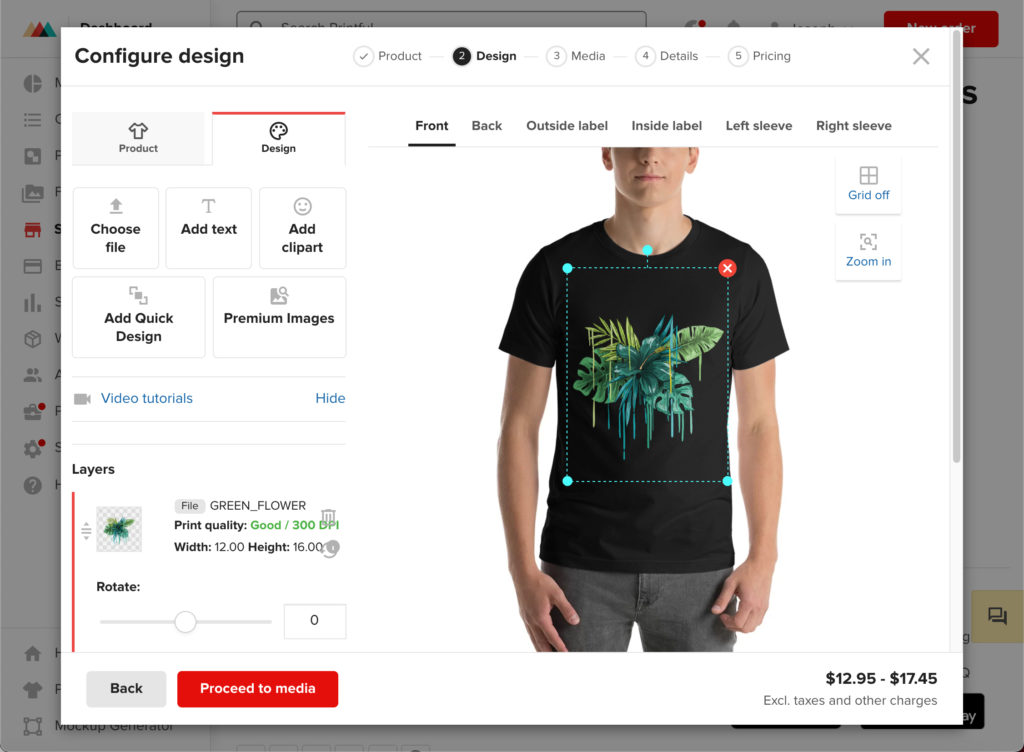
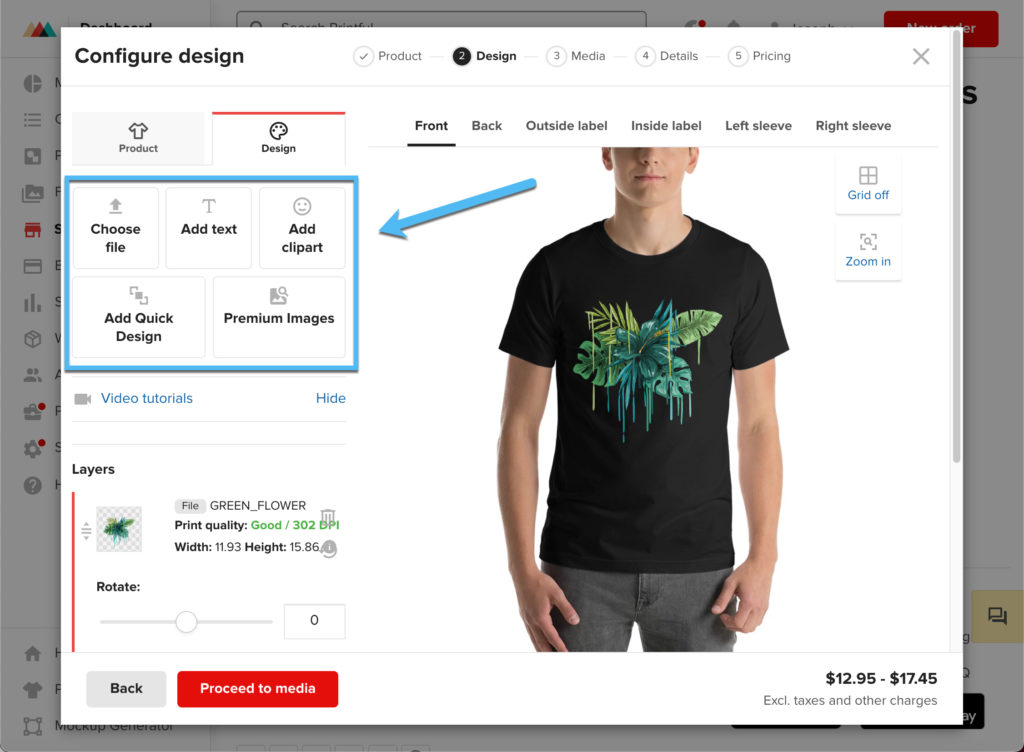
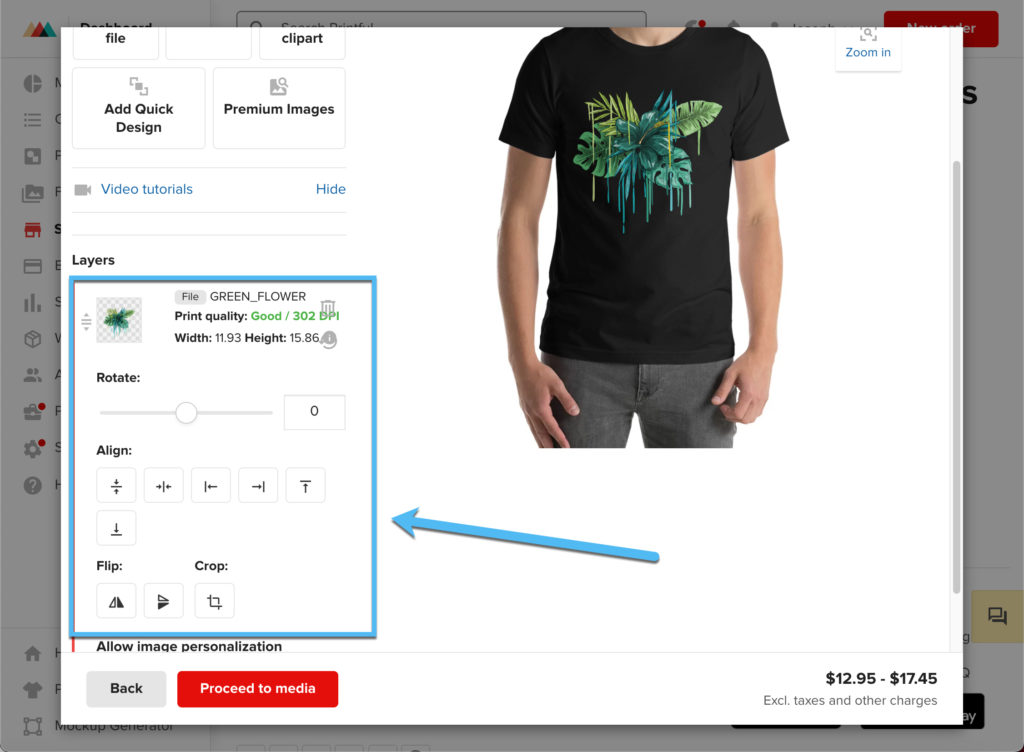
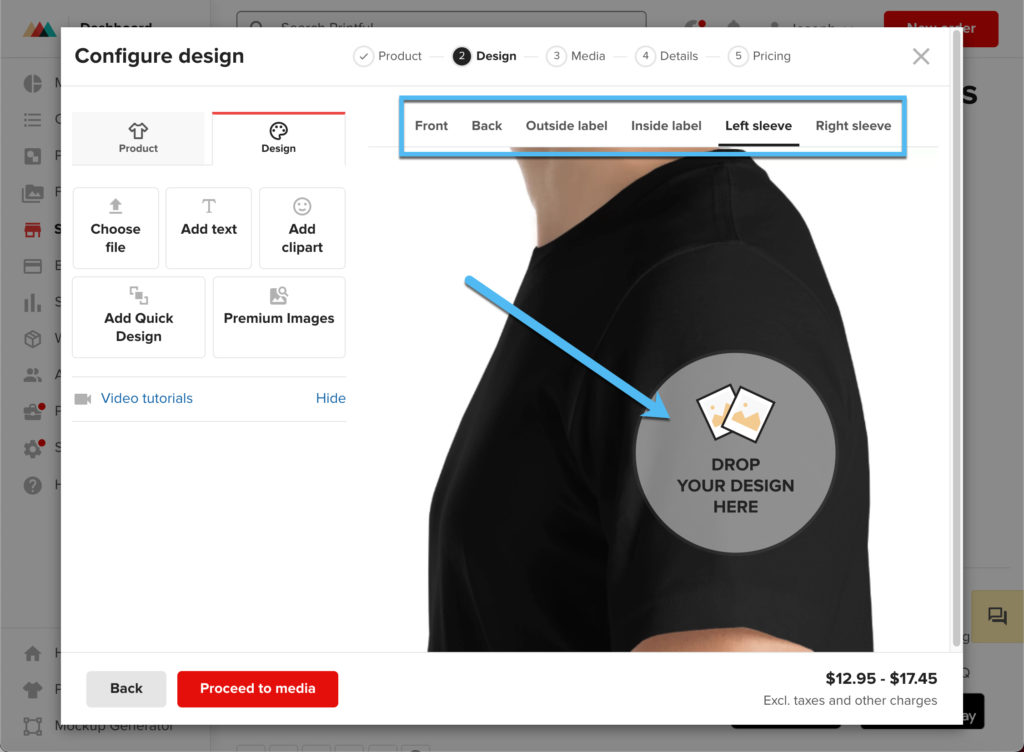
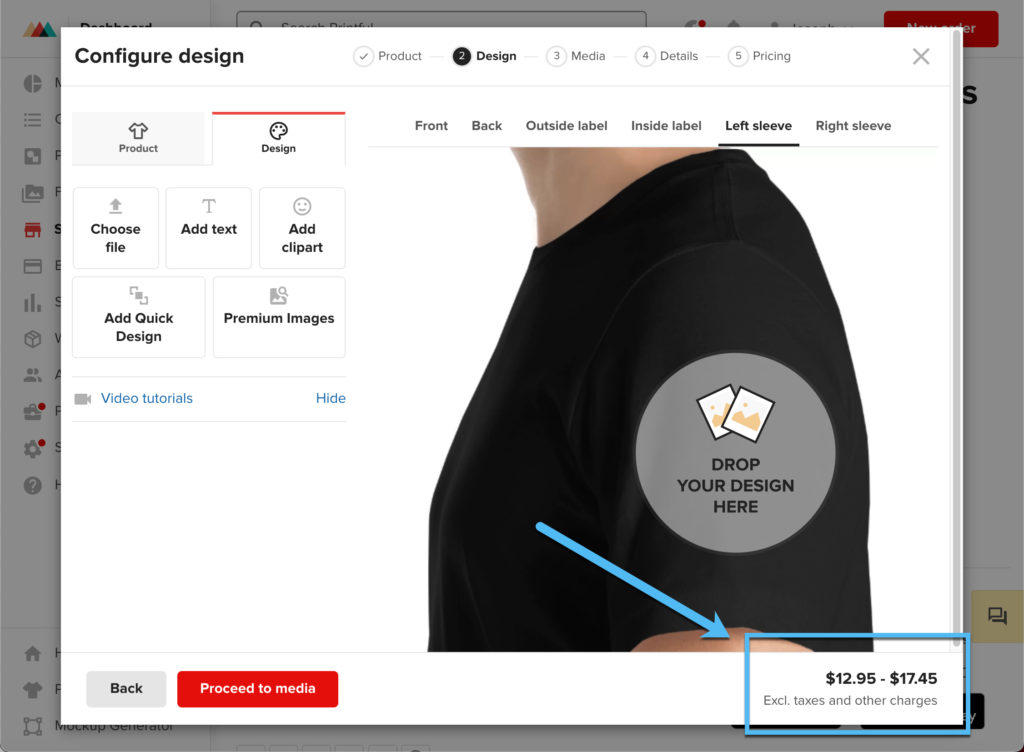
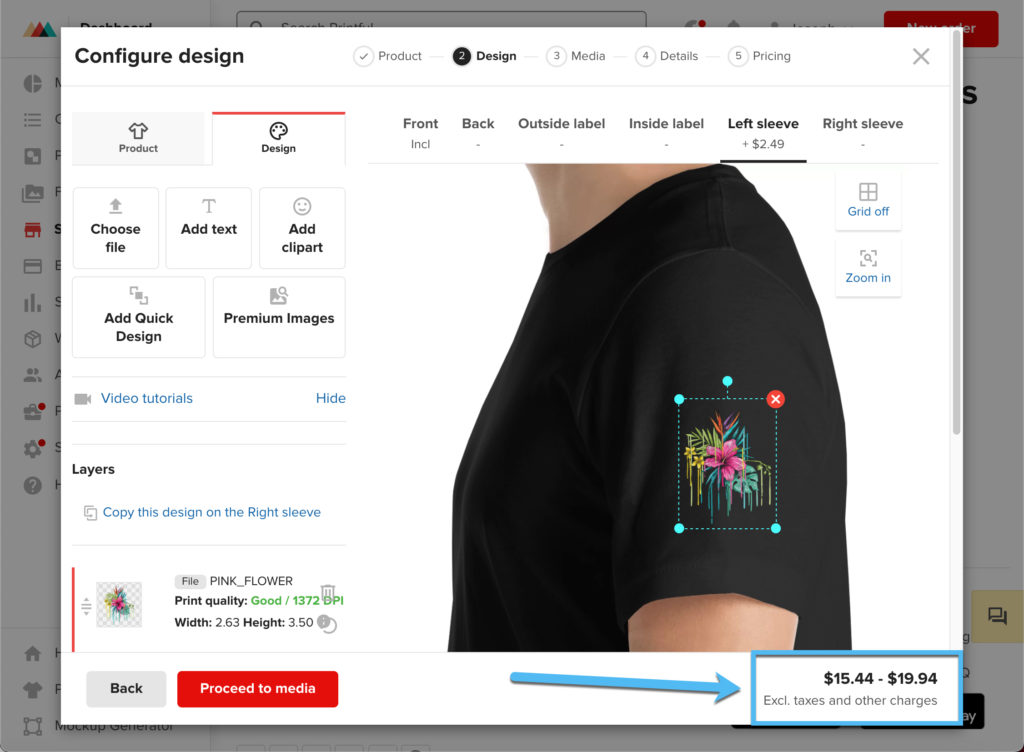
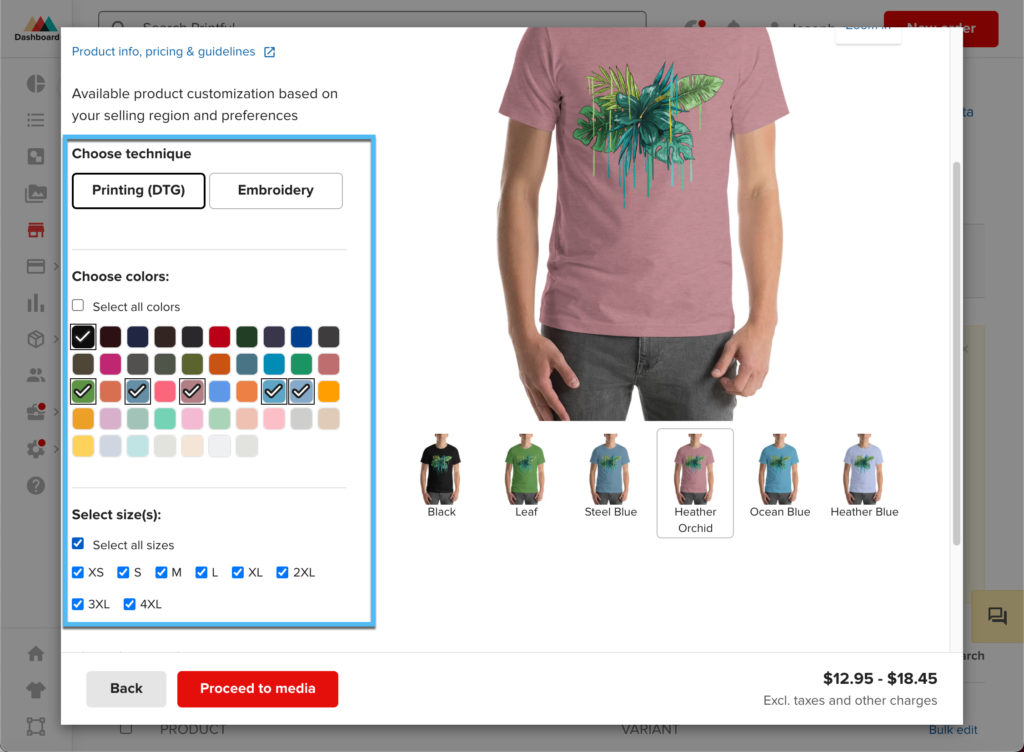
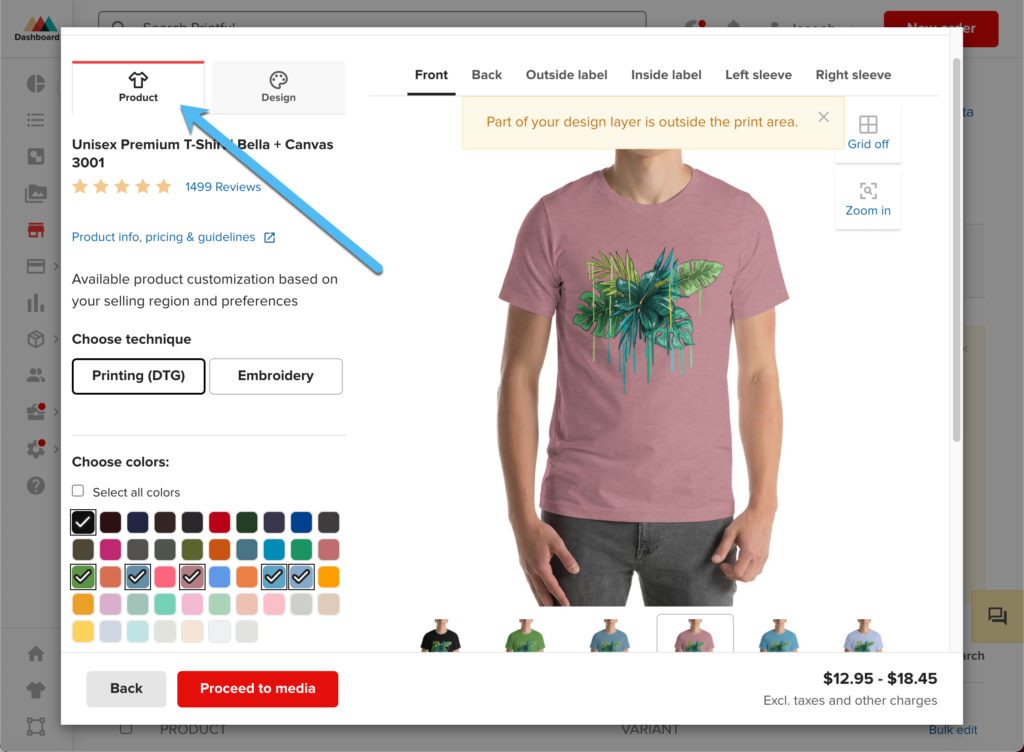
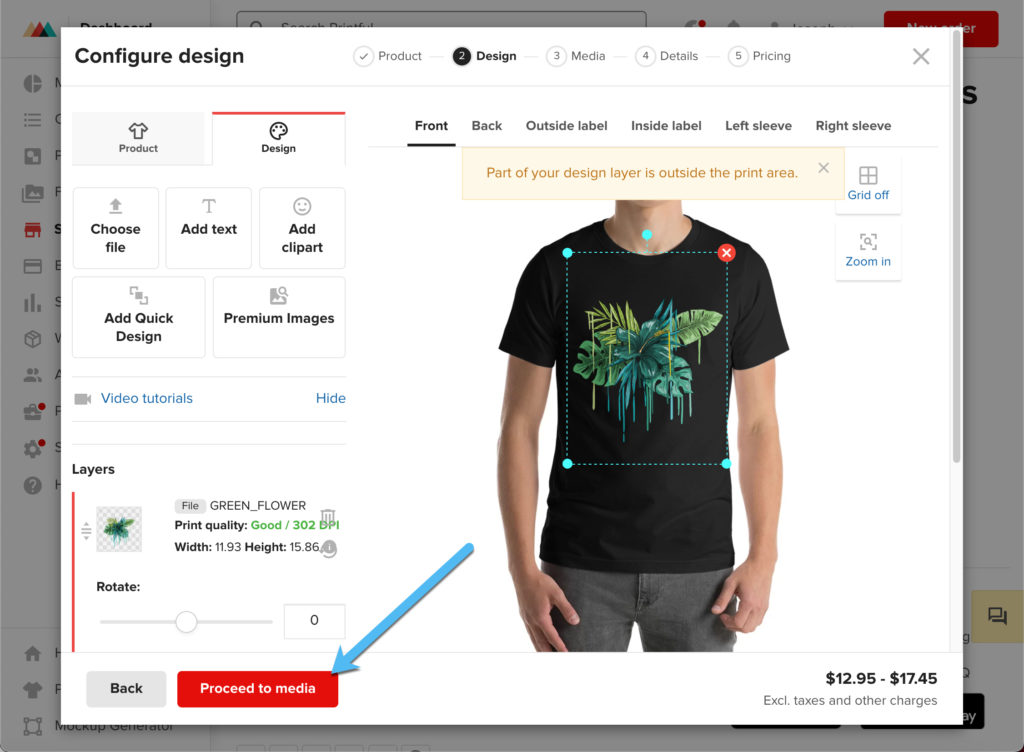
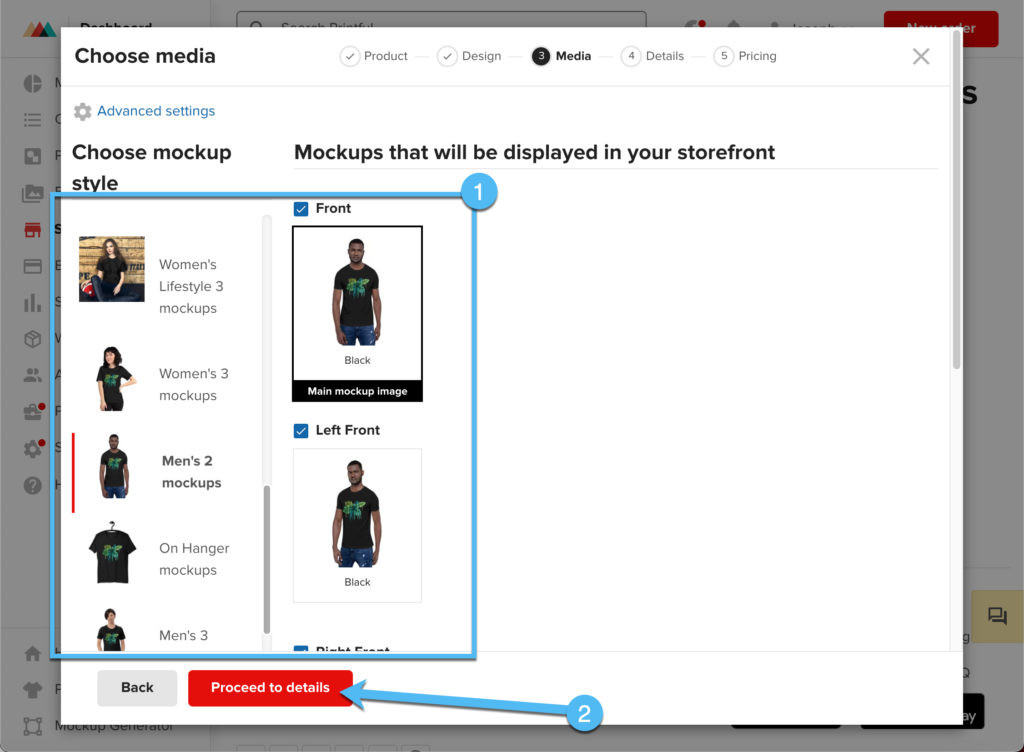
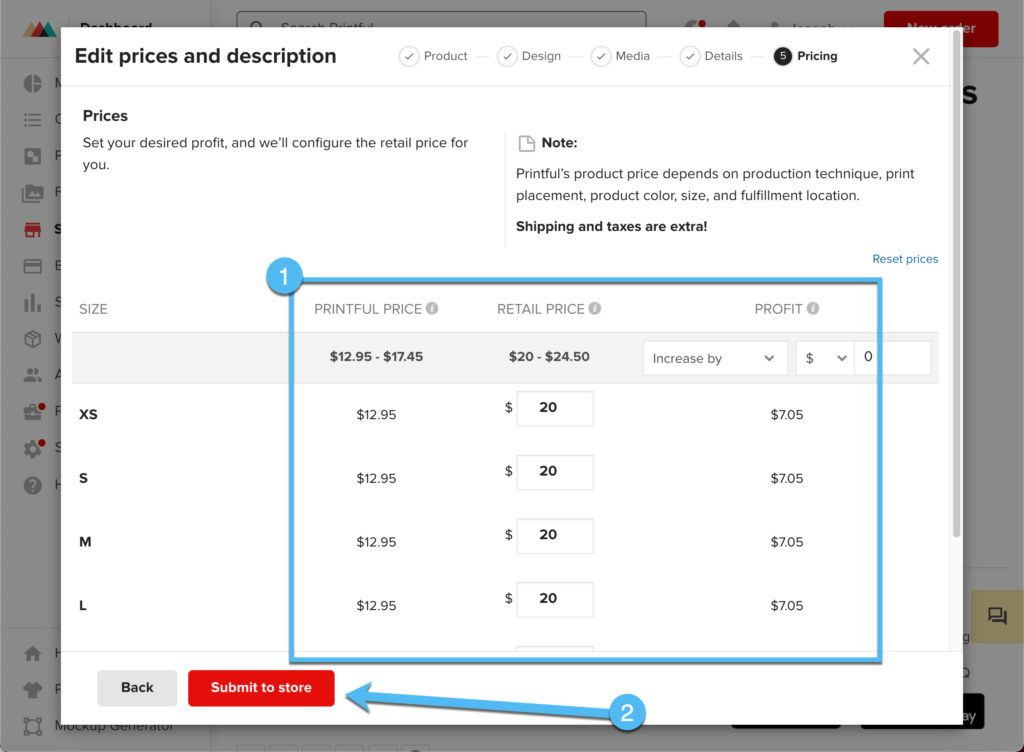
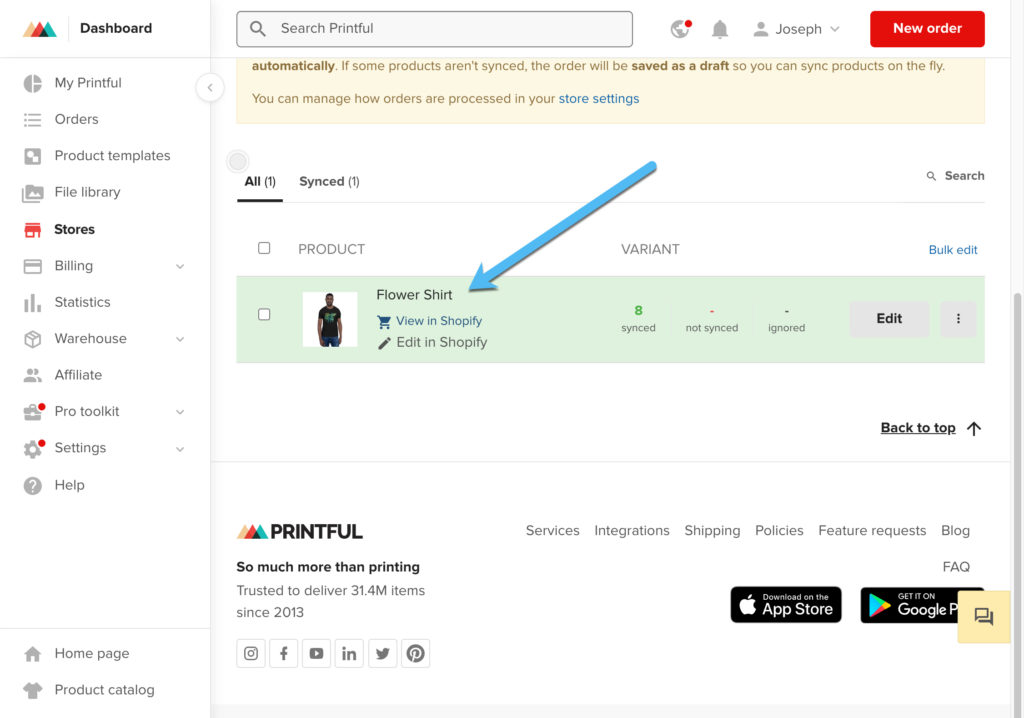
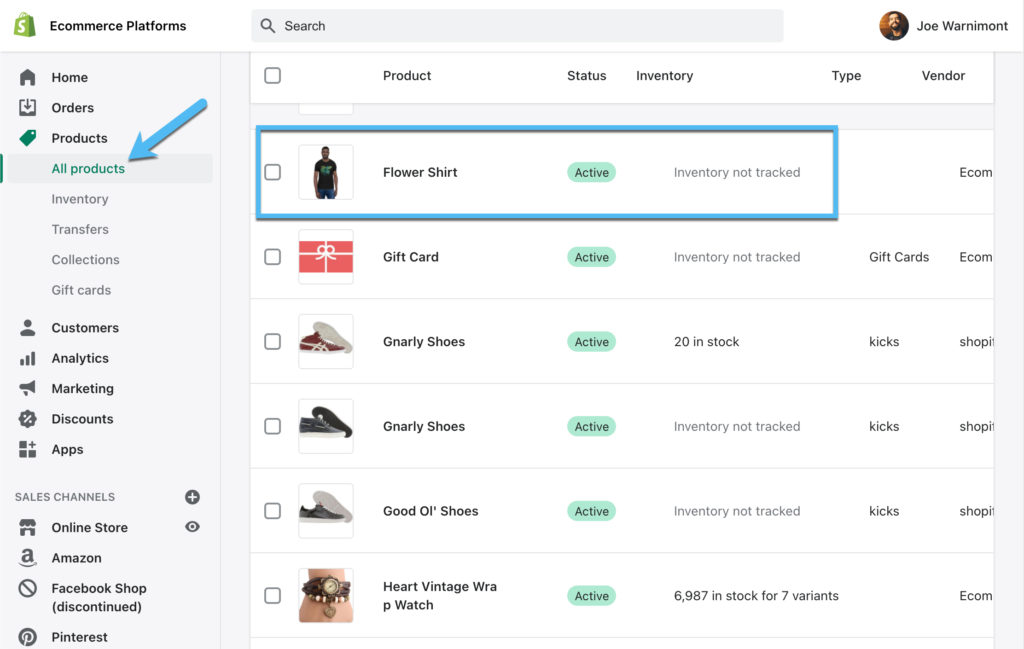
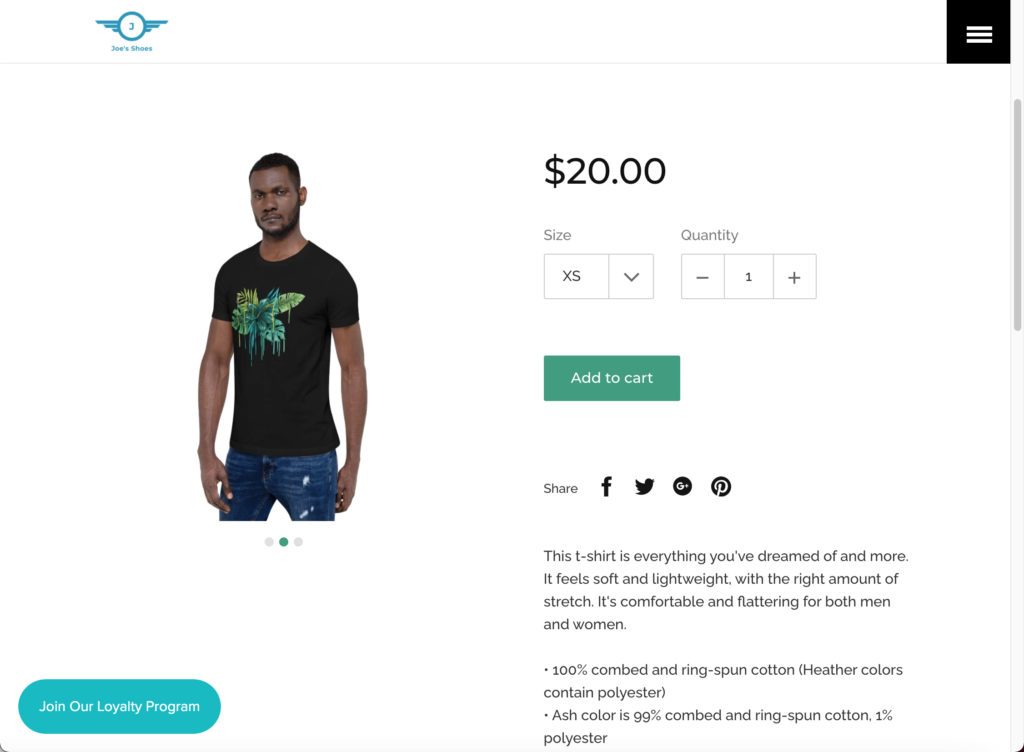
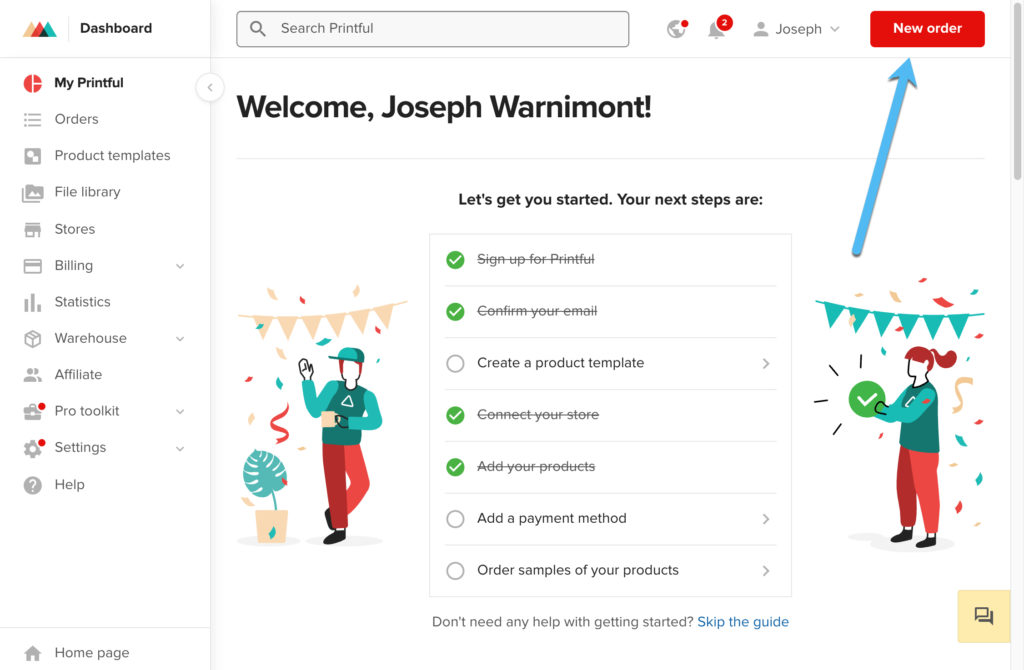

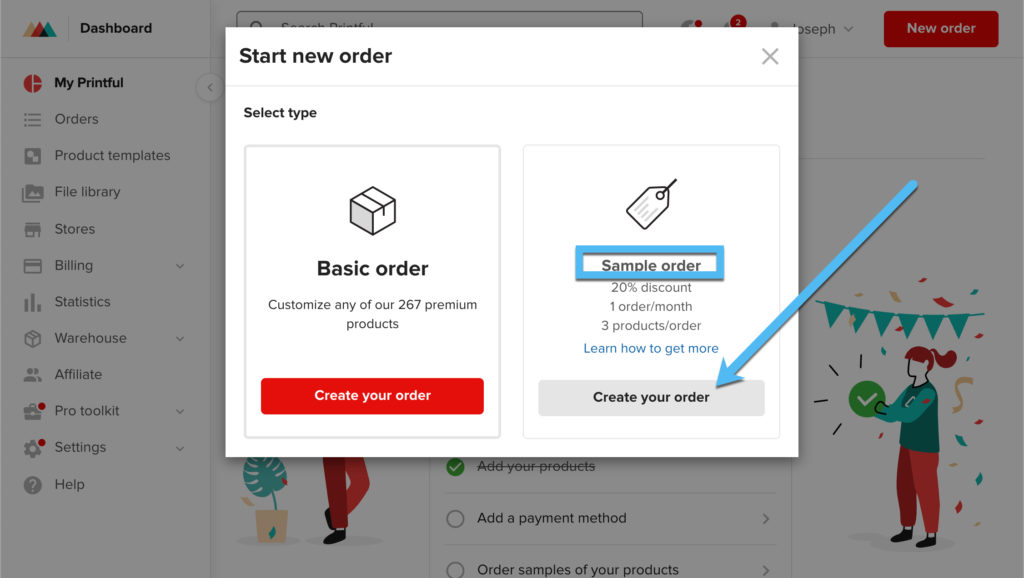
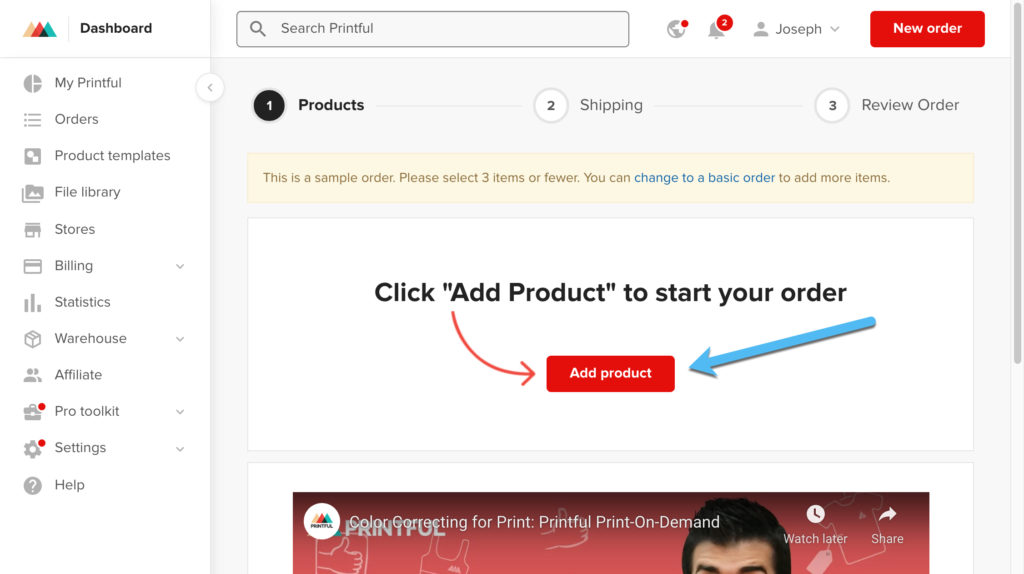
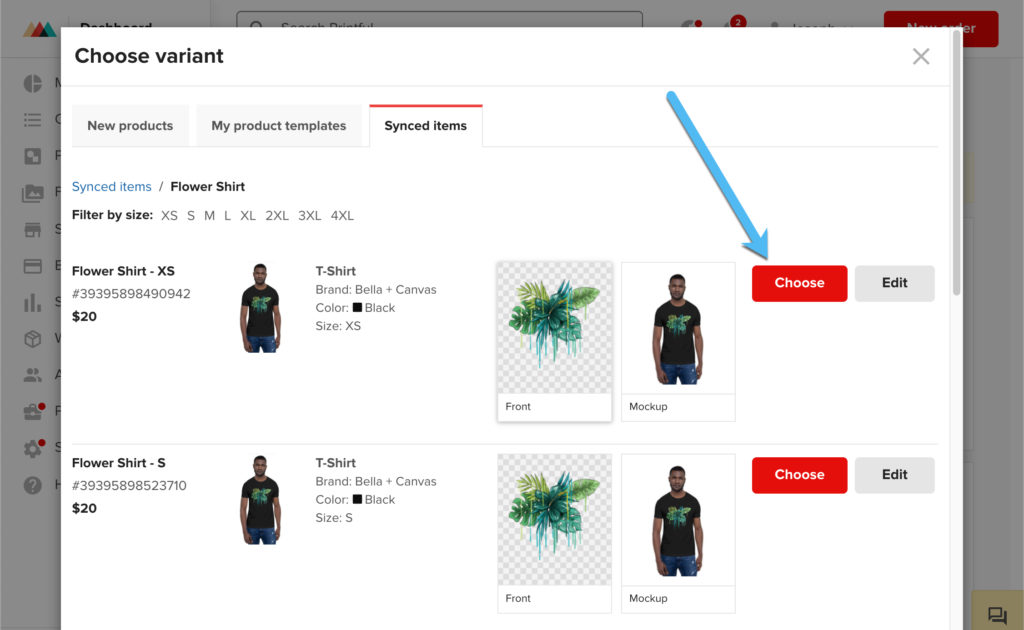
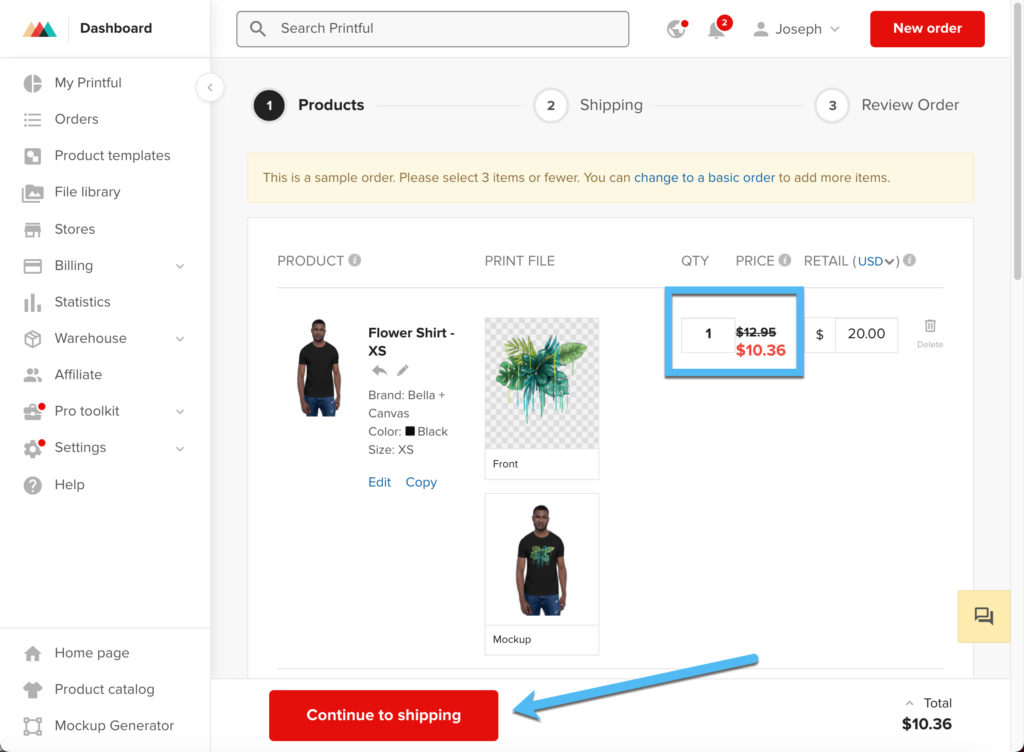
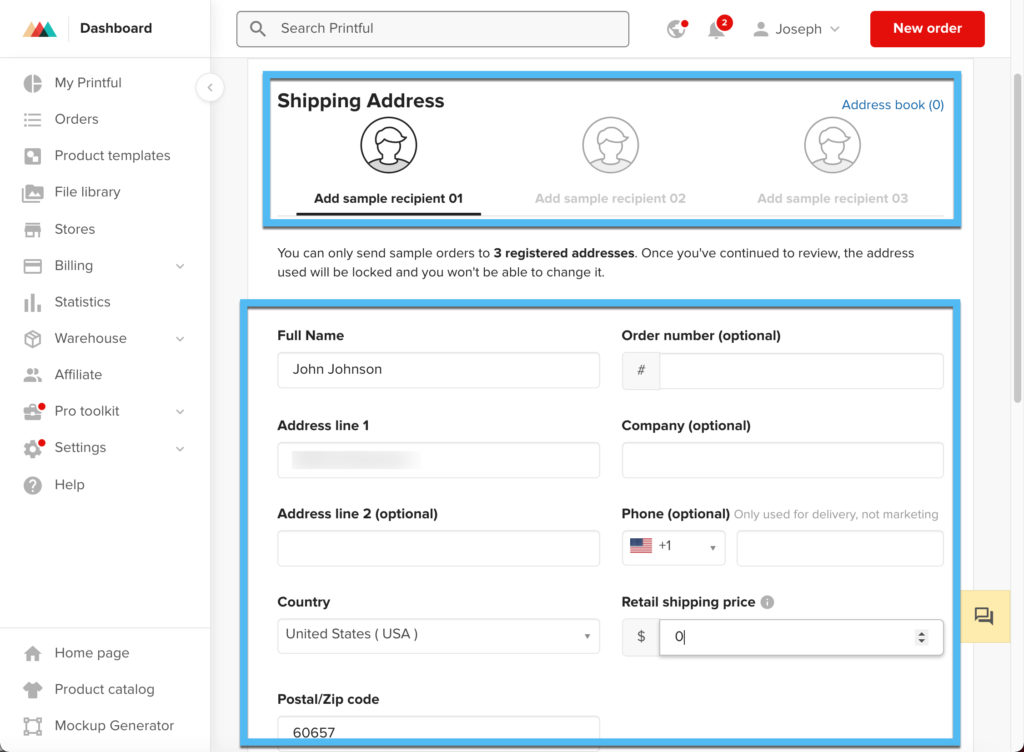
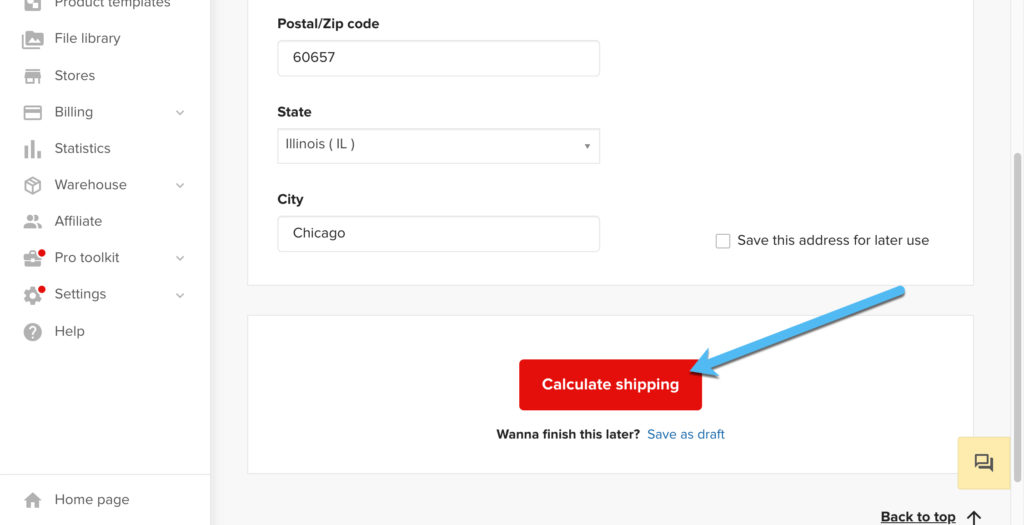

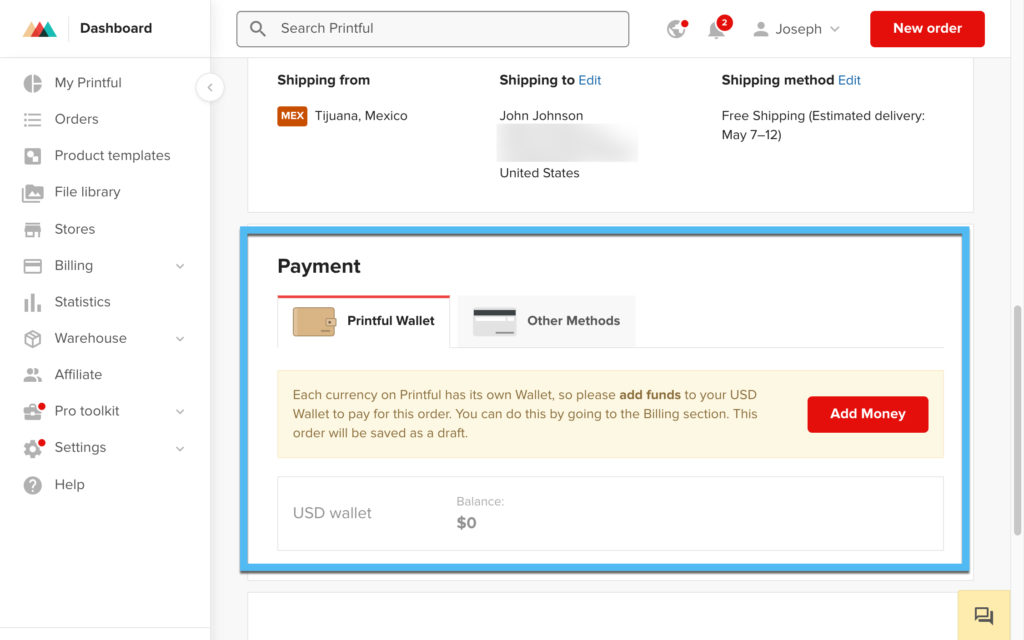
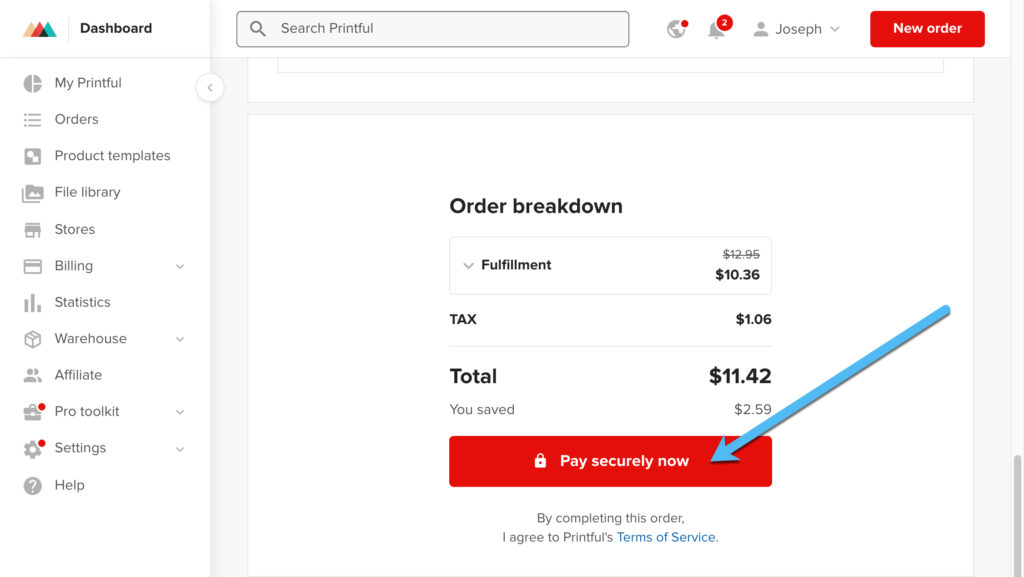
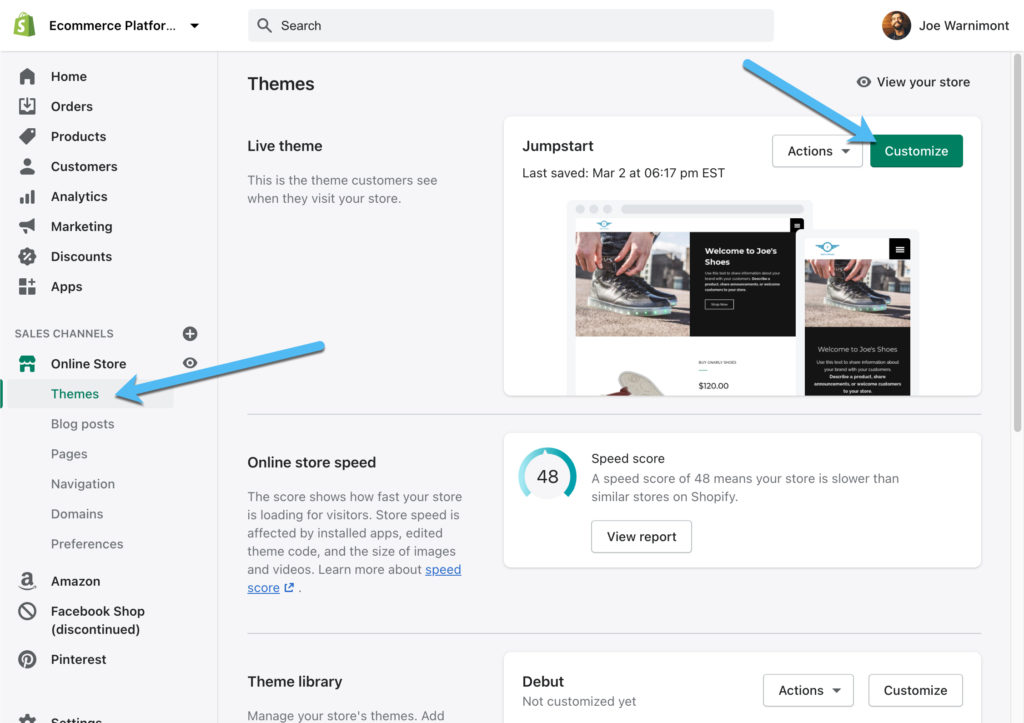
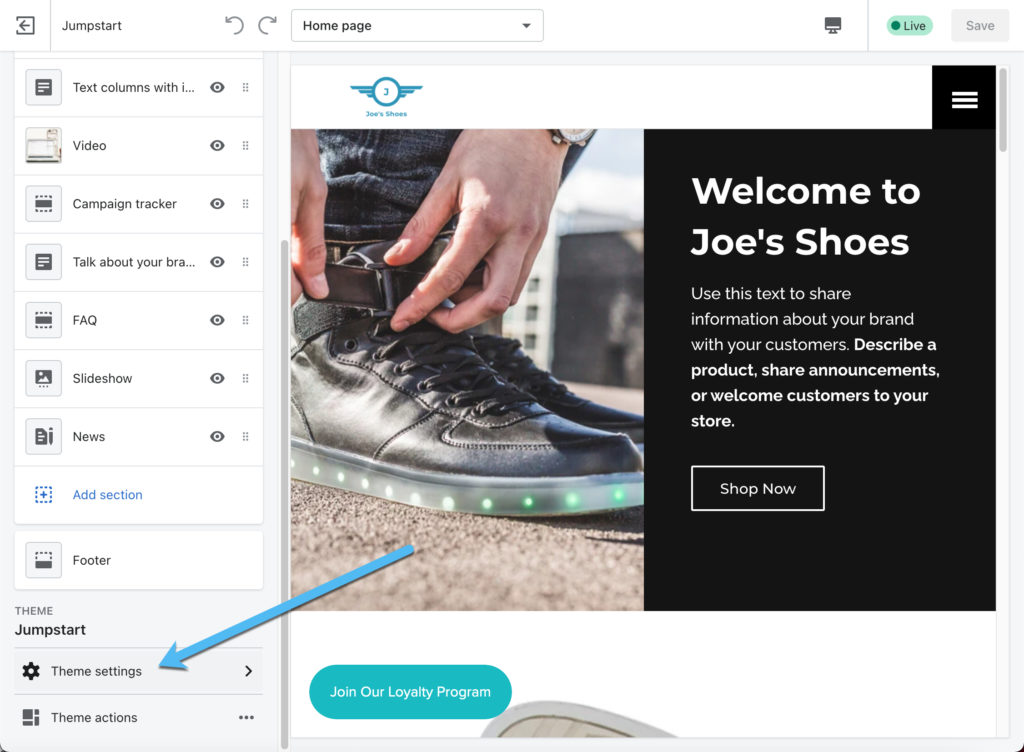
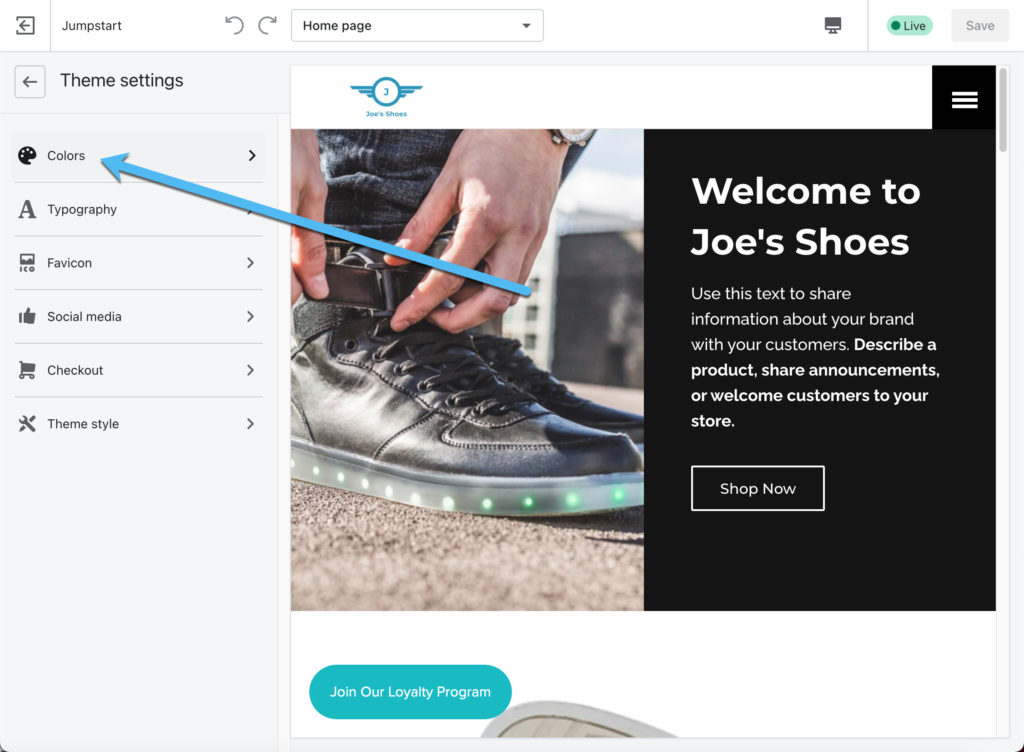
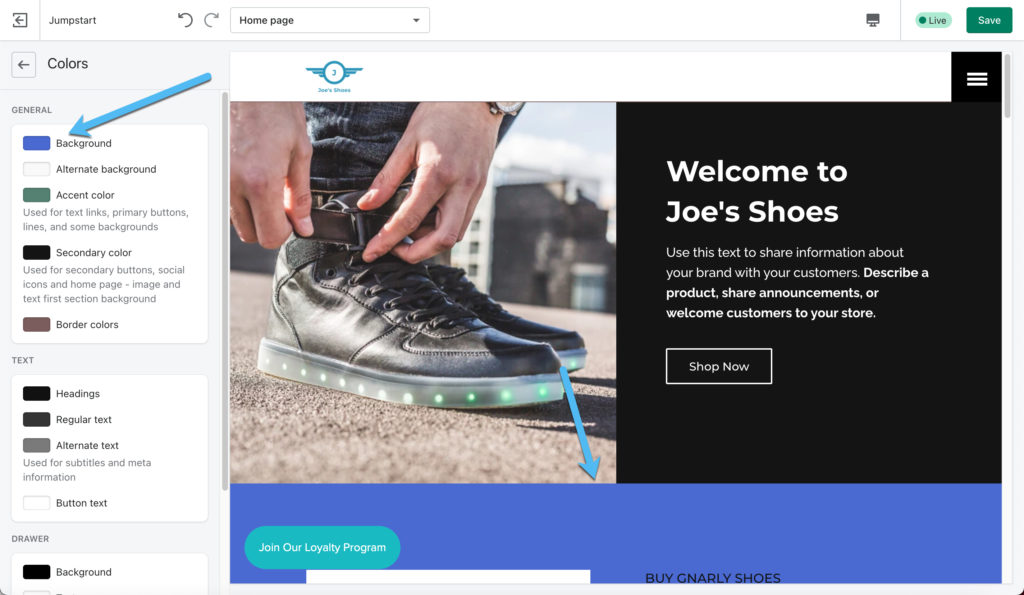
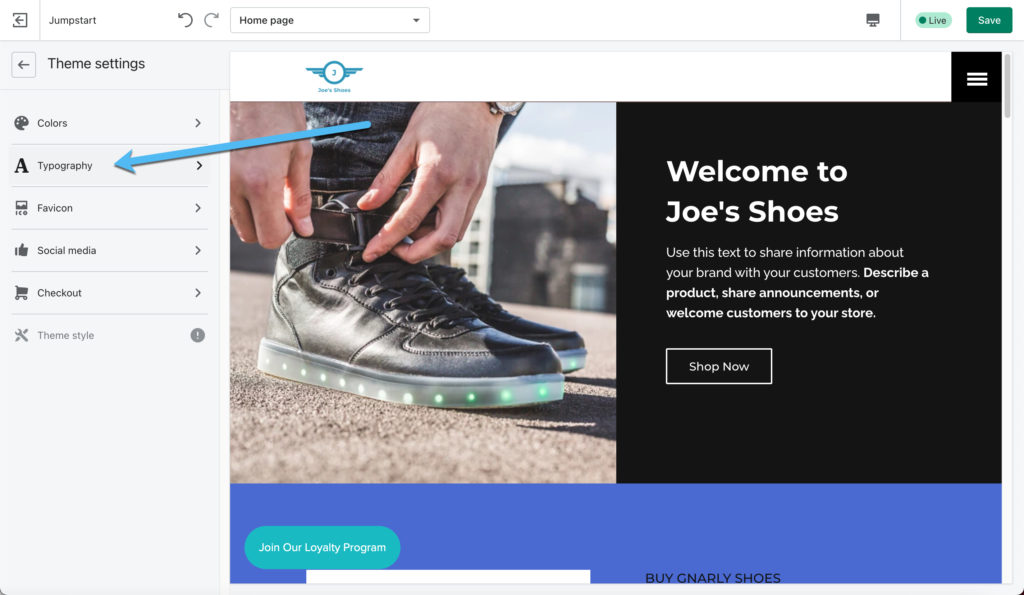
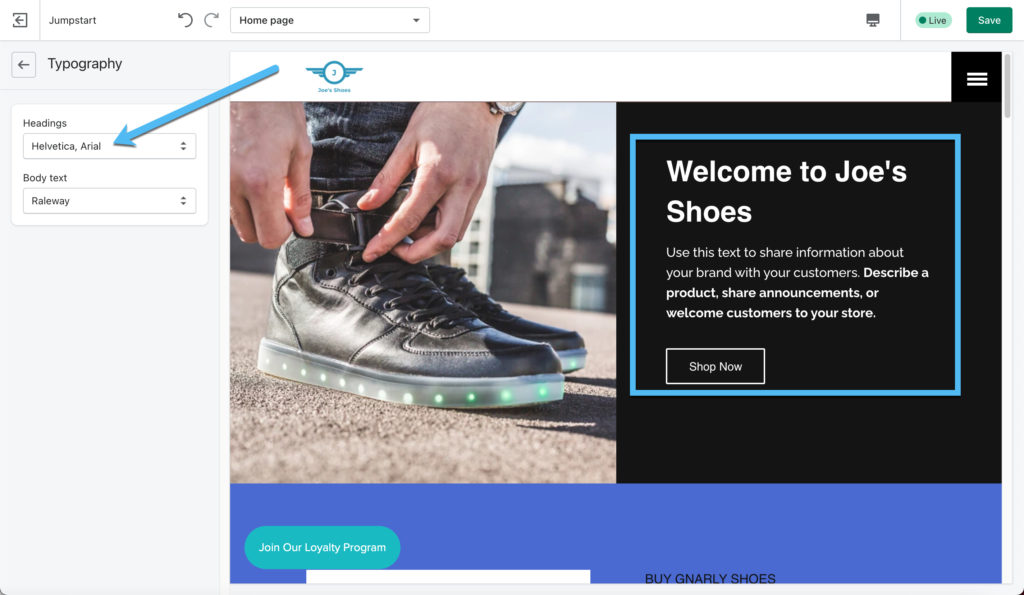
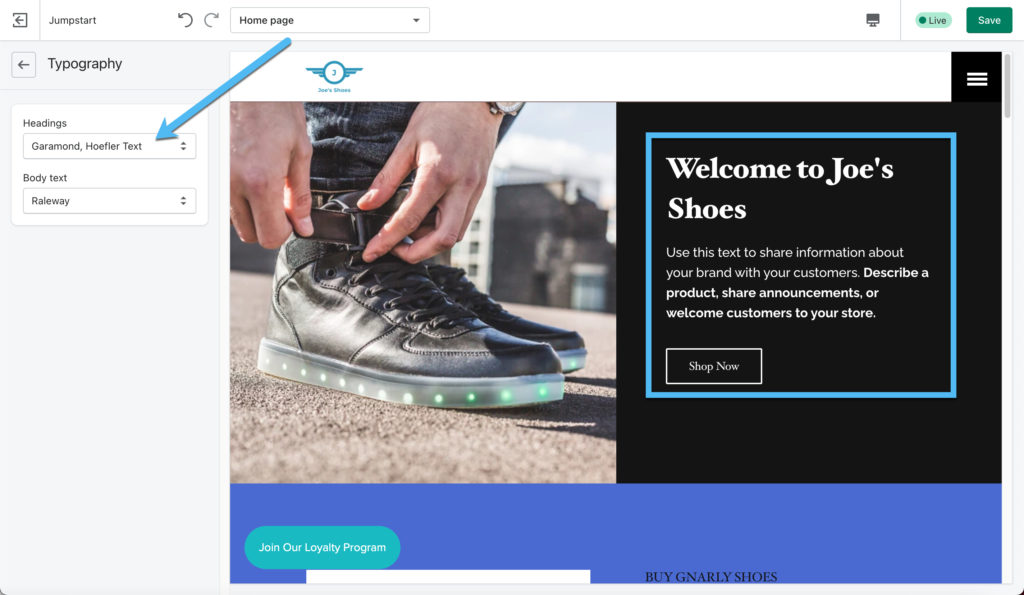
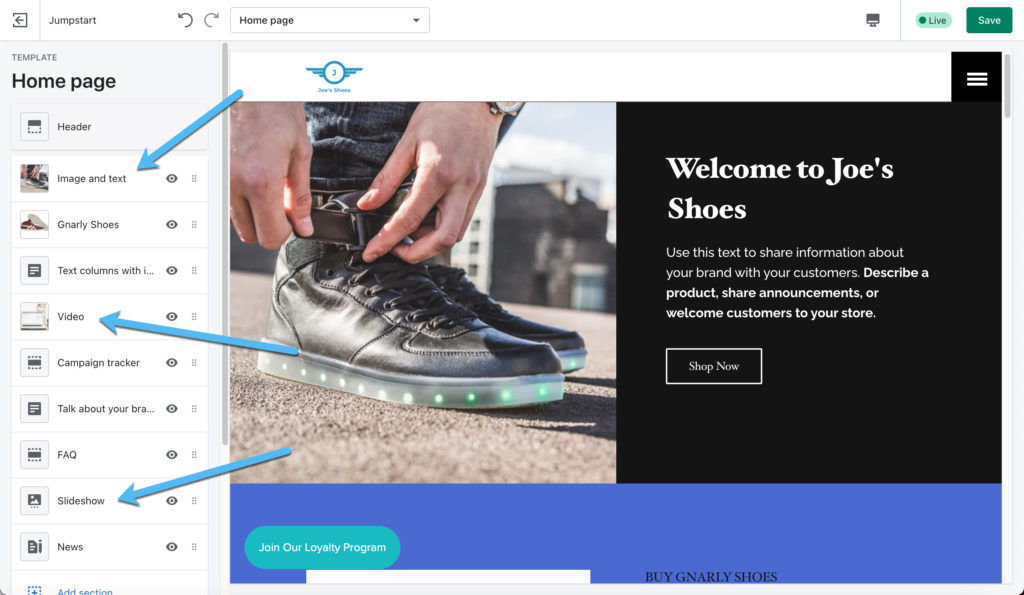
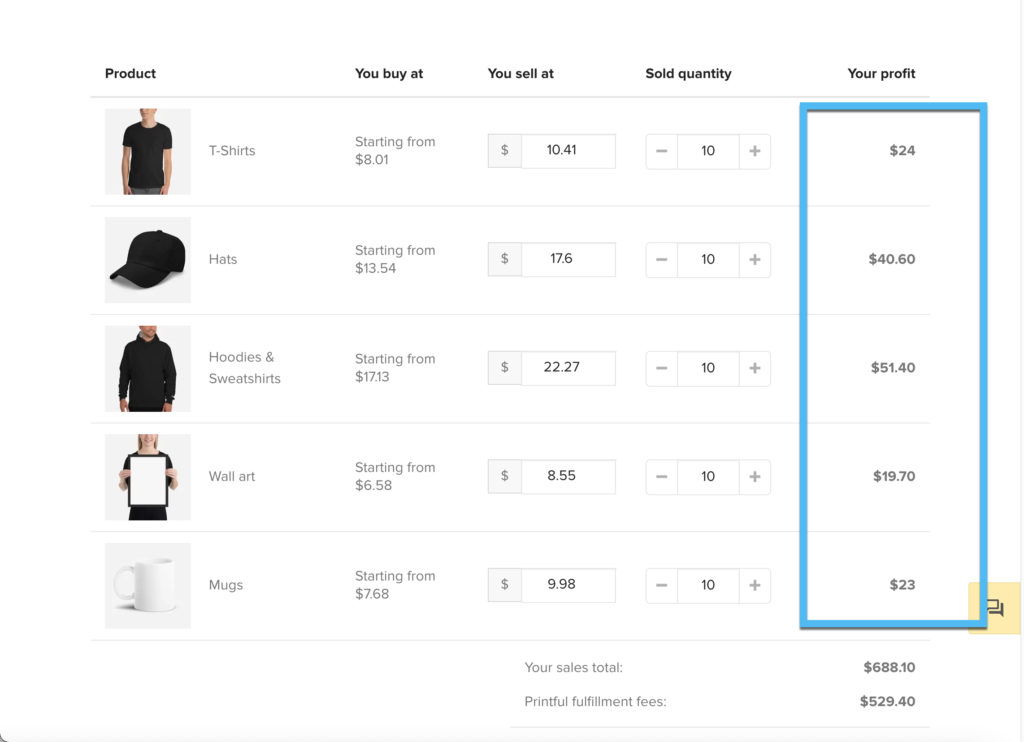
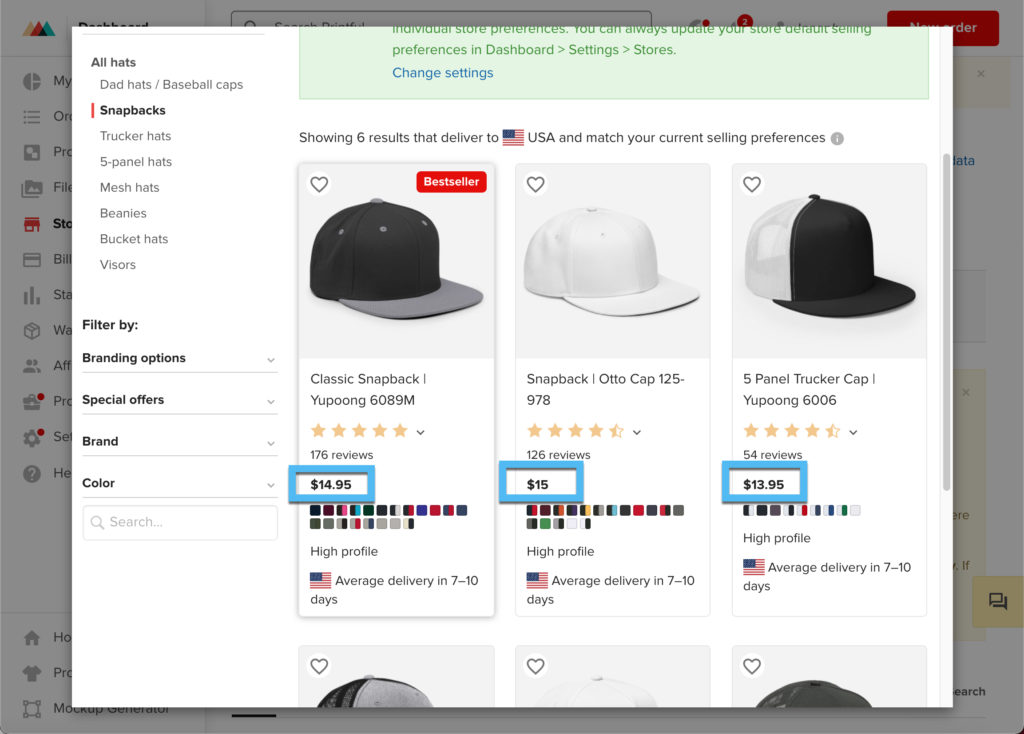
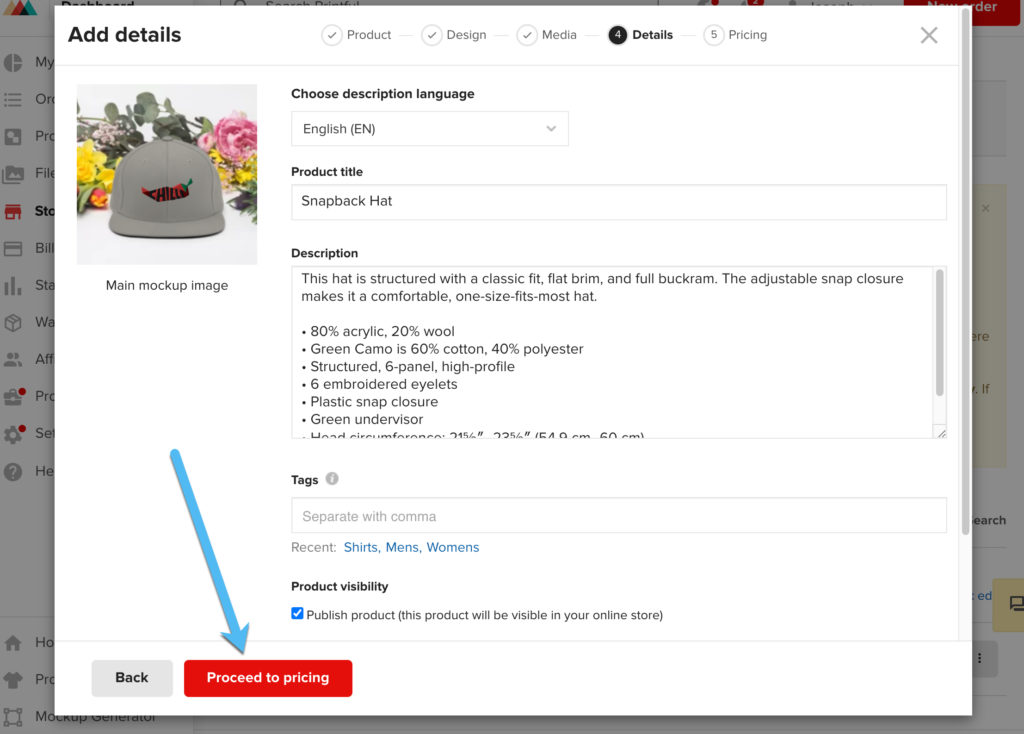
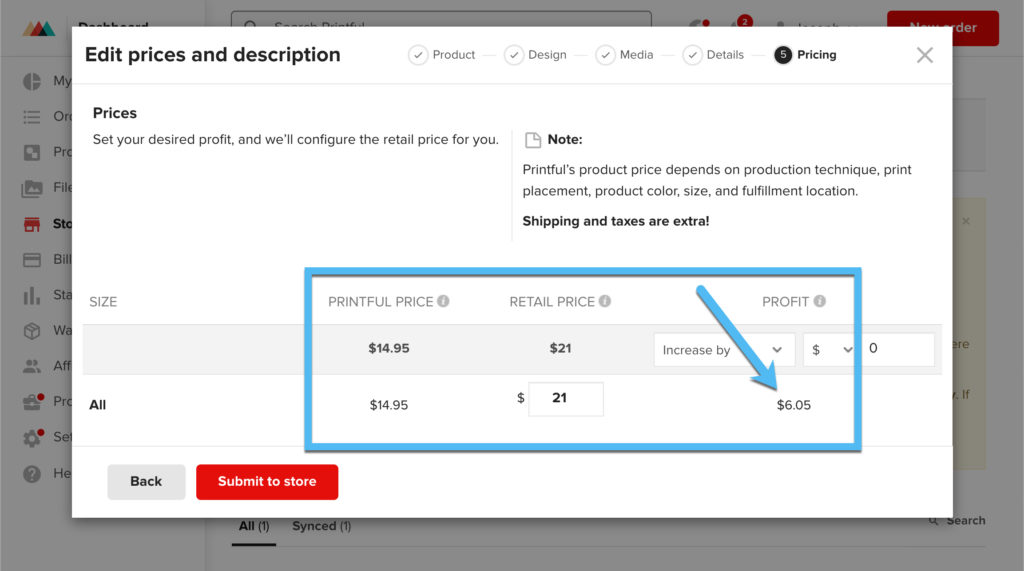
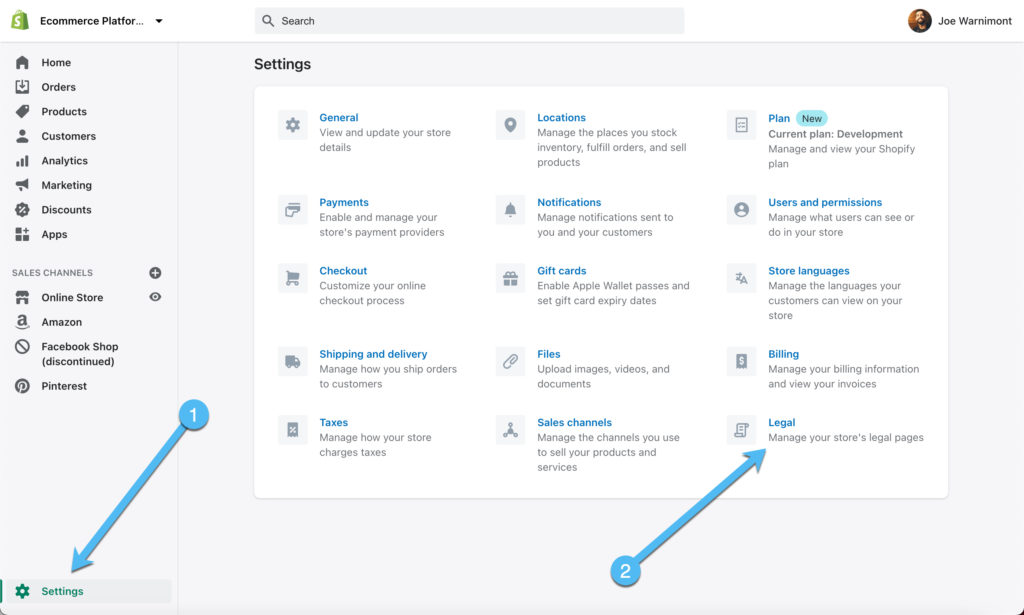
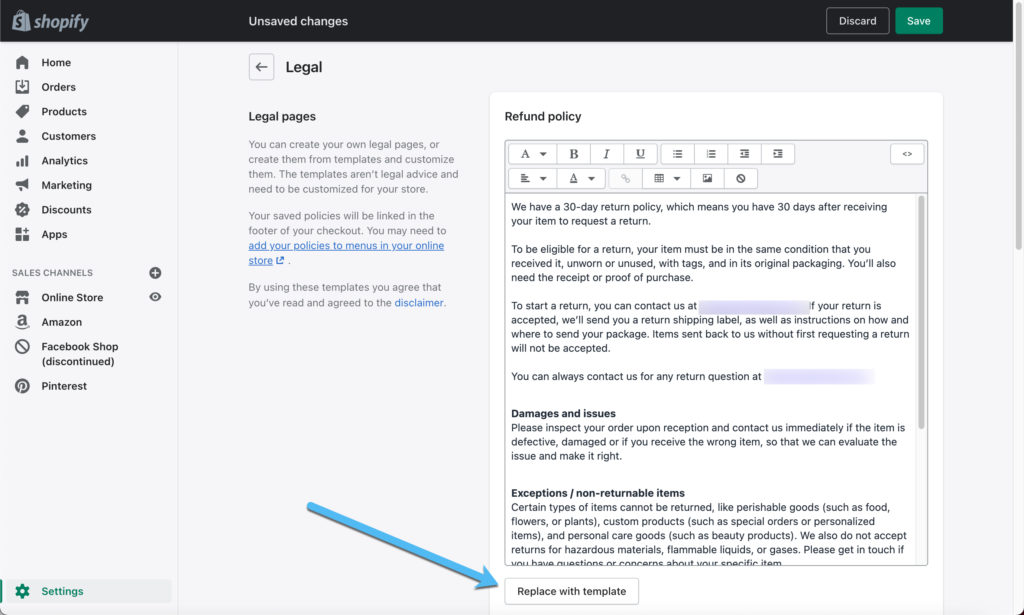
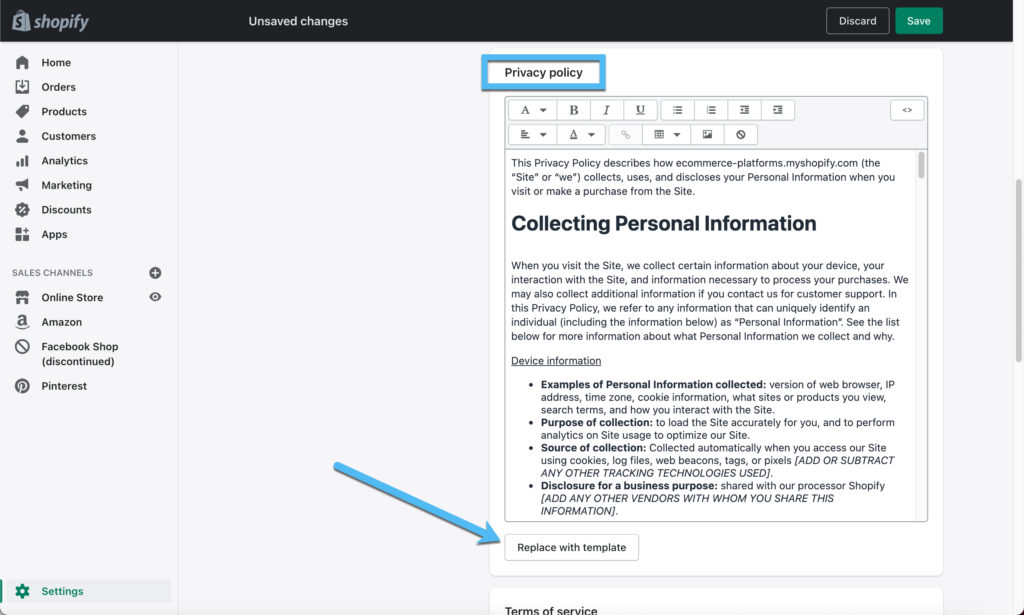
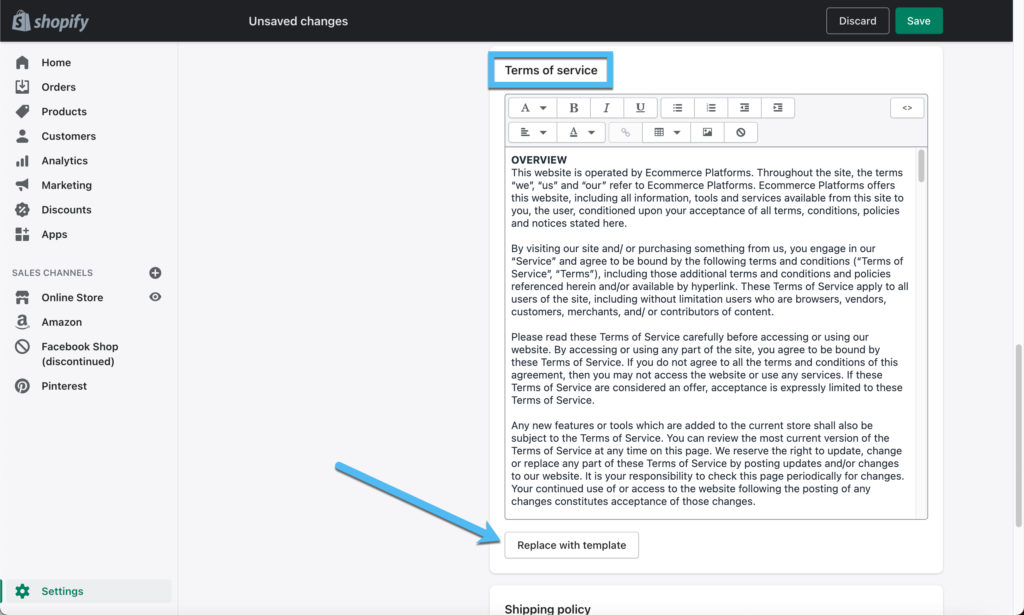
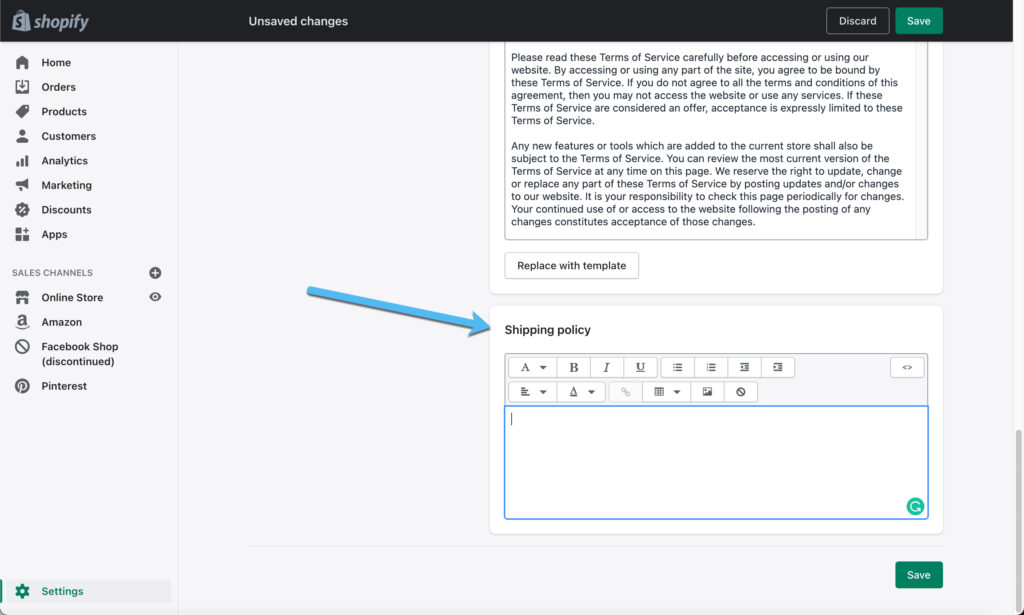
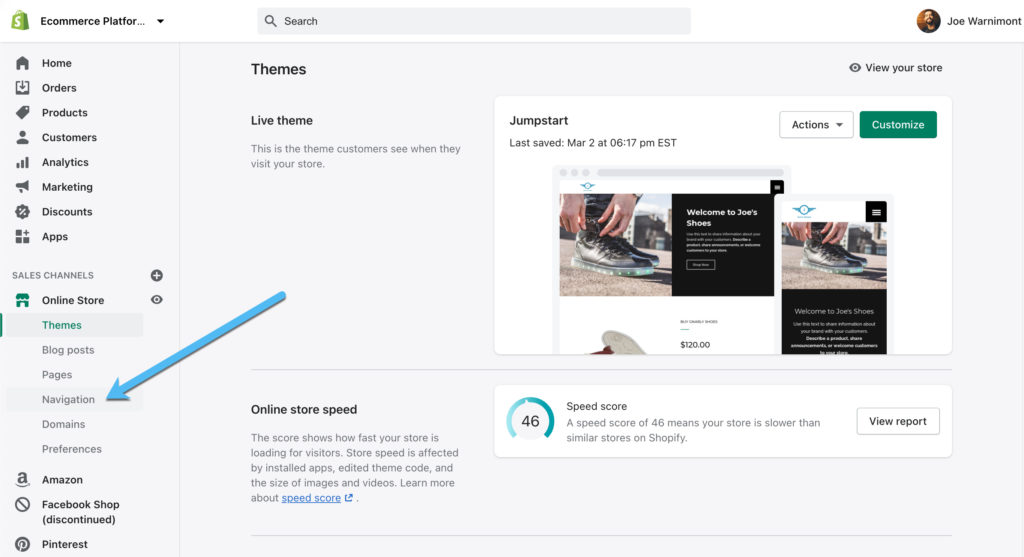
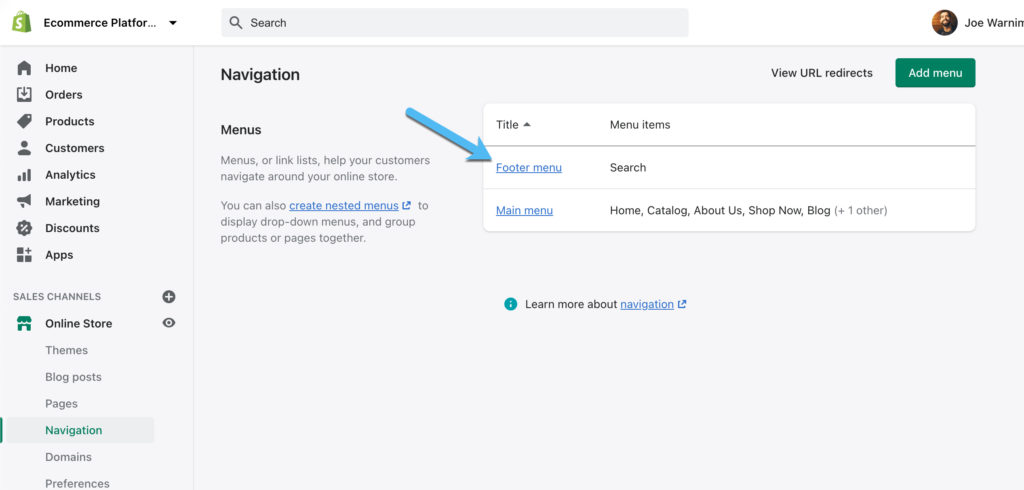
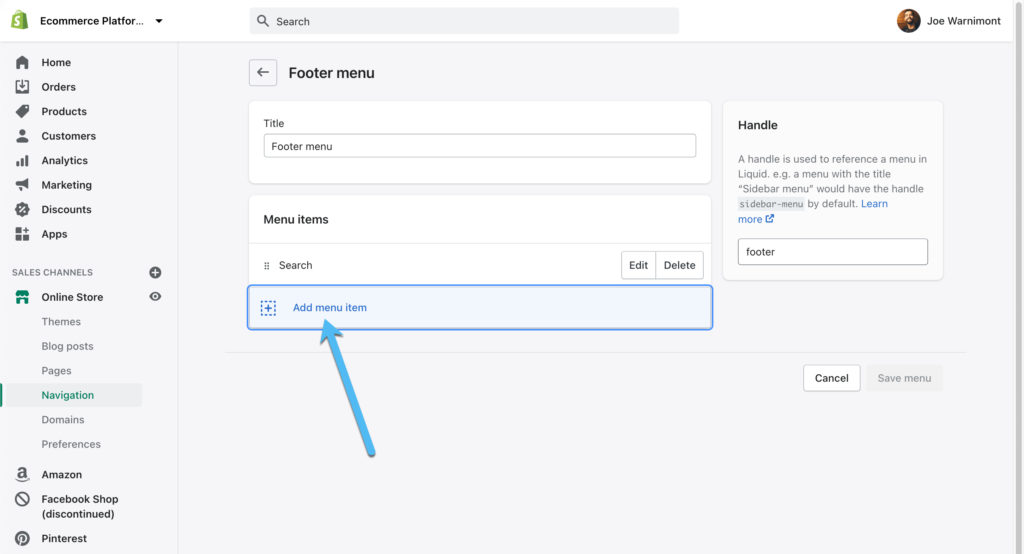
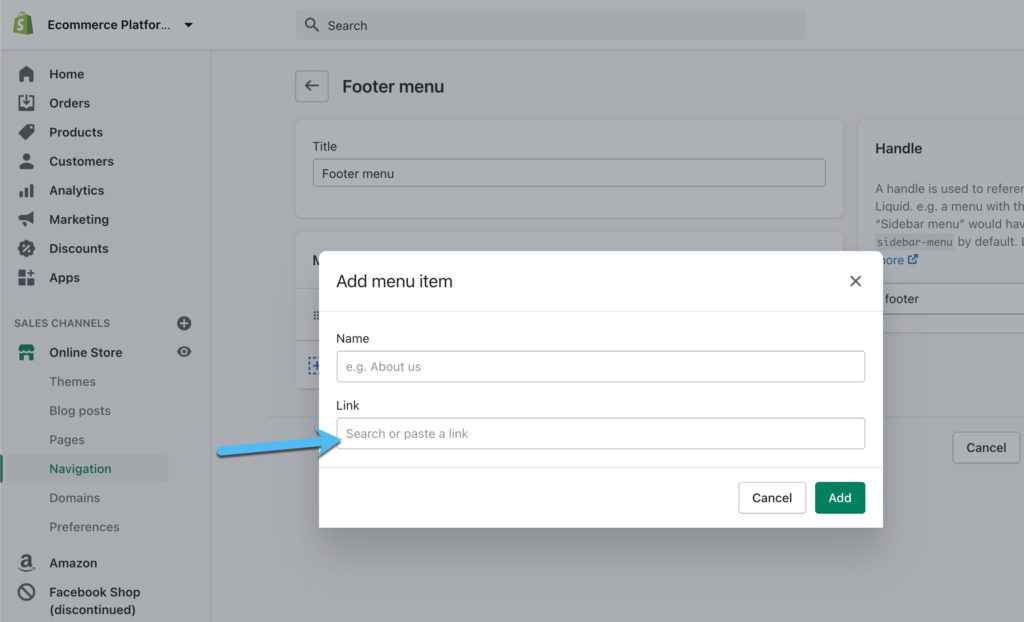
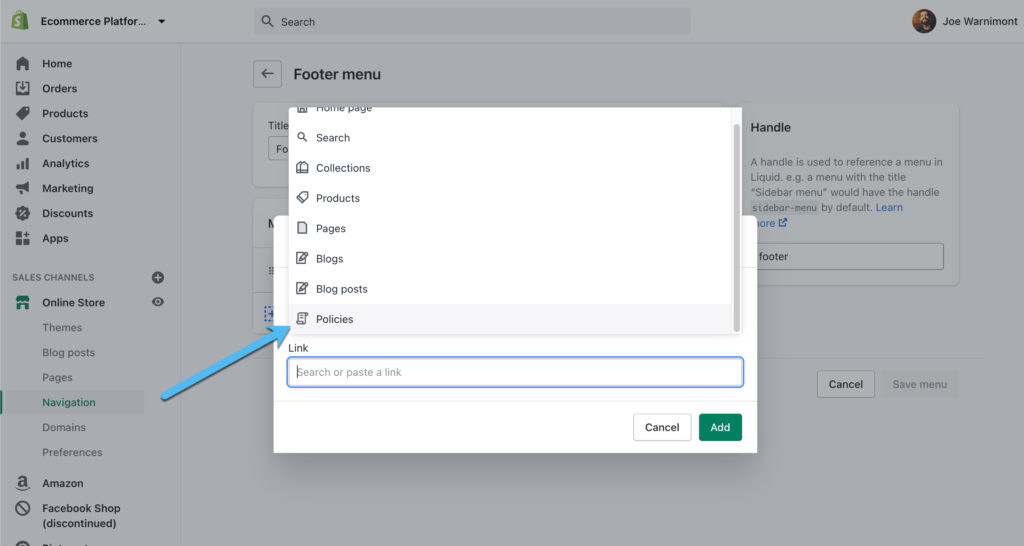
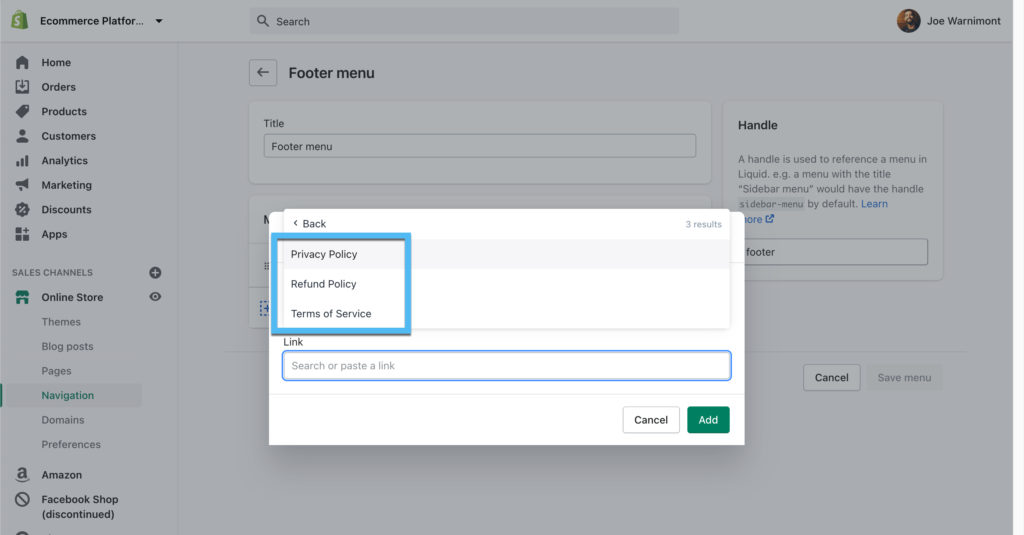
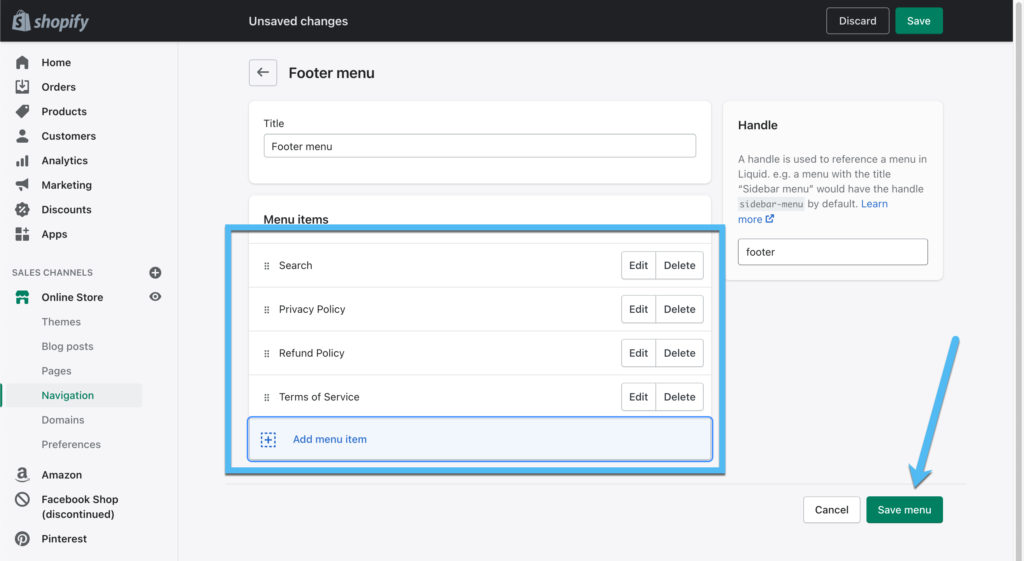
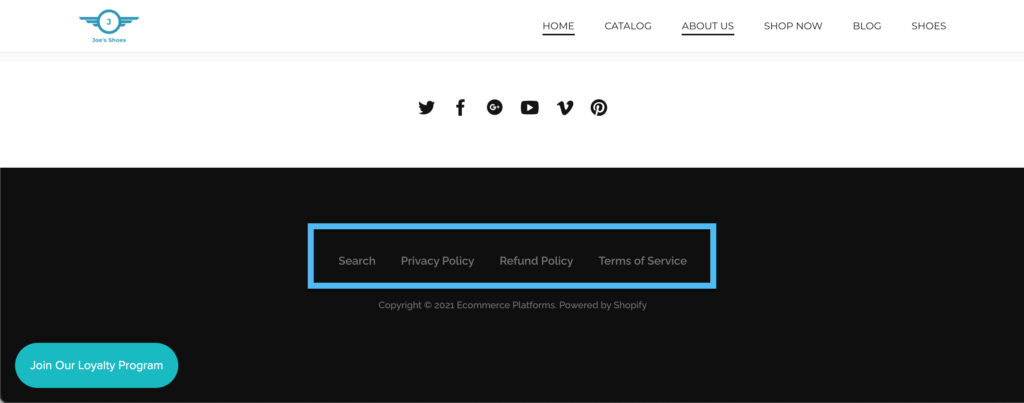
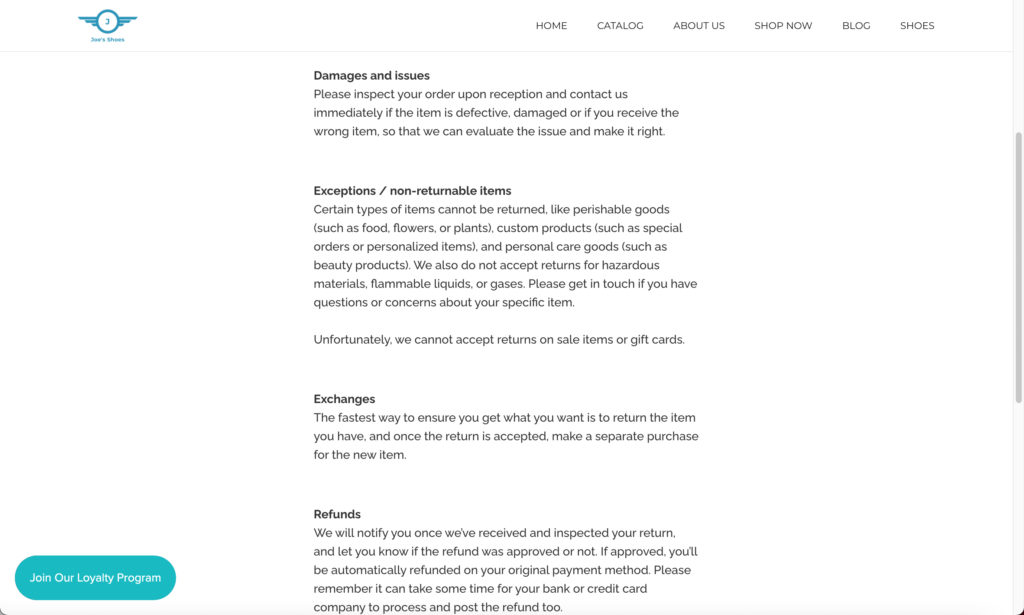
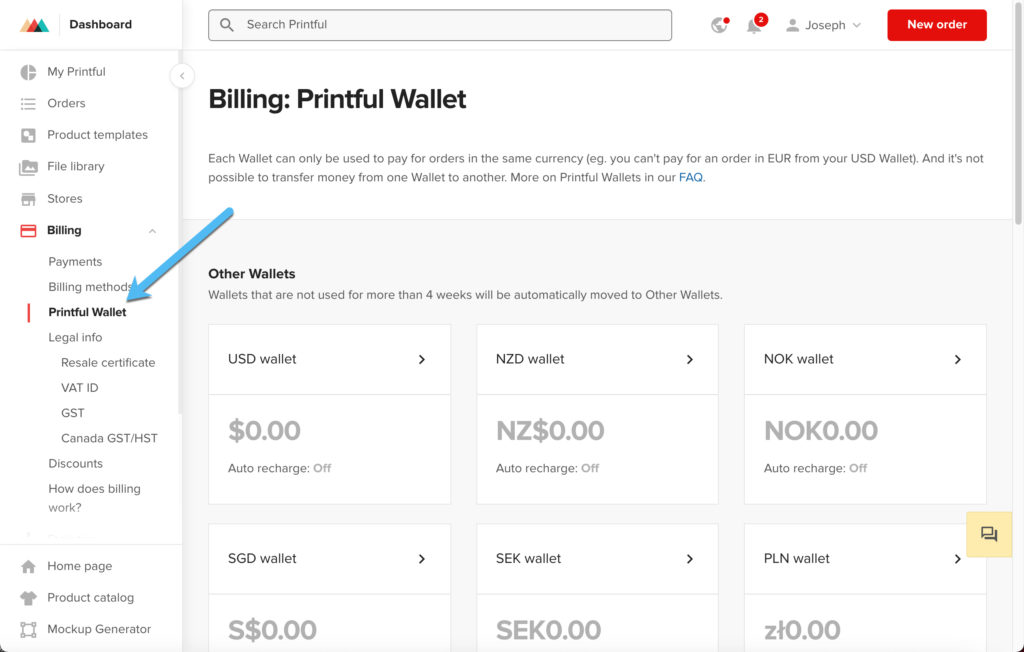
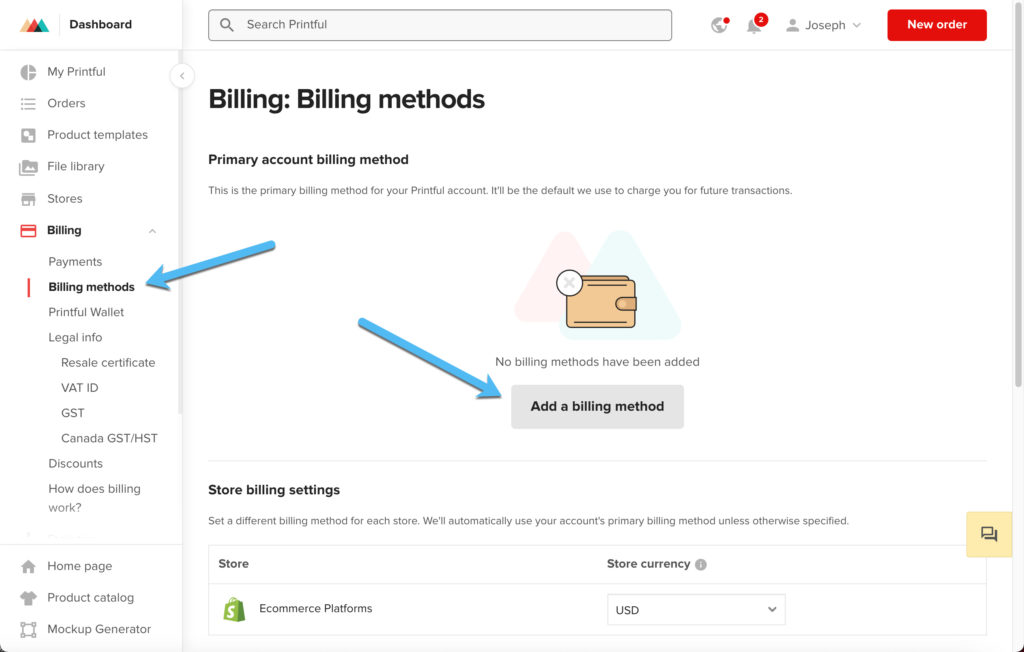
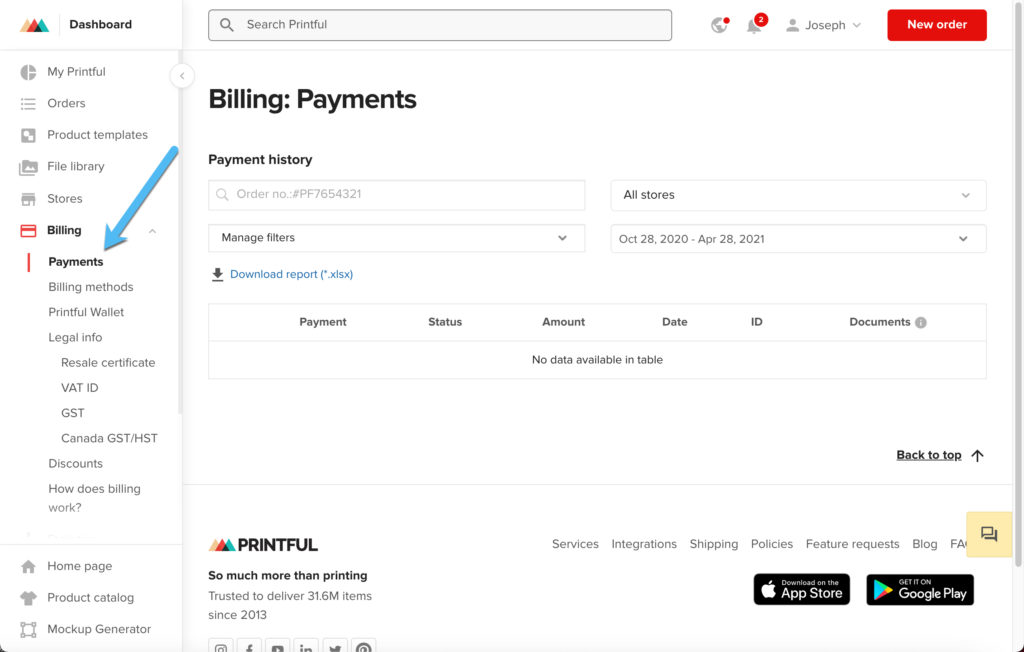
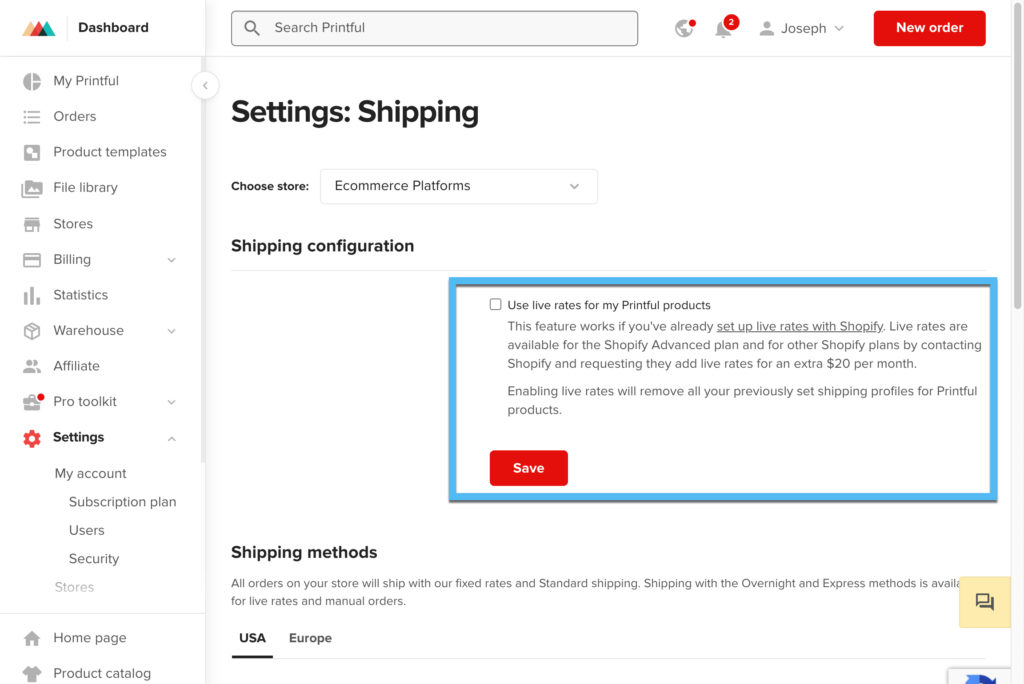
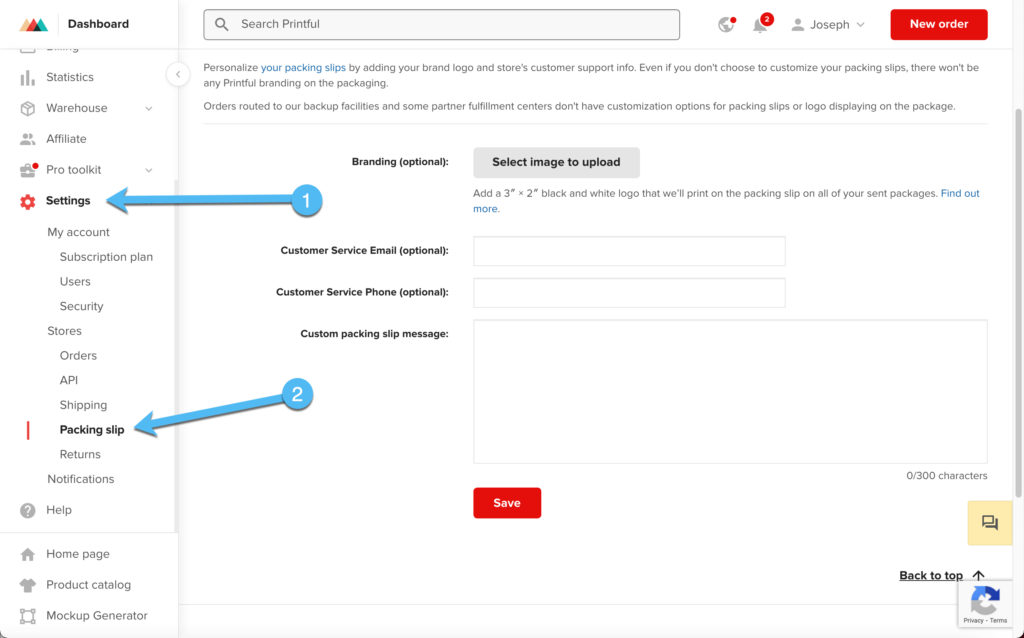

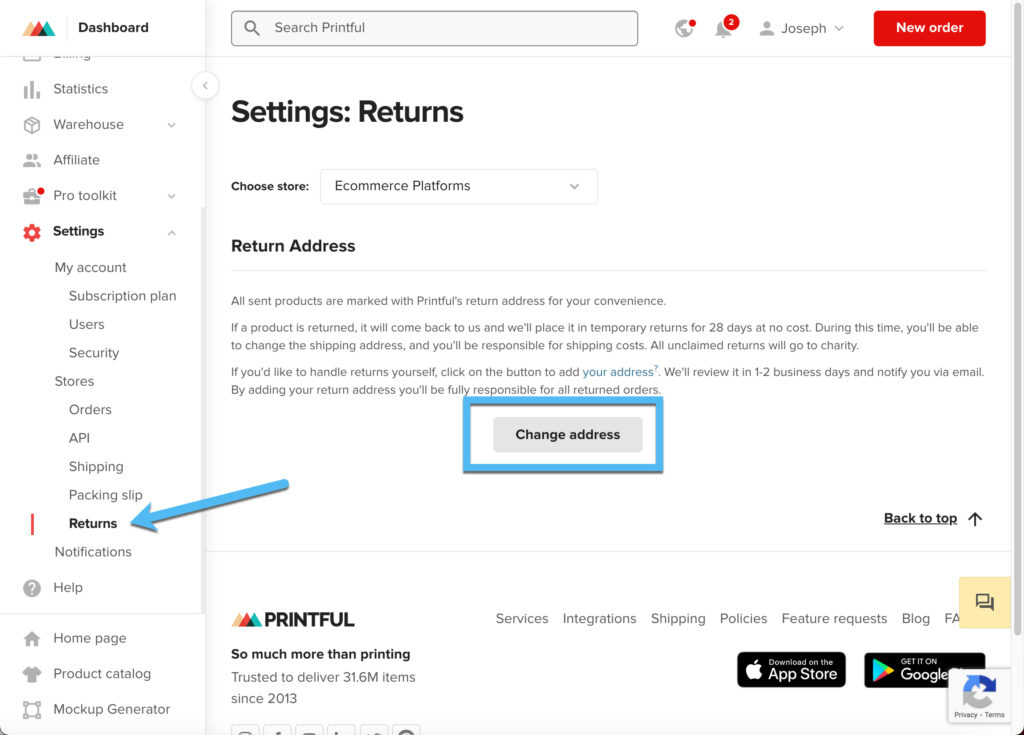
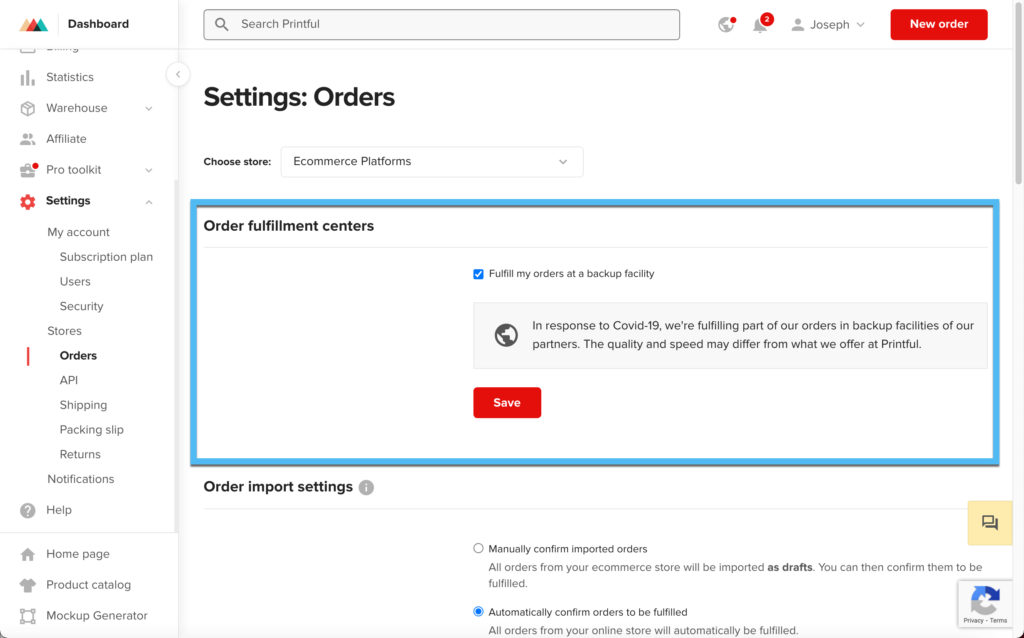
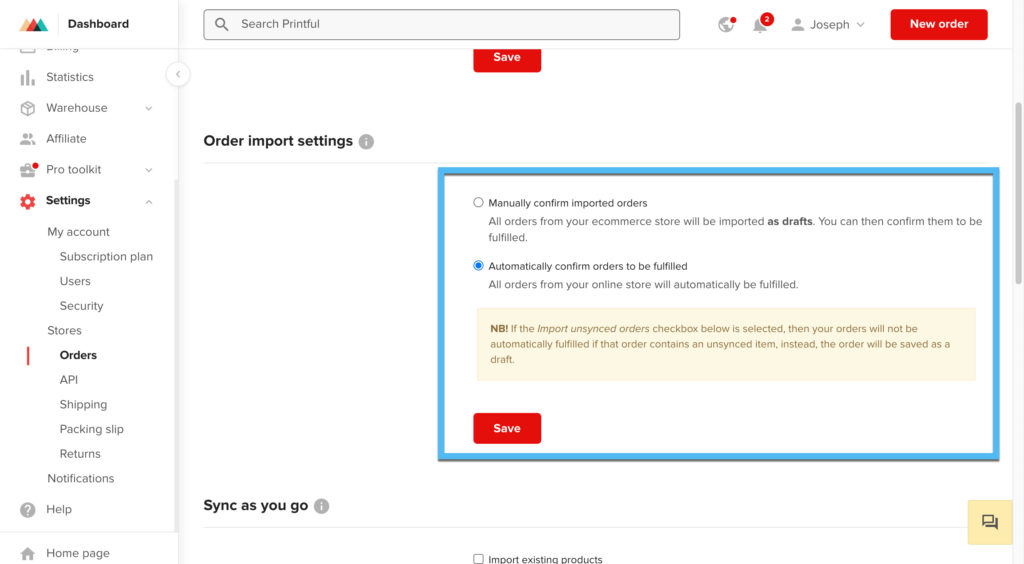
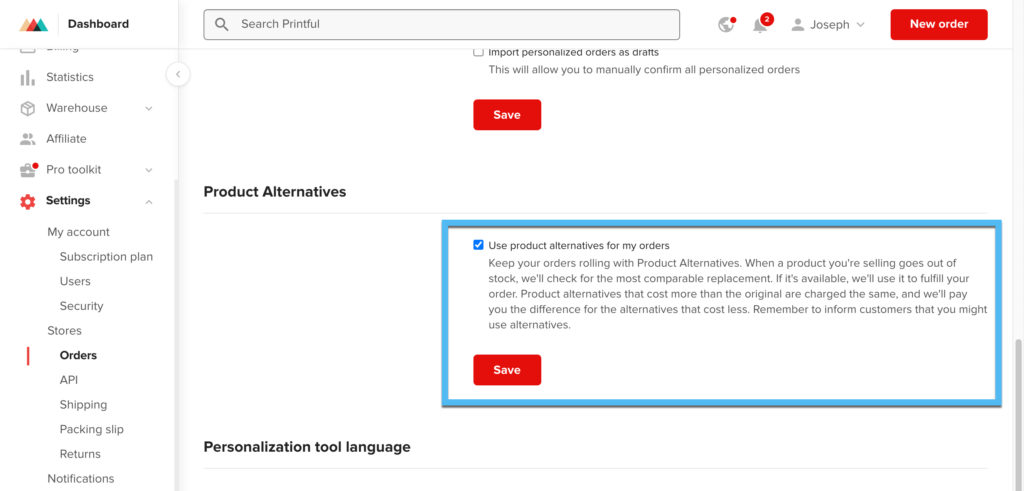
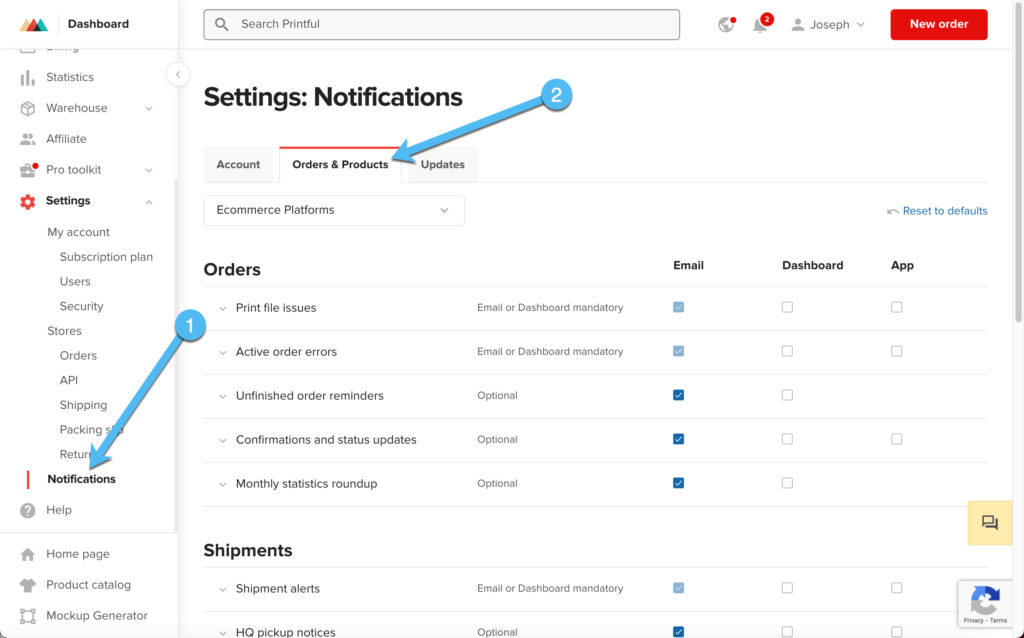
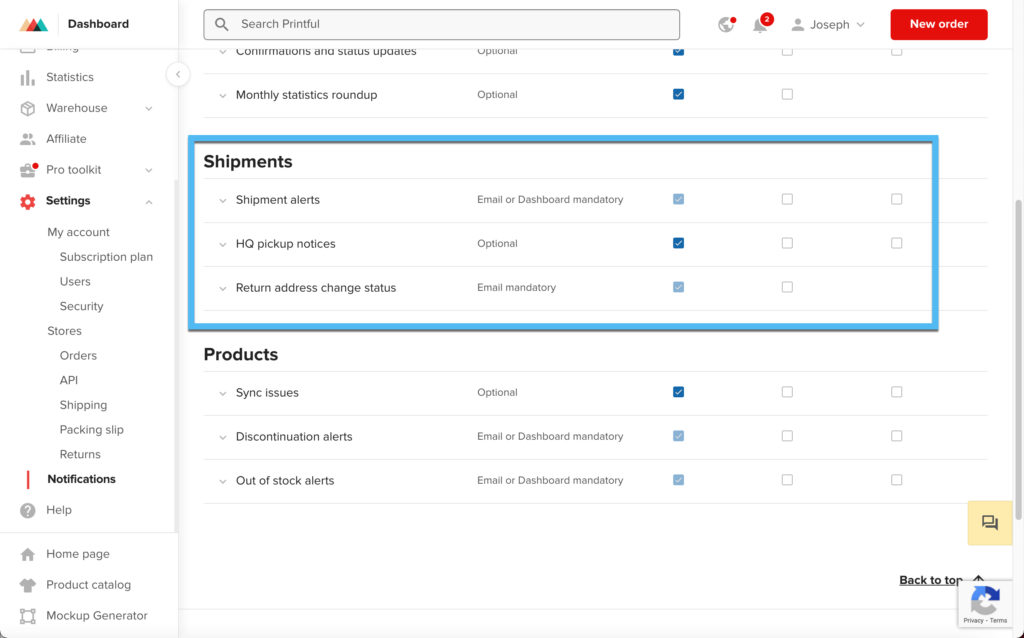
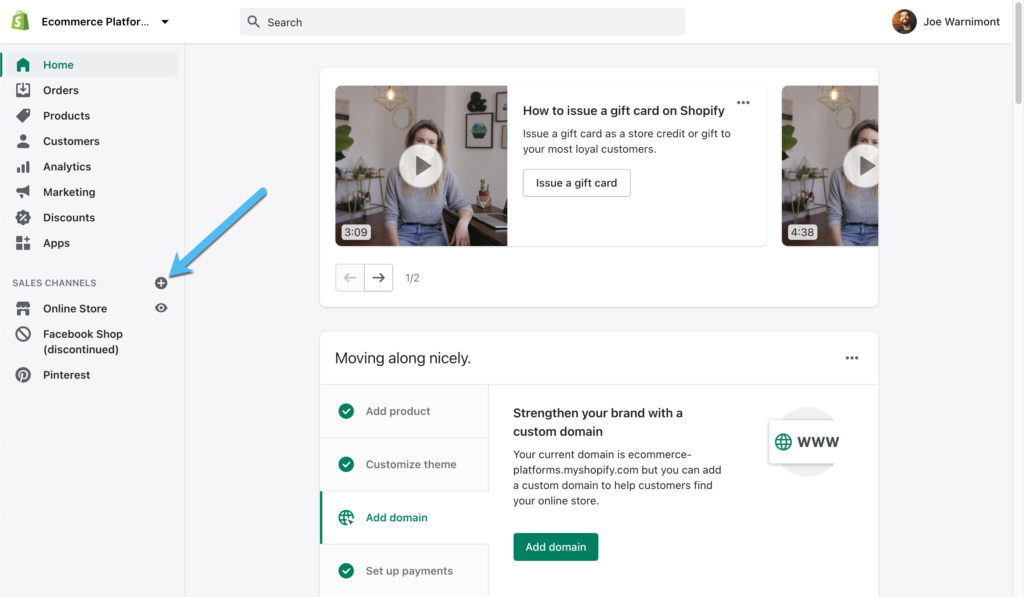
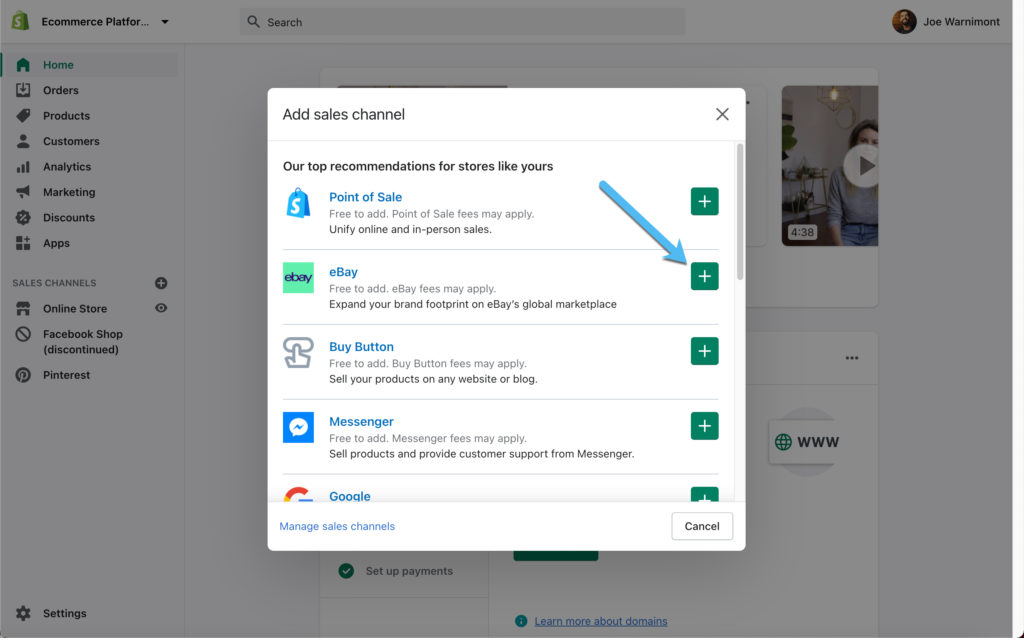
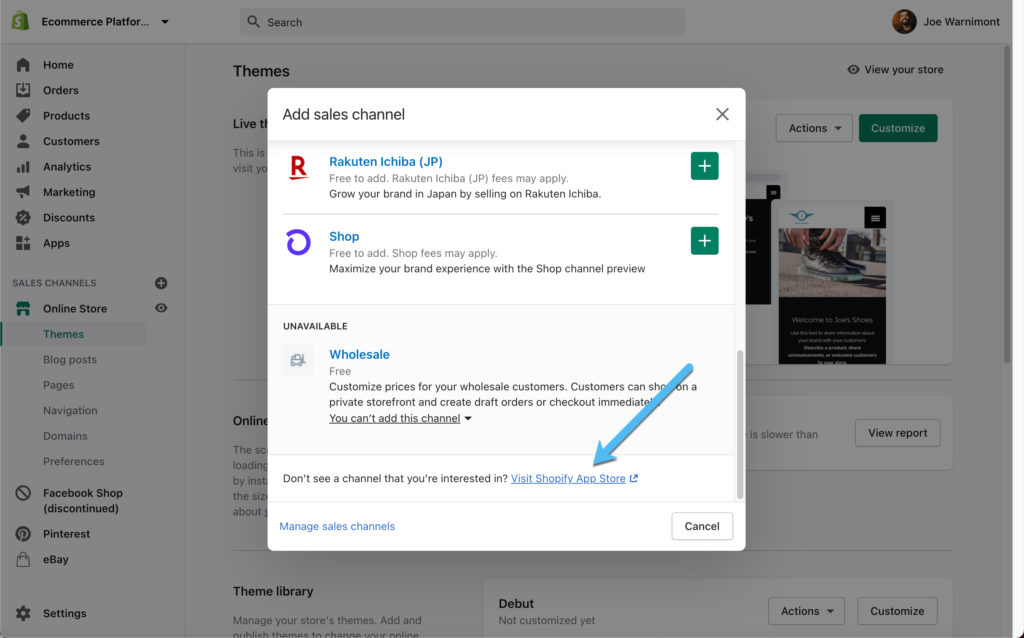
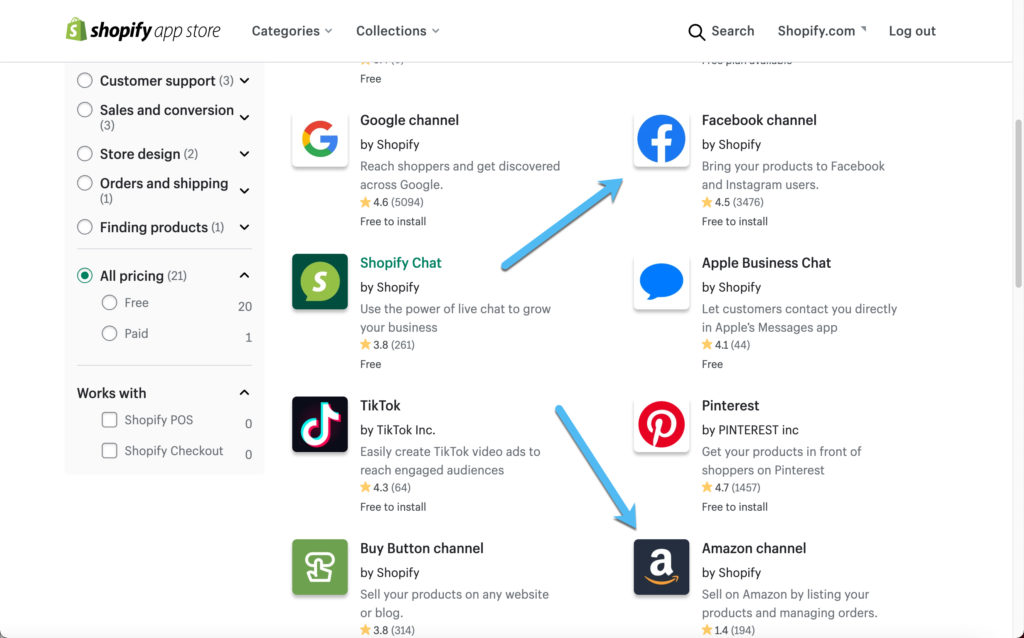
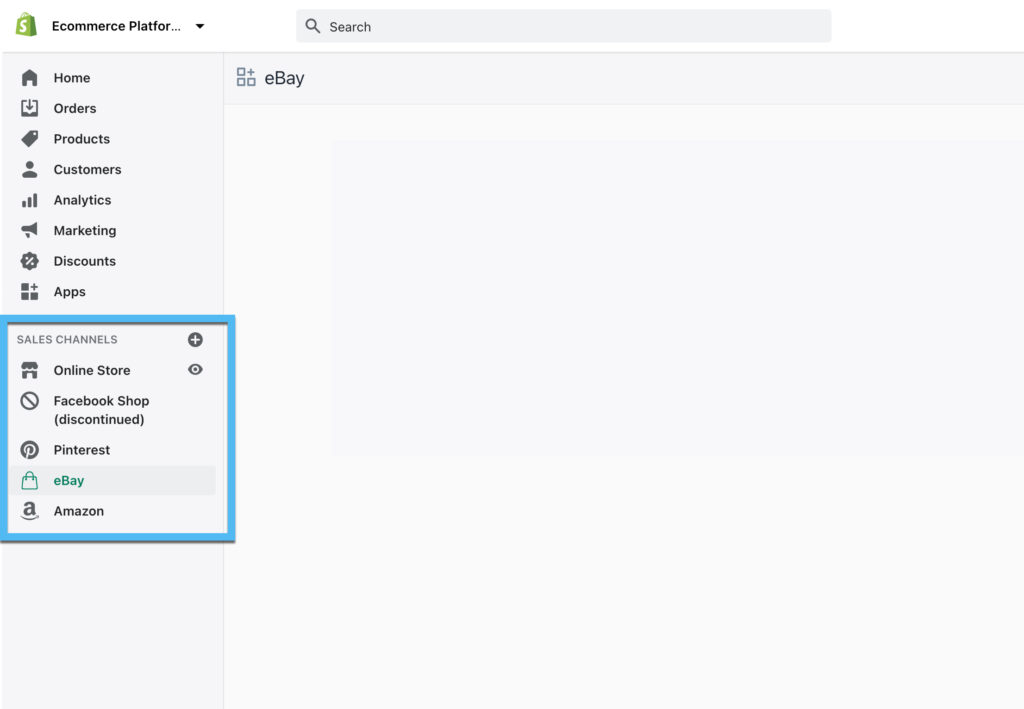
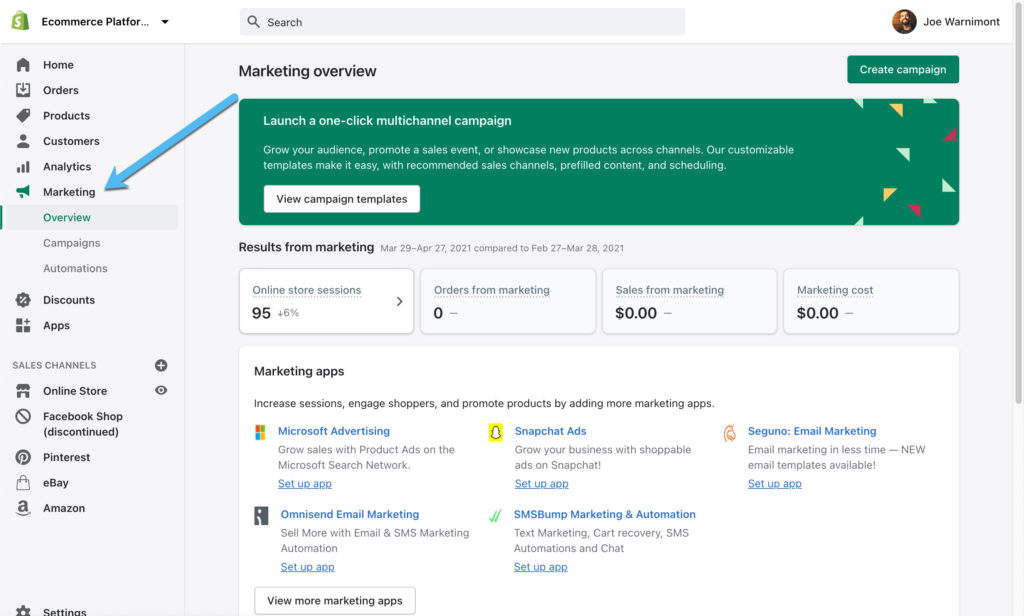
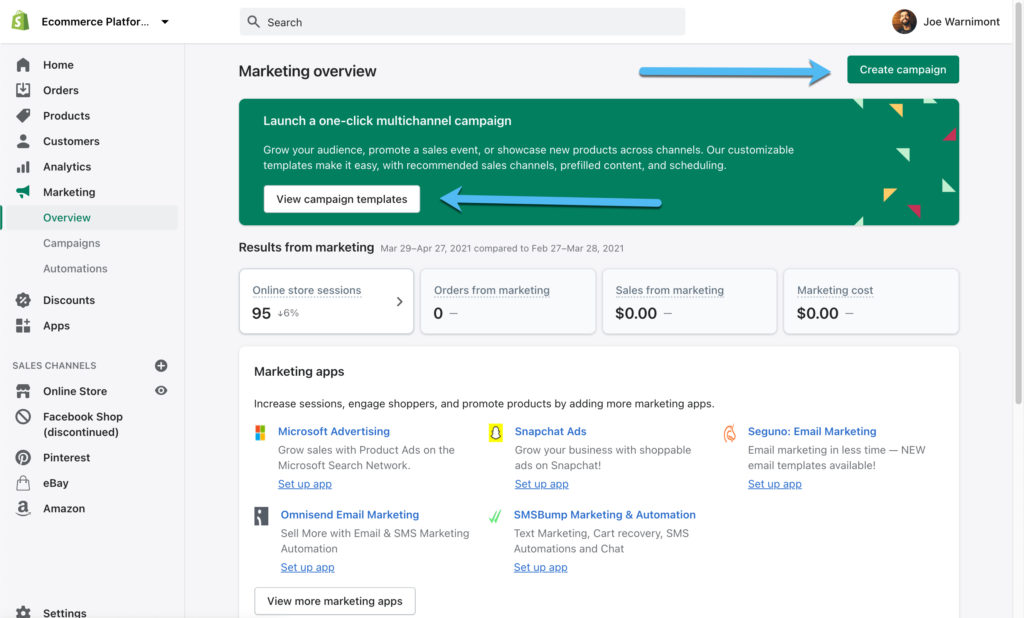
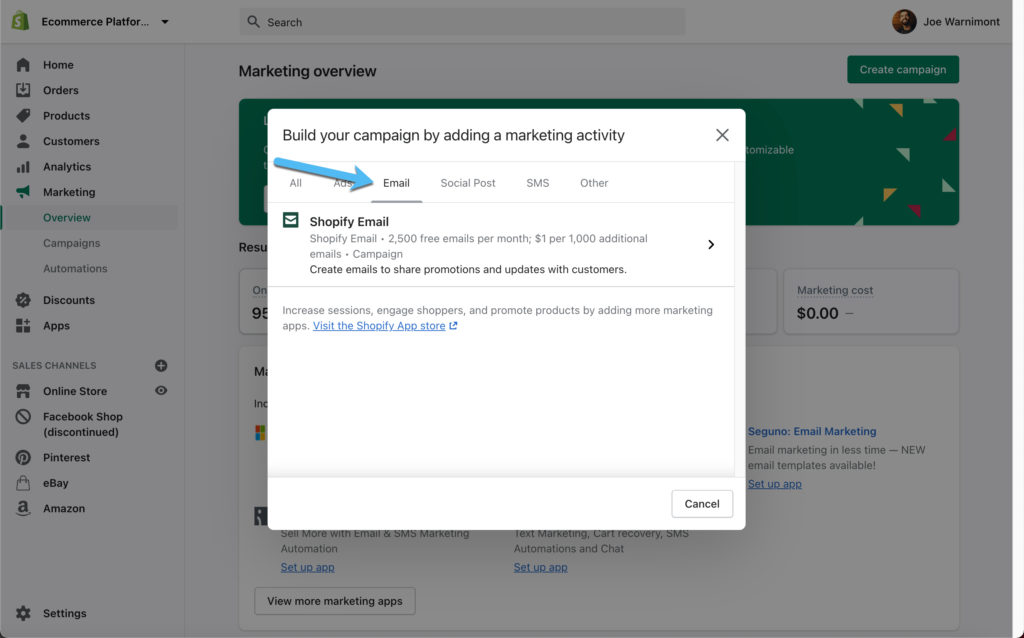
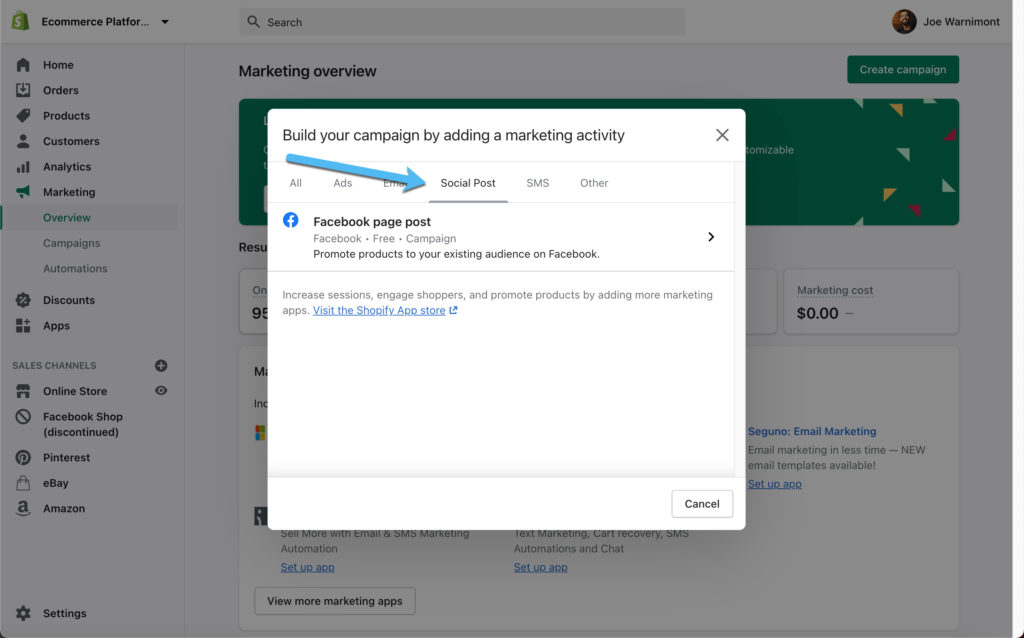


Sjoe. Ernstig, dankie vir hierdie monster van 'n post!!!
Jy is welkom Rahul!